Page 1
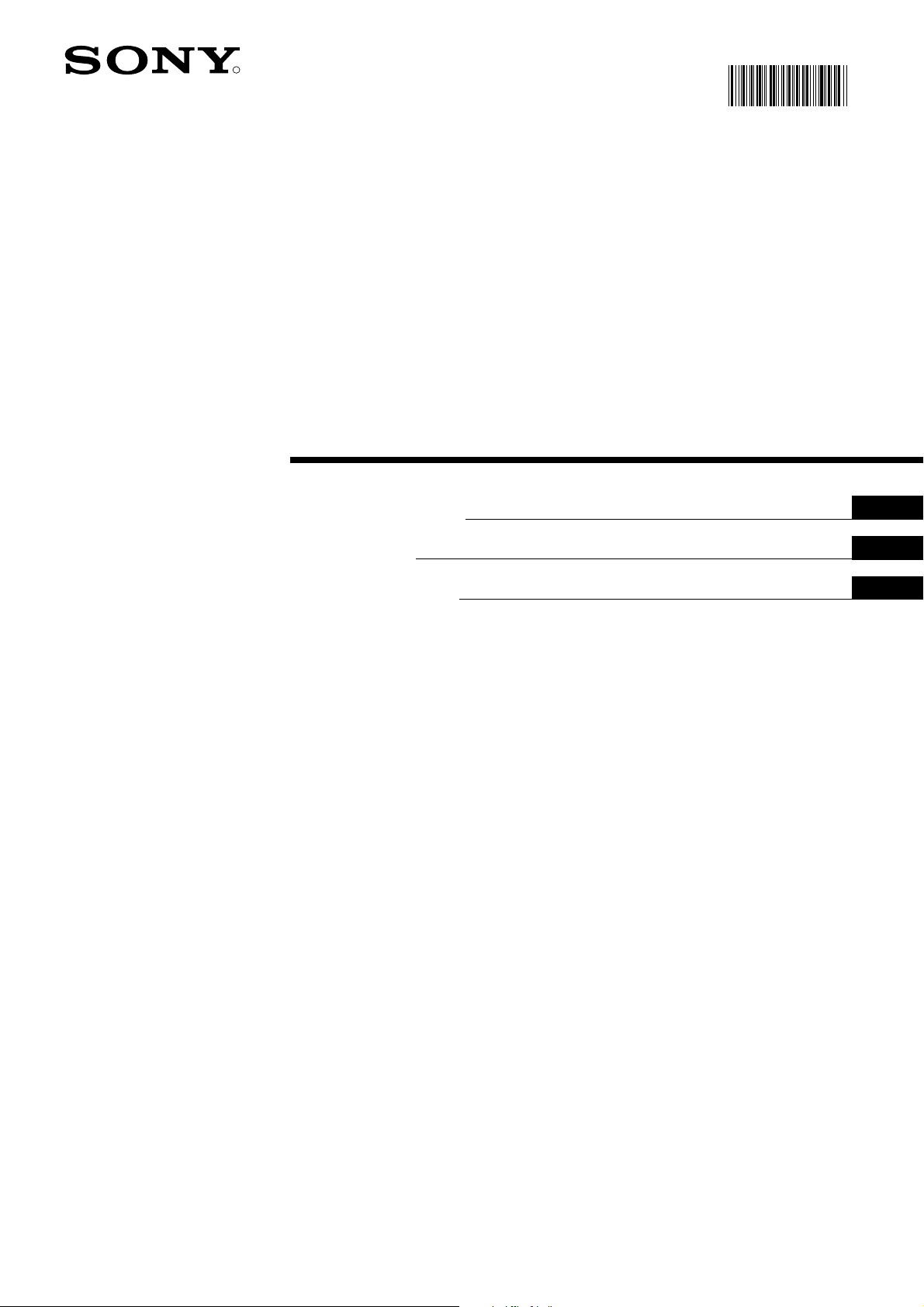
4-205-744-74
R
420574474
Trinitron Colour
Television
Bedienungsanleitung
Οδηγίες Χήσης
Manuale di istruzioni
DE
GR
IT
KV-28FX65 E
KV-32FX65 E
© 2000 Sony Corporation
Page 2
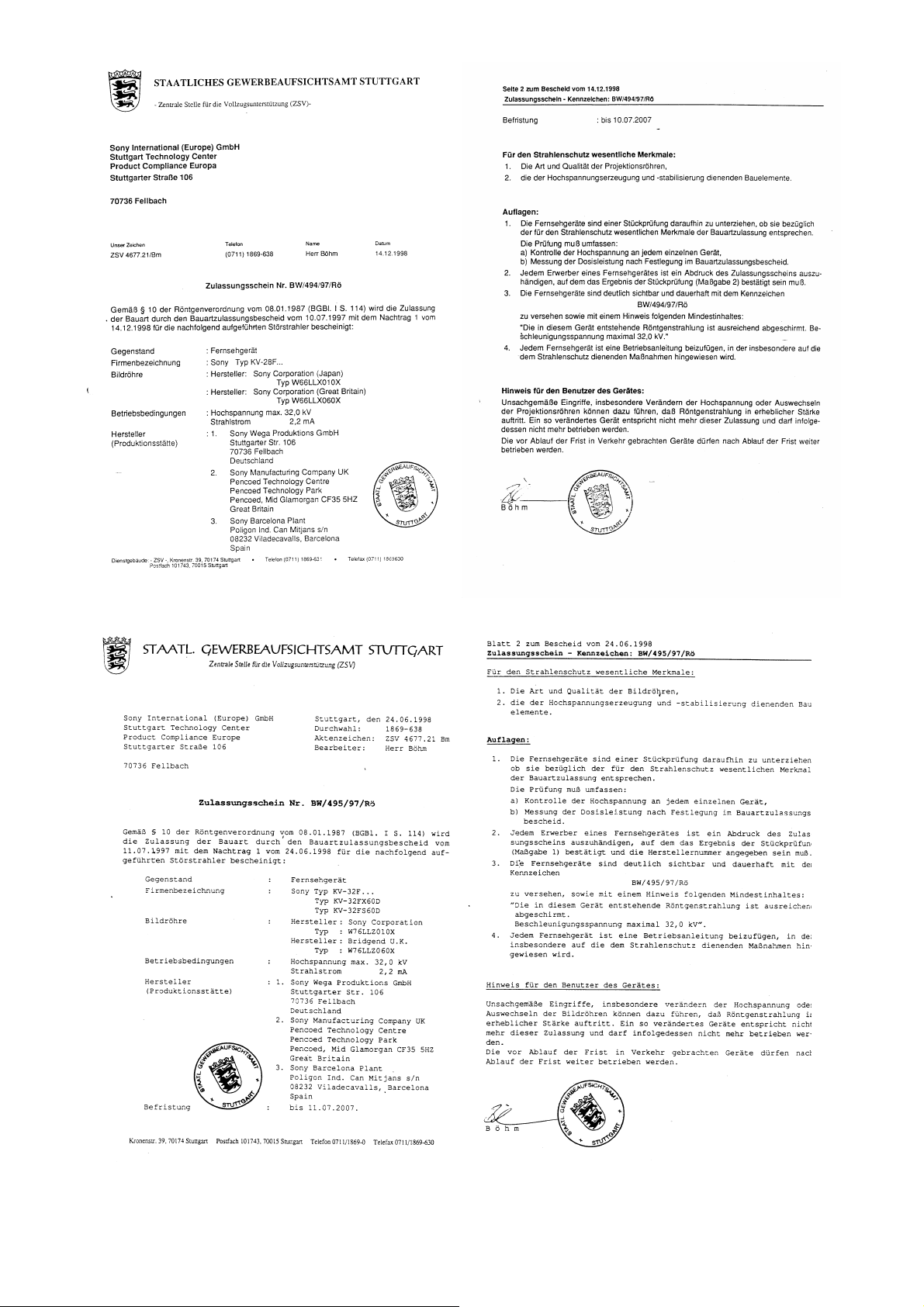
Die geforderte Stückprüfung hat ergeben, daß die gemessene Ortsdosis-Leistung unter dem in Prüfungsschein
Nr. 6.52-F 1421 der PTB genannten Wert von 0,2
µSv/h liegt.
Die geforderte Stückprüfung hat ergeben, daß die gemessene Ortsdosis-Leistung unter dem in Prüfungsschein
Nr. 6.52-F 1420 der PTB genannten Wert von 0,2
µSv/h liegt.
Page 3
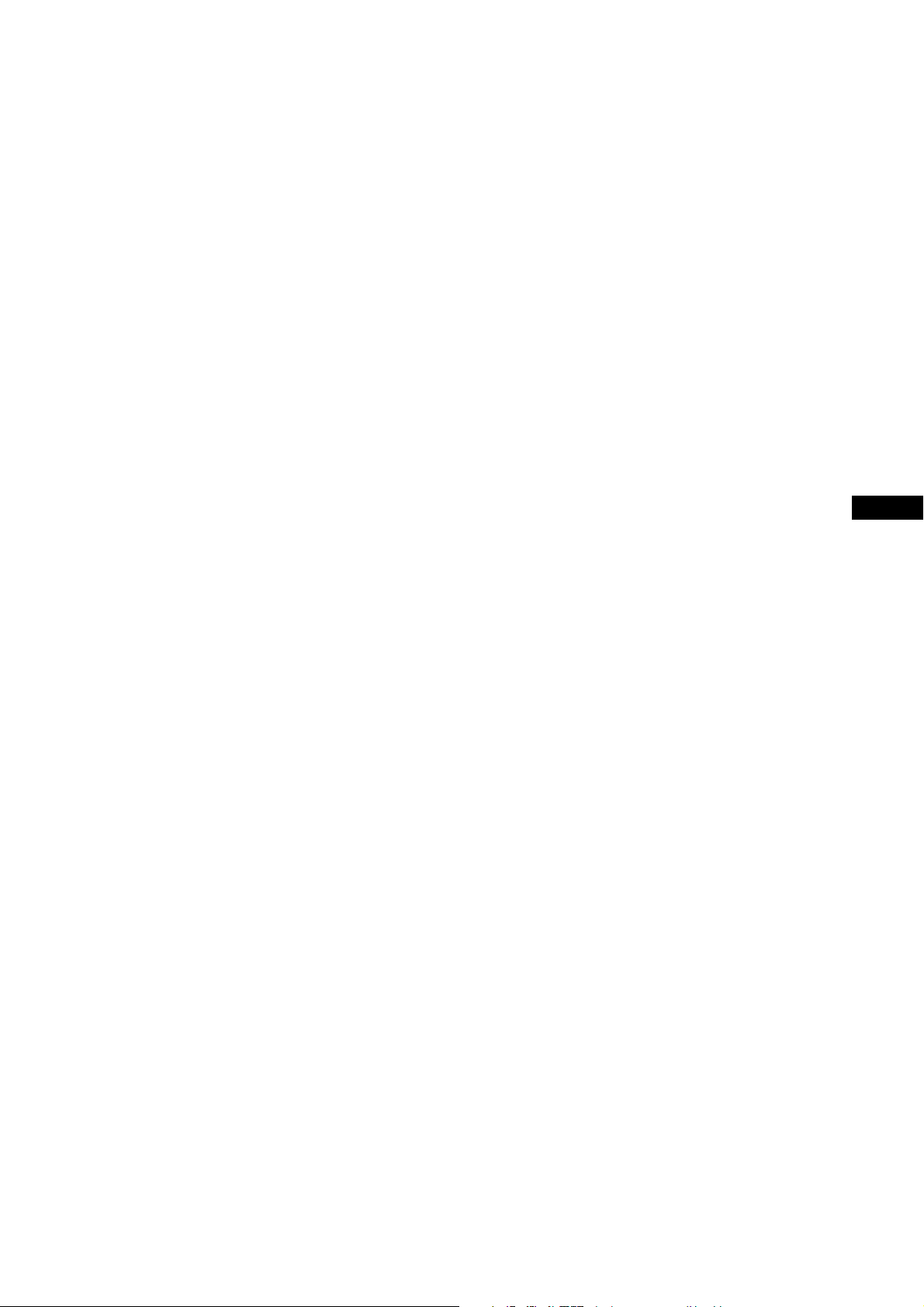
DE
1
Page 4
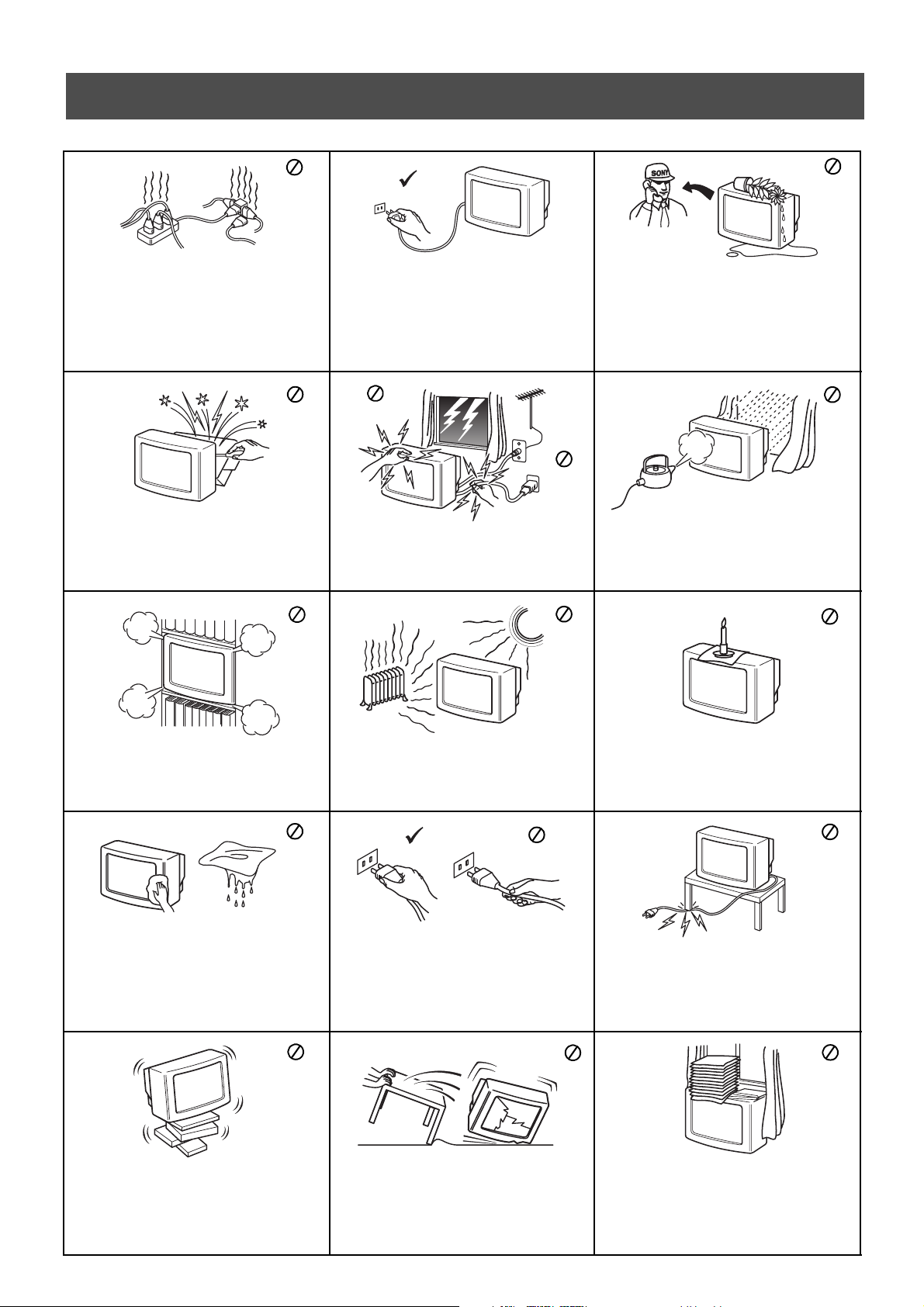
Sicherheitsinformationen
Sicherheitsmaßnahmen
Betreiben Sie das Fernsehgerät ausschließlich an
220 - 240 V Wechselstrom. Um Feuergefahr oder
die Gefahr eines elektrischen Schlages zu
vermeiden, verwenden Sie nicht zu viele Geräte an
der gleichen Steckdose.
Öffnen Sie nicht das Gehäuse des Gerätes.
Überlassen Sie dies stets nur qualifiziertem
Fachpersonal.
Aus Umweltschutz- und Sicherheitsgründen
empfiehlt es sich, das Fernsehgerät nicht im
Bereitschaftsmodus zu lassen, wenn es nicht
benutzt wird. Schalten Sie es am Netzschalter aus.
Während eines Gewitters fassen Sie nicht das
Netzkabel oder das Antennenkabel des
Fernsehgerätes an.
Um Feuergefahr oder die Gefahr eines elektrischen
Schlages zu vermeiden, stecken Sie niemals
irgendwelche Gegenstände in das Gerät. Schütten Sie
niemals irgendeine Flüssigkeit in das Gerät hinein.
Benutzen Sie das Fernsehgerät nicht weiter, wenn
Flüssigkeiten oder Fremdkörper in das Gerät gelangen.
Lassen Sie das Gerät sofort von qualifiziertem
Fachpersonal überprüfen.
Um Feuergefahr oder die Gefahr eines elektrischen
Schlages zu vermeiden, setzen Sie das Gerät nicht
Regen oder sonstiger Feutigkeit aus.
Bedecken Sie nicht die Lüftungsöffnungen des
Fernsehgeräts. Lassen Sie um das ganze Gerät für die
Luftzufuhr mindestens 10 cm Platz.
Reinigen Sie das Fernsehgerät mit einem weichen,
feuchten Tuch. Verwenden Sie kein
Reinigungsbenzin, Verdünner, Lösungsmittel oder
andere Chemikalien zum Reinigen. Verkratzen Sie
nicht den Bildschirm. Als Vorsichtsmassnahme
stecken sie das Fernsehgerät vor dem Reinigen aus.
Stellen Sie das Fernsehgerät auf einen sicheren
stabilen Ständer. Verhindern Sie das Kinder hinauf
steigen können. Legen Sie das Gerät nicht auf die
Seite oder den Bildschirm.
Stellen Sie das Fernsehgerät nicht an Orten auf,
die Hitze, Feuchtigkeit oder übermäßig viel Staub
ausgesetzt sind. Stellen Sie das Fernsehgerät nicht
an einem Ort auf, an dem es Erschütterungen
ausgesetzt ist.
Ziehen das Netzkabel nur am Stecker heraus.
Ziehen Sie nicht am Kabel.
Bevor Sie das Gerät an einem anderen
Aufstellungsort platzieren, ziehen Sie den
Netzstecker. Vermeiden Sie beim Transport den Gang
über unebene Flächen, schnelle hastige Schritte oder
übermäßige Gewalt. Falls das Fernsehgerät
heruntergefallen oder beschädigt wurde, lassen Sie es
sofort durch qualifiziertes Fachpersonal überprüfen.
Um Feuergefahr zu vermeiden halten Sie
brennbaren Gegenstände oder offenes Licht (z.B.
Kerzen) fern vom Fernsehgerät.
Achten Sie darauf das keine schweren Gegenstände
auf dem Netzkabel liegen und es dadurch
beschädigt wird. Darum empfehlen wir Ihnen das
Kabel zu straffen, wickeln sie es um die auf der
Rückseite des Fernsehgerätes angebrachten
Kabelhalter.
Bedecken Sie nicht die Lüftungsöffnungen des
Fernsehgerätes mit Gegenständen wie
Vorhängen, Zeitungen usw.
2
Page 5
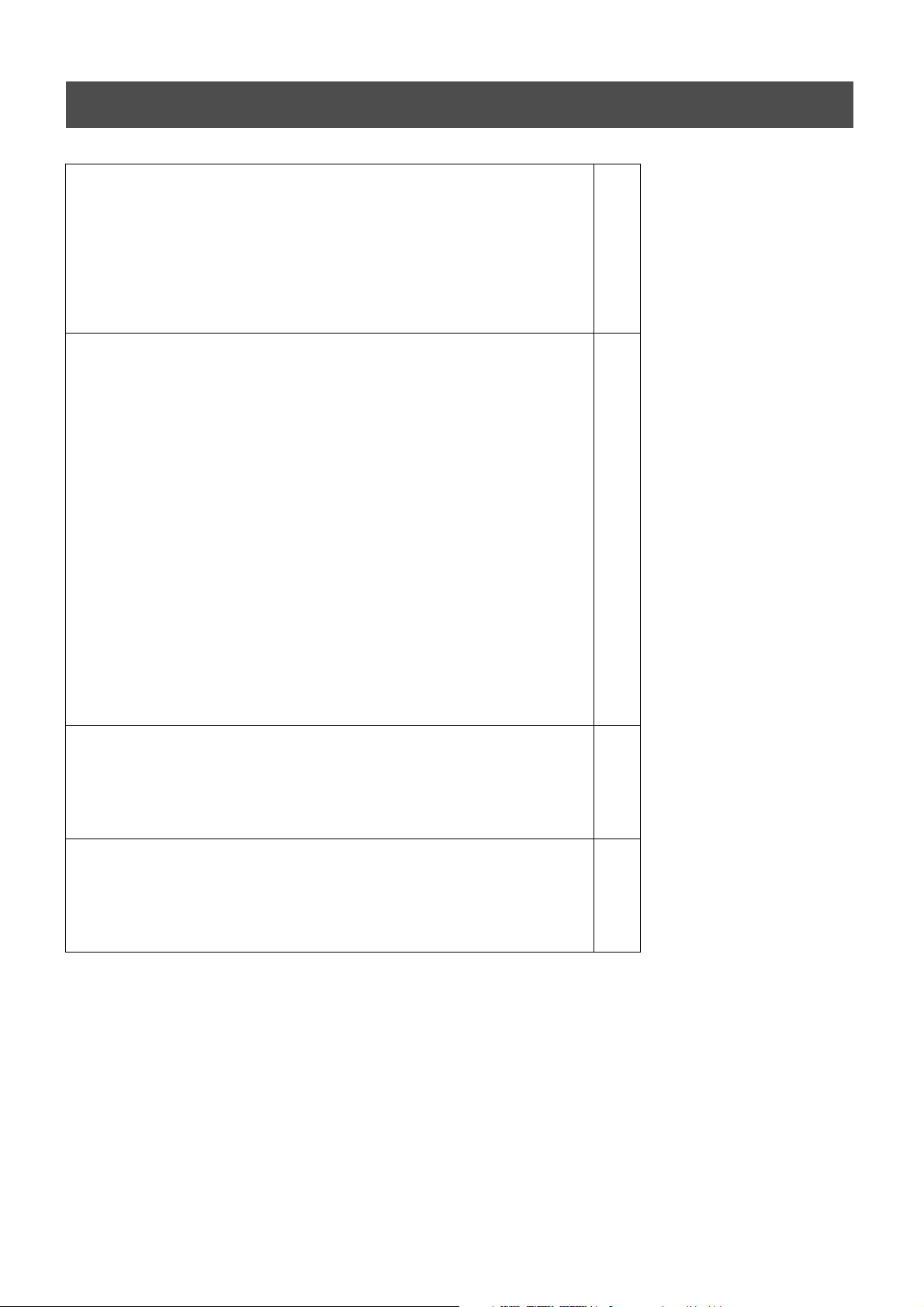
Inhalt
Inhalt
Installation
1. Überprüfen des mitgelieferten Zubehörs
2. Einlegen von Batterien in die Fernbedienung
3. Anschließen des Fernsehgeräts
4. Einschalten des Fernsehgeräts
5. Einstellen des Fernsehgeräts
6. Einstellen des Videokanals
Bedienung
Die Tasten am Fernsehgerät
Die Tasten auf der Fernbedienung
NexTView
Videotext
Das Fernsehmenüsystem
Einstellen des Bildes
Einstellen des Tons
Das Menü „Sonderfunktionen“
Einstellen des Bildschirmformats
Ändern der Reihenfolge der Fernsehkanäle
Manuelles Einstellen des Fernsehgeräts
Eingeben eines Namens für einen Kanal
Überspringen von Programmpositionen
Das Menü „Zusatzfunktionen“
Einstellen der Bildrotation
Einstellen der Bildgeometrie für eine RGB-Quelle
Eingeben Ihres persönlichen Sicherheitscodes
Einstellen und Benennen der Eingangsquellen
4
4
5
6
7
7
8
9
10
12
14
14
15
16
16
17
17
18
18
19
20
20
21
21
Anschließen weiterer Geräte
Anschließen weiterer Geräte an das Fernsehgerät
Weitere Informationen zum Anschließen von Geräten
Smartlink
Weitere Informationen
Technische Daten
Kanalübersicht
Störungsbehebung
22
23
23
24
24
25
3
Page 6
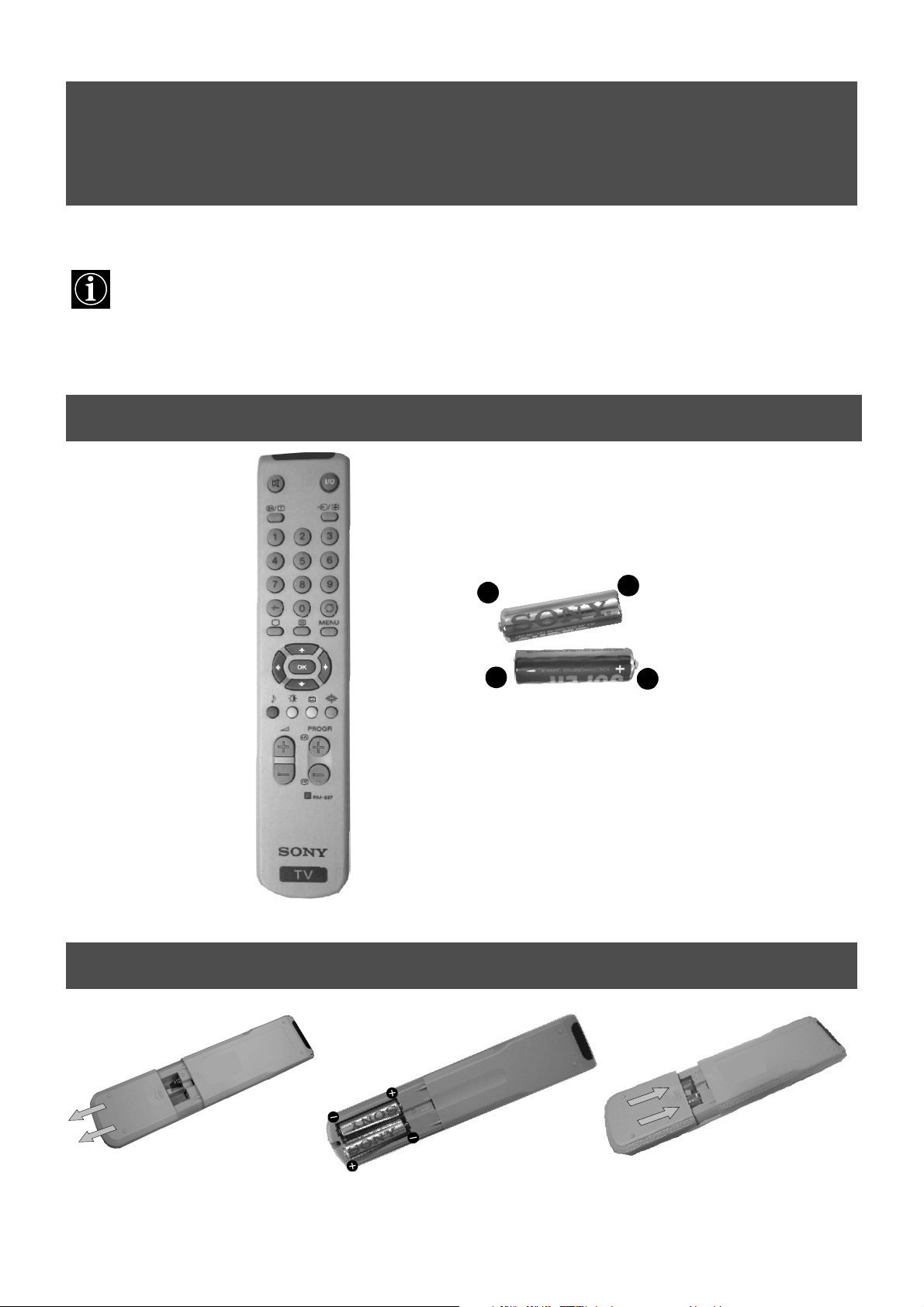
Installation
In Schritt 1 - 6 wird erläutert, wie Sie das Fernsehgerät
installieren und die Fernsehkanäle (Programme) einstellen
können.
1. Überprüfen des mitgelieferten Zubehörs
+
-
Batterien
Fernbedienung
-
+
2. Einlegen von Batterien in die Fernbedienung
Die mitgelieferten Batterien polaritätsrichtig einlegen.
Entsorgen Sie verbrauchte Batterien bitte umweltgerecht.
4
Page 7
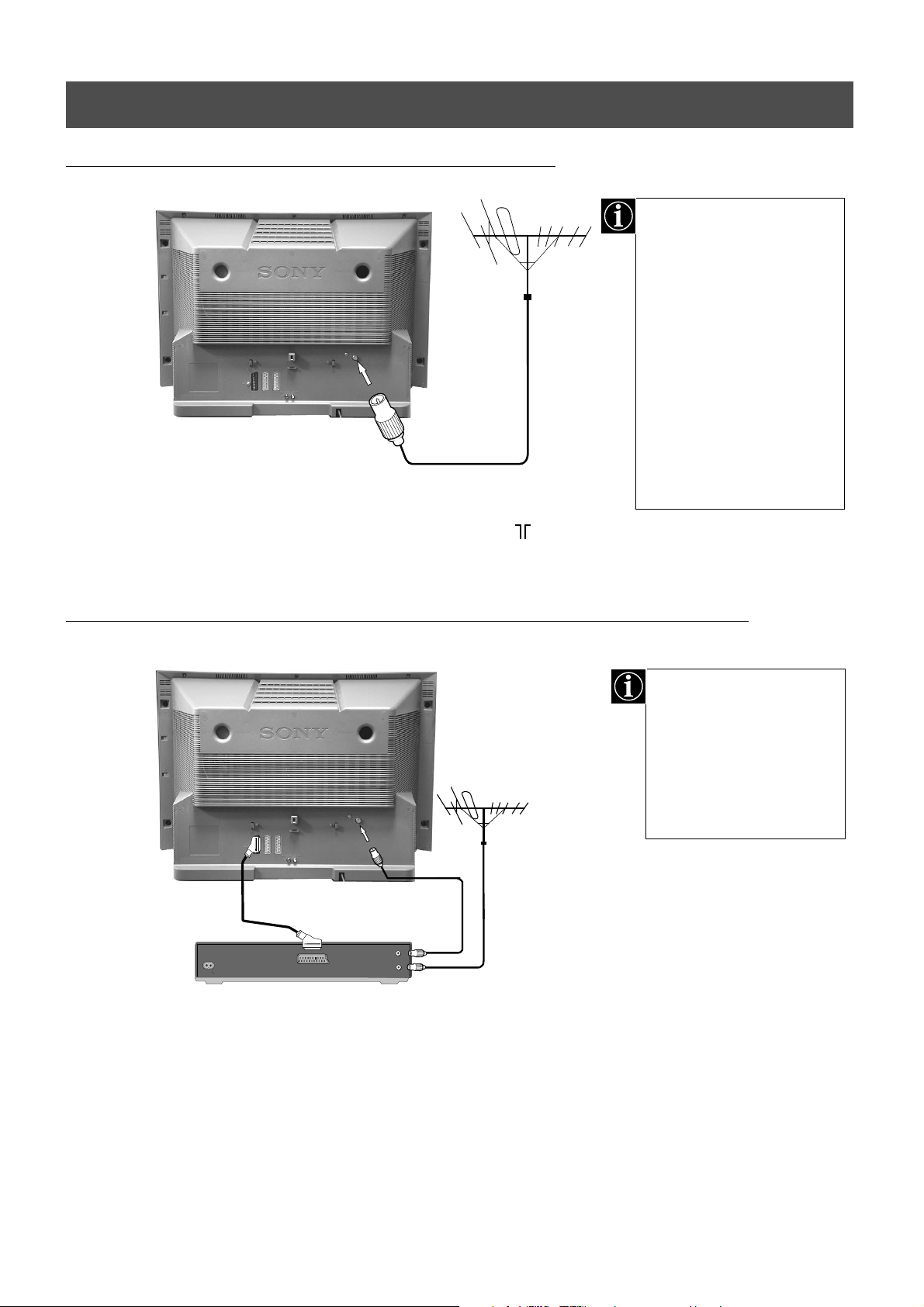
Installation
3. Anschließen des Fernsehgeräts
Anschließen des Fernsehgeräts an die Antenne
Wenn Sie das Fernsehgerät
nicht mit einem
Videorecorder verbinden
wollen, schließen Sie das
Antennenkabel wie auf der
Abbildung links gezeigt an,
und fahren Sie mit dem
Abschnitt „4. Einschalten des
Fernsehgeräts“ fort.
Wenn Sie das Fernsehgerät
mit einem Videorecorder
verbinden wollen, gehen Sie
bitte wie im folgenden
Abschnitt erläutert vor.
1. Schließen Sie Ihr Antennenkabel an die Buchse mit der Markierung an der Rückseite des Fernsehgeräts an.
Anschließen des Geräts an eine Antenne und einen Videorecorder
Ein Scart-Kabel ist nicht
unbedingt erforderlich.
Wenn Sie jedoch eins
benutzen, verbessern sich
dank dieser zusätzlichen
Verbindung Bild- und
Tonqualität bei der
Wiedergabe.
Scart Kabel (nicht
mitgeliefert)
AC IN
AERIAL
ANTENNA
OUT
IN
Ihr Antennenkabel
1. Verbinden Sie Ihr Antennenkabel wie gezeigt mit dem Videorecorder.
2. Verbinden Sie wie auf der Abbildung gezeigt mit dem Antennenkabel des Videorecorders die Buchse RF OUT an
der Rückseite des Videorecorders mit dem Antennenanschluß an der Rückseite des Fernsehgeräts.
3. Schliessen Sie das SCART-Kabel, wenn Sie es benötigen an die Buchse AV2 auf der Rückseite des Fernsehers an.
4. Verbinden Sie den Videorecorder mit dem Netzstrom, und schalten Sie ihn ein.
5. Legen Sie eine bespielte Kassette in den Videorecorder ein, und drücken Sie die Taste „PLAY“. Dadurch kann der
Fernseher den Videokanal während der ‘Programmsuche’ empfangen und speichern, wie auf Seite 7.
5
Page 8
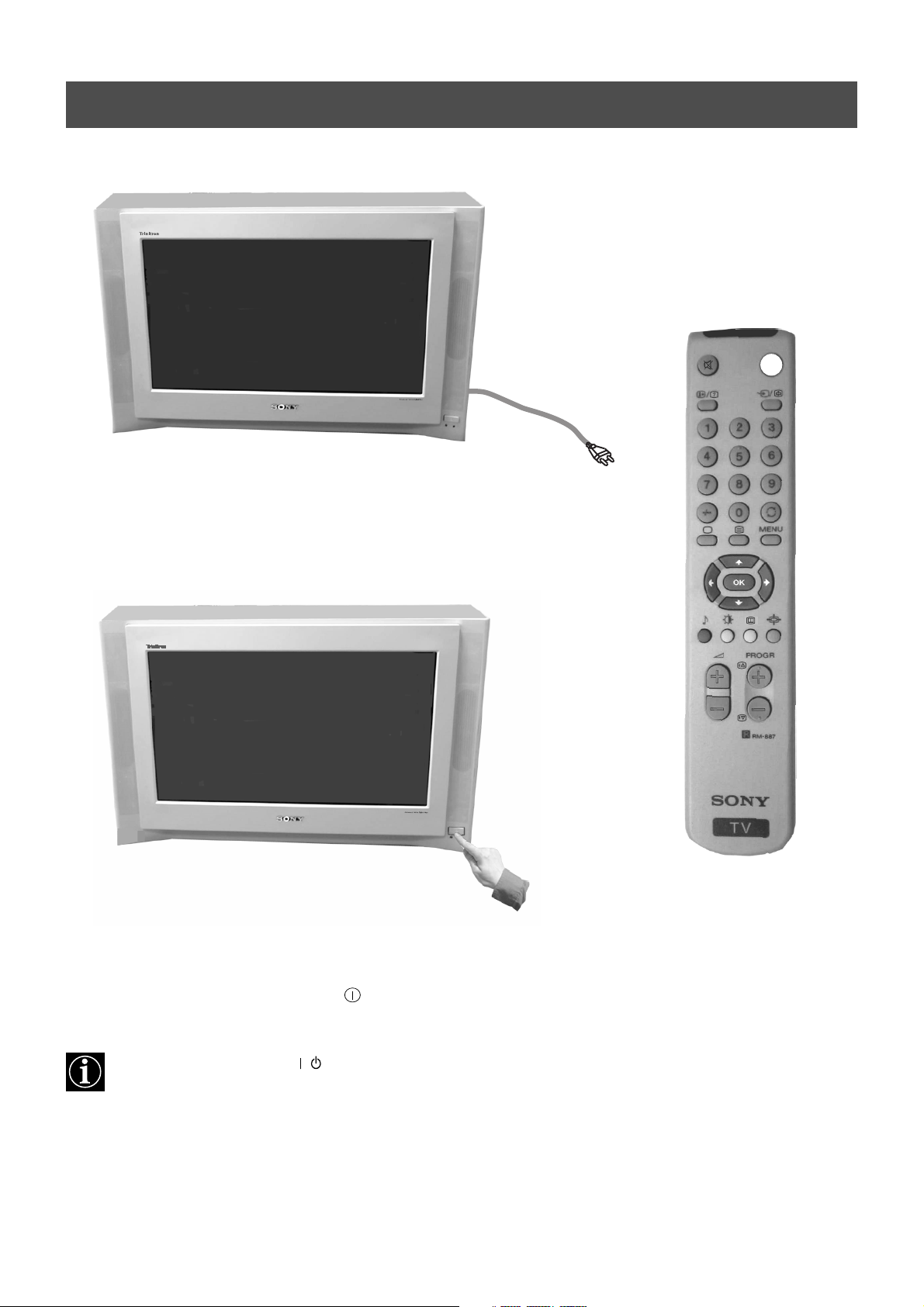
Installation
4. Einschalten des Fernsehgeräts
1. Schließen Sie das Netzkabel des Fernsehgeräts an eine Netzsteckdose (220 - 240 V
Wechselstrom, 50 Hz) an, und schalten Sie das Gerät ein.
I
I/O
2. Drücken Sie den Netzschalter (Ein/Aus) an der Vorderseite des Fernsehgeräts.
Wenn die Bereitschaftsanzeige an der Vorderseite des Fernsehgeräts leuchtet,
drücken Sie die Taste TV auf der Fernbedienung, um das Fernsehgerät
einzuschalten. Es kann einige Momente dauern, bis das Bild auf dem Fernsehschirm
erscheint.
/
6
Page 9
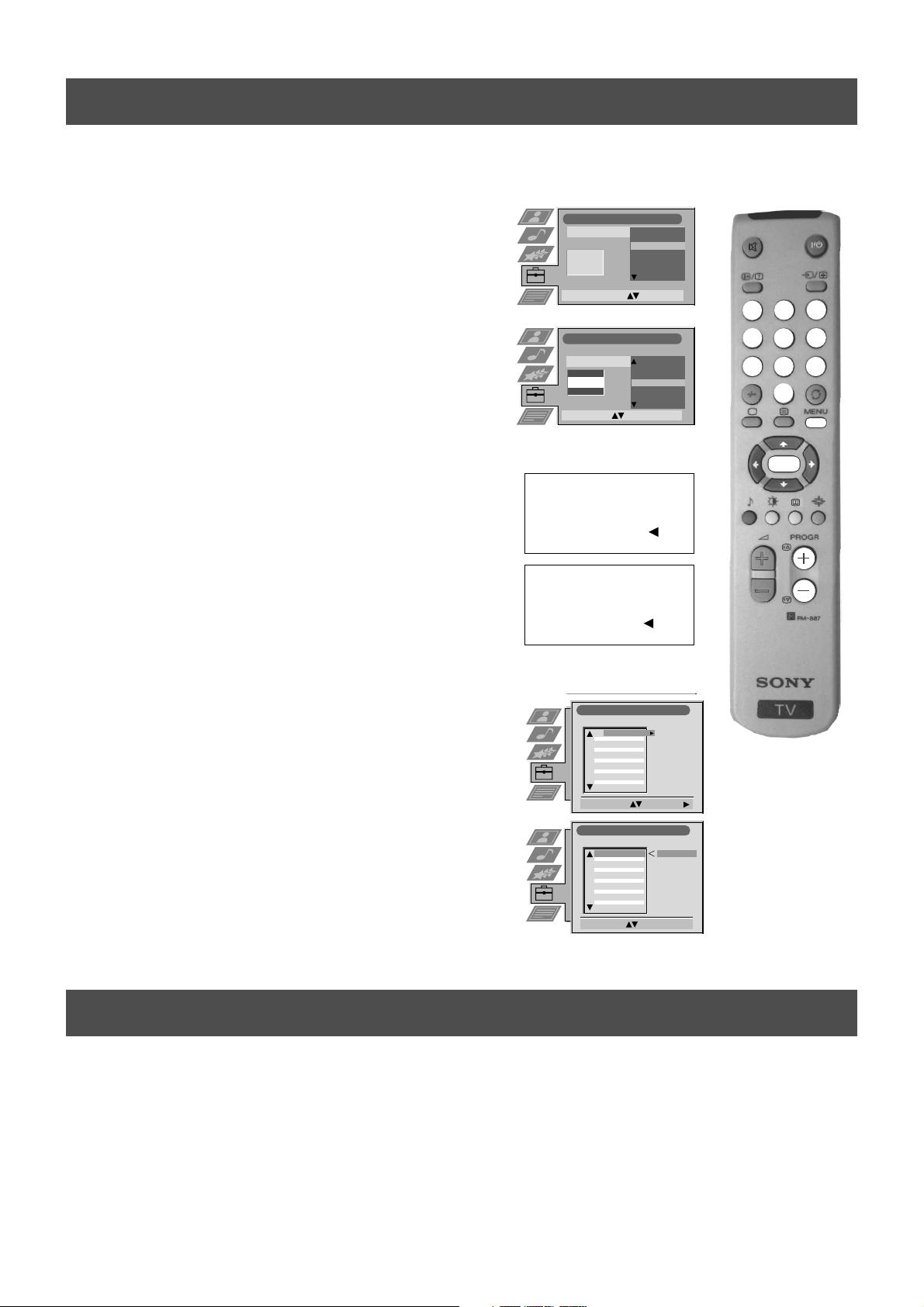
Installation
5. Einstellen des Fernsehgeräts
Bevor Sie am Fernsehgerät die Sender einstellen können, müssen Sie Sprache und Land angeben.
1. Das Menü „Language/Country“ erscheint auf dem Fernsehschirm,
und das Wort „English“ ist hervorgehoben.
2. Wählen Sie mit v oder V auf der Fernbedienung die gewünschte
Sprache aus, und bestätigen Sie dann mit OK. Das Menü „Sprache/
Land“ wird auf dem Fernsehschirm angezeigt, und das Wort „Aus“
ist hervorgehoben. Wählen Sie „Aus“, wenn Sie nicht wollen, daß
die Kanäle in einer vorgegebenen Reihenfolge, beginnend mit
Programmposition 1, gespeichert werden.
3. Wählen Sie mit v oder V das Land aus, in dem Sie das
Fernsehgerät benutzen wollen, und bestätigen Sie dann mit OK.
4. Das Menü zum Automatischen Abspeichern der Sender erscheint
in der ausgewählten Sprache auf dem Fernsehschirm. Bestätigen
Sie mit der Taste OK.
5. Vergewissern Sie sich, daß das Fernsehgerät korrekt an die Antenne
angeschlossen ist, und bestätigen Sie dann mit OK. Das Fernsehgerät
beginnt nun automatisch, alle verfügbaren Kanäle zu suchen und zu
speichern. Das kann einige Minuten dauern. Bitte warten Sie ab, und
drücken Sie während des Vorgangs keine Tasten.
6. Sobald das Fernsehgerät alle verfügbaren Kanäle eingestellt hat,
erscheint das Menü zum Ordnen der Programme auf dem
Fernsehschirm. Auf diesem Menü können Sie die Programme in die
Reihenfolge Ihrer Wahl bringen. Wenn Sie die Reihenfolge der Kanäle
ändern wollen, drücken Sie die Taste v oder V, bis der Kanal, den Sie
verschieben wollen, auf dem Fernsehschirm erscheint, und drücken
Sie dann B. Wählen Sie mit der Taste v oder V die neue
Programmnummer aus, unter der Sie den Kanal speichern wollen, und
bestätigen Sie mit OK. Der ausgewählte Kanal rückt an die neue
Programmposition, und die anderen Kanäle werden entsprechend
verschoben. Gehen Sie wie in diesem Schritt erläutert vor, wenn Sie
weitere Kanäle an eine andere Programmposition stellen wollen.
7. Blenden Sie mit der Taste MENU das Menü auf dem
Fernsehschirm aus.
8. Mit den Tasten PROGR+/- oder den Zahlentasten können Sie jetzt
die Fernsehkanäle anzeigen lassen.
Hinweis: Wenn Sie das automatische Abspeichern der Kanäle
zwischendurch abbrechen wollen, drücken Sie OK.
Language/Country
Language
Country
Select Language:
Sprache/Land
Sprache
Land
Land wählen: Speichern:OK
Deutsch
Español
Français
Confirm:OK
Deutsch
Dänemark
Finnland
Frankreich
Deutschland
Großbritan.
Griechenland
Automatisches Abspeichern
jetzt starten ?
Ja : OK Nein :
Bitte Antennenanschluss
überprüfen.
Ja : OK Nein :
Programme Ordnen
PROG KA NAME
TV 5
C03
1
PRO 7
C05
2
EU-SP
C07
3
SWF
C08
4
RTL
C09
5
SAT
C11
6
MDR
C12
7
DDI
C13
8
DSF
C14
9
RTL 2
C15
10
KAB 1
C16
11
Progr. wählen:
Programme Ordnen
PROG KA NAME
1
2
3
4
5
6
7
8
9
10
11
Pos. wählen
C03
C05
C07
C08
C09
C11
C12
C13
C14
C15
C16
:
TV 5
PRO 7
EU-SP
SWF
RTL
SAT
MDR
DDI
DSF
RTL 2
KAB 1
Markieren
Speichern: OK
Čeština
Dansk
English
Italiano
Ungarn
C03 TV 5
3
2
1
4
7
6
5
8
9
0
OK
:
6. Einstellen des Videokanals
Wenn Sie einen Videorecorder an das Fernsehgerät angeschlossen haben, müssen Sie jetzt den Videokanal suchen.
1. Drücken Sie die Tasten PROGR+/- auf der Fernbedienung, bis das Videobild (d. h. das vom Videorecorder eingespeiste
Bild) auf dem Fernsehschirm angezeigt wird.
Hinweis: Wenn Sie den Videokanal auf eine andere Programmposition legen wollen, schlagen Sie bitte unter „Ändern der
Reihenfolge der Fernsehkanäle“ in dieser Bedienungsanleitung nach.
7
Page 10
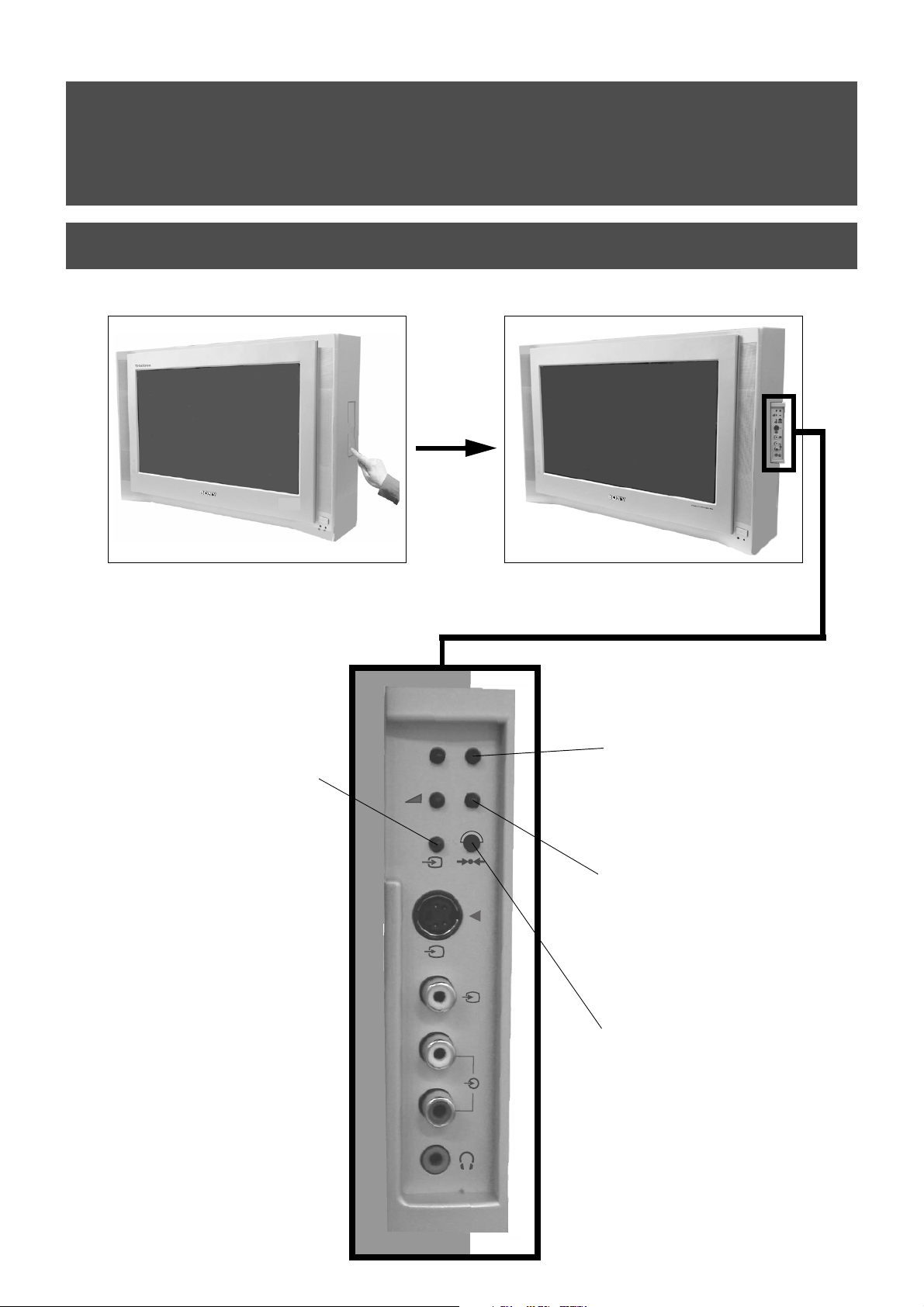
Bedienung
Die Tasten am Fernsehgerät
Advanced Digital 100Hz Plus
Drücken Sie auf die Klappe wie gezeigt. Das Bedienteil wird sichtbar.
p
+
s
4
4
M
O
N
O
L
/
G
/
S
/
I
4
R
/
D
/
D
/
D
Videoeingangstaste.
Zum Auswählen der Eingangssignale
vom Videorecorder usw.
p
- +
s
4
MONO
L/G/S/I
R/D/D/D
Tasten PROGR (+) oder (-).
Zum Auswählen von
Fernsehkanälen.
Lautstärketasten.
Zum Erhöhen (+) bzw.
Verringern (-) der Lautstärke.
4
Hauptnormierungstaste
Drücken Sie diese Taste, wenn das Bild
4
und der Klang auf die produktionsseitig
vorgegebenen Normwerte zurückgesetzt
werden soll.
8
Page 11

Bedienung
Die Tasten auf der Fernbedienung
Stummschalten des Tons
Mit dieser Taste können Sie den Ton vom Fernsehgerät
stummschalten. Wenn Sie die Taste erneut drücken, ist
der Ton wieder zu hören.
Einblenden von Bildschirmanzeigen
Mit dieser Taste werden alle Bildschirmanzeigen
eingeblendet. Wenn Sie die Taste erneut drücken, werden
die Anzeigen wieder ausgeblendet. Im Videotextmodus
können Sie damit die Indexseite (normalerweise Seite 100)
einblenden.
Auswählen von Kanälen
Mit den Zahlentasten wählen Sie die Kanäle aus.
Bei zweistelligen Programmnummern, wie z. B. 23,
drücken Sie zunächst -/-- und dann die Tasten 2 und 3.
Zurück zum Fernsehmodus
Mit dieser Taste wechseln Sie vom Videotext- oder
Bereitschaftsmodus wieder zum normalen Betrieb.
Auswählen von Videotext
Mit dieser Taste schalten Sie den Videotext ein oder aus.
Anzeigen des Bildmenüs
Wenn Sie diese Taste drücken, können Sie die
Bildeinstellungen ändern. Mit der Taste OK blenden Sie
die Anzeige aus.
Vorübergehendes Ausschalten des Fernsehgeräts
Mit dieser Taste schalten Sie das Fernsehgerät vorübergehend aus
(d. h. in den Bereitschaftsmodus). Danach können Sie es mit dieser
Taste aus dem Bereitschaftsmodus wieder einschalten.
zu sparen, empfiehlt es sich, das Fernsehgerät ganz auszuschalten, wenn es
nicht benutzt wird. HINWEIS: Wenn 15 - 30 Minuten lang kein Fernsehsignal
eingeht und keine Taste gedrückt wird, schaltet das Fernsehgerät
automatisch in den Bereitschaftsmodus.
Auswählen des Eingangssignals oder Anhalten von
Videotext
Wählen Sie das Eingangssignal von den Fernsehbuchsen aus
(siehe „Anschließen weiterer Geräte“). Im Videotextmodus
können Sie mit dieser Taste die angezeigte Seite anhalten. Wenn
Sie die Taste erneut drücken, wird die Funktion ausgeschaltet.
Zurückschalten zum vorhergehenden Kanal
Mit dieser Taste wechseln Sie zurück zu dem Kanal, den Sie
zuvor eingestellt hatten. Hinweis: Dies ist nur innerhalb von 5
Sekunden nach Wechseln des Kanals möglich.
Aufrufen des Menüs
Mit dieser Taste rufen Sie das Menüsystem auf. Wenn Sie die
Taste erneut drücken, wird das Menü auf dem Fernsehschirm
wieder ausgeblendet.
Auswählen von Menüoptionen
Wählen Sie mit der Taste OK und den Pfeiltasten die Optionen
im Menüsystem dieses Fernsehgeräts aus.
Um Energie
Anzeigen des Tonmenüs
Wenn Sie diese Taste drücken, können Sie die
Toneinstellungen ändern. Mit der Taste OK blenden Sie
die Anzeige aus.
Einstellen der Lautstärke des Fernsehgeräts
Mit diesen Tasten stellen Sie die Lautstärke des
Fernsehgeräts ein.
Auswählen der elektronischen Programmführung
Mit dieser Taste schalten Sie die elektronische
Programmführung ein oder aus.
Wechseln des Bildschirmformats
Drücken Sie die Taste nieder um das Bildschirmformat zu
ändern. Für weitere Einzelheiten siehe „ Ändern des
Bildschirmformats“.
Videotexttasten
Näheres dazu finden Sie unter „Videotext“ in dieser
Bedienungsanleitung.
Auswählen von Kanälen
Mit diesen Tasten wählen Sie die Kanäle aus.
9
Page 12
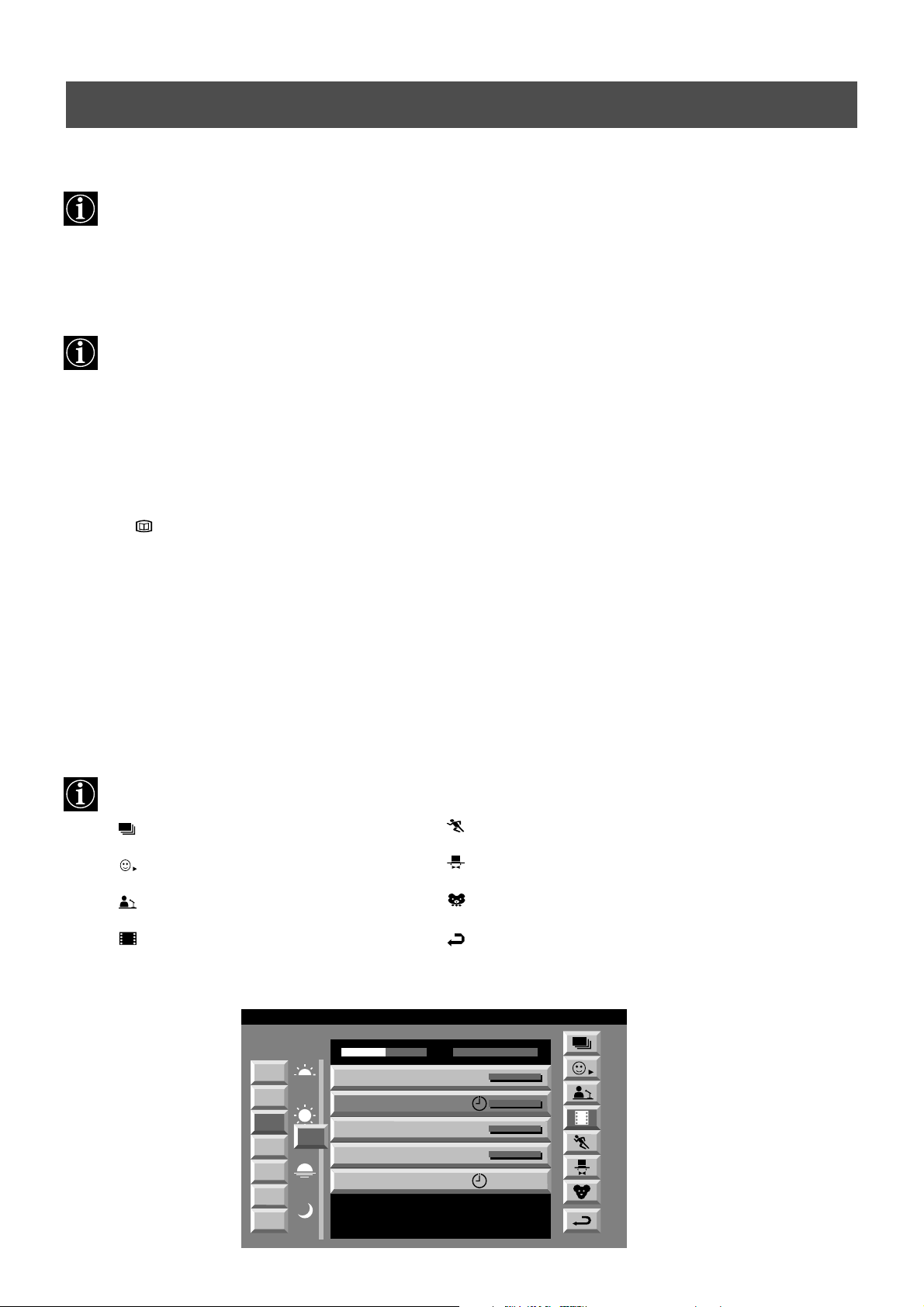
Bedienung
NexTView*
*falls Service zur Verfügung steht
NexTView ist eine elektronische Programmführung, mit Programminformation über die Sender lhres NexTView-Anbieters
von bis zu einer Woche*.
*Falls die Datenmenge die Speicherkapazität von NexTView überschreitet, wird die Zeitspanne entsprechend verkürzt.
Bei der Informationssuche können Sie nach Sparte (z.B. Sport, Kunst), Tag oder Zeit (z.B. Sendungen zwischen 19 und 20
Uhr) vorgehen. Haben Sie ein Programm aus-gewählt, können Sie bei laufender Sendung direkt umschalten, bei zukünftigen
Sendungen sich erinnern lassen oder lhren Videorecorder mit Smartlink programmieren.
Der NexTView-Anbieter ist für den Inhalt der Programmführung verantwortlich. lhr Fernsehgerät sorgt für die eigentliche
Umgebung, d.h. die Menüstruktur und für die Navigation, falls der Anbieter keine hat. lm folgenden wird die Sony-
Navigation beschrieben. Die Bedienung lhres Anbieters entspricht aber grundsätzlich der Sony Navigation.
Als erstes müssen Sie einen Sender einstellen, der NexTView unterstützt. Ist dies der Fall, wird nach kurzer Zeit wenn alle
Daten vorhanden sind ,,NexTView" eingeblendet. Wenn Sie später das Programm wechseln, bleibt lhnen dieser NexTViewService trotzdem erhalten.
Bedienung der Sony Navigation
1 Mit NexTView ein- und ausschalten.
2 Den Joystick wie folgt verwenden:
• Bewegen innerhalb einer Spalte: Mit
V oder v
• Nach links zu den Spalten Zeit und Datum: Mit b
• Nach rechts zu der Symbol-Spalte: Mit B
• Bestätigen einer Wahl oder Eingabe: Mit OK
a Befinden Sie sich in den Spalten Datum, Zeit oder Symbole (Sparte), ändert sich nun entsprechend die Programmübersicht.
b Befinden Sie sich in der Programmübersicht (Mitte), schalten Sie mit OK bei einem laufenden Programm direkt um und haben
NexTView somit verlassen. Bei einem zukünftigen Programm wird das Infomenü eingeblendet (siehe auch Verwenden des
Infomenüs)
Die Symbol-Spalte
volle Programmauswahl Sport
Persönliche Auswahl Unterhaltung
Informative Sendungen Kindersendungen
Spielfilme zurück zum vorigen Menü
10
07 Tue
12:38
Wed
Thu
Sun
Mon
SWISS
7
Tue
8
9
10
Fri
11
Sat
12
13
Star Wars
Super RTL
Werner - Beinhart
Pro 7
Flui grüsst den Rest der Welt
Kabel 1
12
Once upon a time in the West
Euronews
International News
RTL Plus
Fantasy film, USA, 1996
TXT TPS / RINGIER
10:35 - 12:45
10:20 - 12:00
10:45 - 10:50
11:00 - 11:20
11:45 - 12:50
Tue 07. 04 .98
Page 13

Bedienung
NexTView
Ihre individuelle Themenauswahl
Falls Sie einstellen, sucht NexTView in allen Sparten nach Informationen. Mit können Sie die Suche auf lhre
persönlichen Wunschsparten einschränken und damit konkreter suchen.
1. Mit
v oder V wählen. Mit B bestätigen.
Das Menü Individuelle Themenauswahl wird eingeblendet.
2. Mit
3. Mit
v oder V die gewünschte Sparte markieren. Mit OK abspeichern. Schritt 2 für die anderen Sparten wiederholen.
B wählen und OK drücken, in das vorherige Menü zurückzukommen.
07 Tue
12:38
First nextTView/EPG-Providers in Europe
SWISS TXT TPS / RINGIER nexTView
Address Mapping
The position of the addresses in the
OSDA is shown in the following diagram.
The position values of the DPW are set
to '0'.
If other values are set, the complete
combination will be scrolled.
Example:
if the DPWC is set to '63', the char-
This channel has been set for a timer
VPS/PDC
Speed
Timer Prog
VCR1
On
SP
Tue 07. 04 .98
Verwenden des lnfo-Menüs
1. Mit v oder V in der Spalte Programmübersicht die gewünschte Sendung auswählen. Mit OK bestätigen.
Das Info-Menü erscheint im Bildschirm
Aufnahme einer Sendung
(nur möglich bei angeschlossenem Videorecorder mit Smartlink)
2. Mit
b wählen und mit OK bestätigen.
Die Information wird an den Videorecorder weitergeleitet.
Einstellen lhres Videorecorders
3. Mehrmals auf
b gehen, bis VPS/PDC markiert ist.
Bei eingeschalteter Funktion wird durch das VPS-Signal garantiert, daB auch bei Programmänderungen die vollständige
Sendung aufgenommen wird.
• Mit OK Ein oder Aus wählen.
4. Mit
V Laufzeit wählen.
Bei der Aufnahmegeschwindigkeit können Sie wählen zwischen SP für standard play oder LP für longplay. LP bedeutet
halbe Aufnahmegeschwindigkeit und damit doppelte Laufzeit im Vergleich zu SP. Allerdings kann bei LP die
Aufnahmequalität leiden.
• Mit OK SP oder LP wählen.
5. Mit
V Videorecorder wählen.
Wählen Sie hier mit welchem der angeschlossenen Smartlink-Videorecordern Sie aufnehmen möchten.
• Mit OK VCR1 oder 2 wählen.
Verlassen des Menüs
6. Mit
B wählen und mit OK bestätigen.
Sie sind zurück im Hauptmenü.
11
Page 14
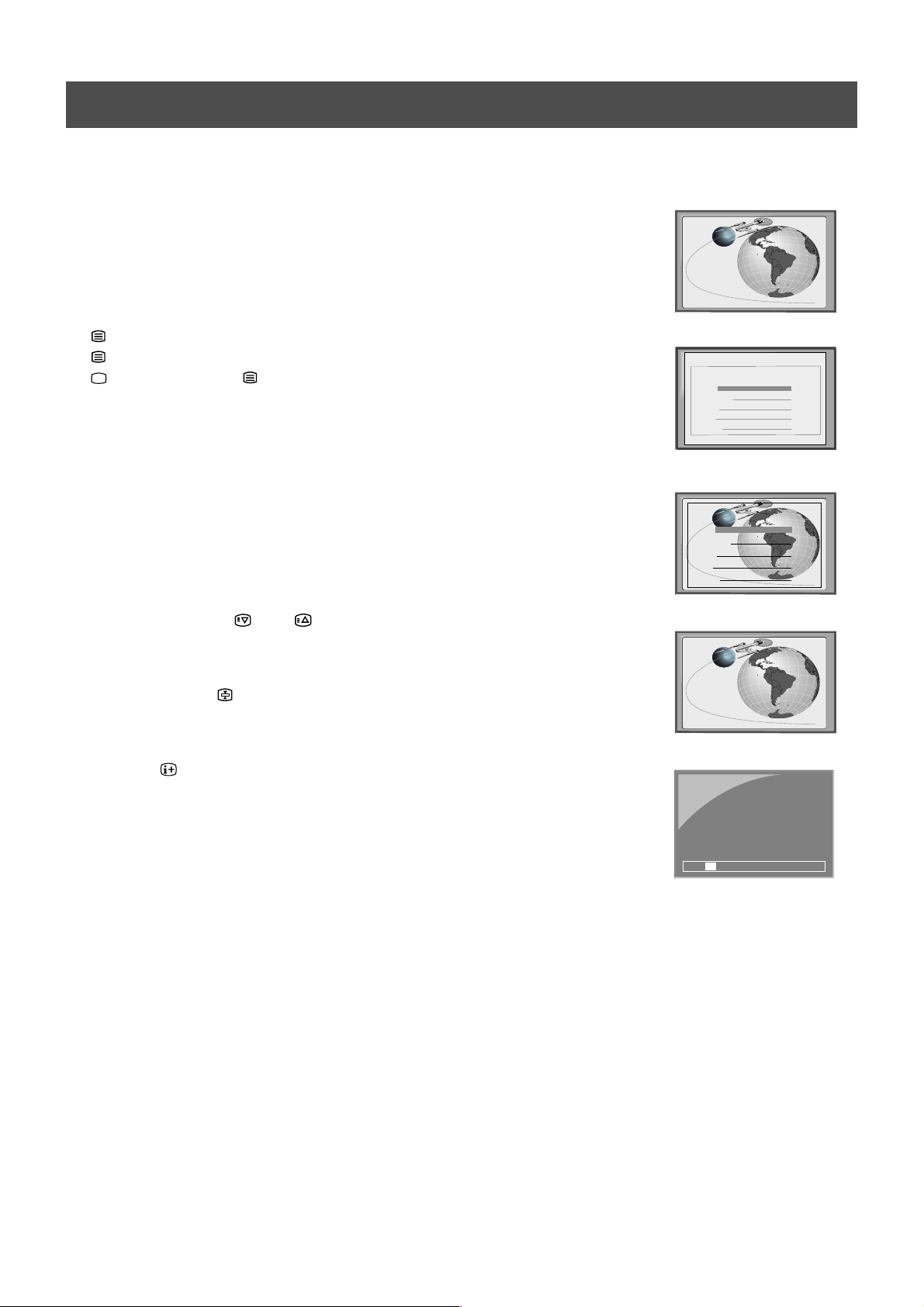
Bedienung
Videotext
Die meisten Fernsehsender senden Videotext-Informationen. Auf der Indexseite des Videotext-Service (normalerweise Seite
100) finden Sie Erläuterungen dazu, wie Sie den Service verwenden können. Wählen Sie einen Sender mit einem starken Signal.
Andernfalls kann es bei Videotext zu Störungen kommen.
Ein- und Ausschalten von Videotext
1. Den Sender wählen, auf dem der gewünschte Videotext-Service ausgestrahlt wird.
2. einmal drücken, um Videotext einzuschalten.
3. zweimal drücken, um in den Mix-Modus zu kommen.
4. oder ein drittes Mal drücken, um den Videotext auszuschalten.
Auswählen einer Videotextseite
Index
Programme
News
Sport
Weather
m
TELETEXT
25
153
101
98
Geben Sie mit den Zahlentasten auf der Fernbedienung drei Ziffern für die Seitenzahl ein.
Wenn Sie einen Fehler gemacht haben, geben Sie einfach drei beliebige Ziffern ein, und
geben Sie anschließend die korrekte Seitenzahl ein.
Weitere Videotextfunktionen
Auswählen der nächsten oder vorhergehenden Seite
Wählen Sie mit der Taste oder auf der Fernbedienung die vorhergehende bzw. die
nächste Seite aus.
Anhalten einer Videotextseite
Drücken Sie die Taste , damit die Seite nicht gewechselt wird. Drücken Sie die Taste
erneut, um die Funktion auszuschalten.
Aufrufen der Indexseite
Rufen Sie mit die Indexseite (normalerweise Seite 100) auf.
Auswählen einer Unterseite
Eine Videotextseite kann aus mehreren untergeordneten Seiten (Unterseiten) bestehen. In
diesem Fall erscheint eine Informationszeile mit der Anzahl der Unterseiten. Wählen Sie die
Unterseite, indem Sie auf v oder V drücken.
Zugriff auf bestimmte Seiten über Farbtasten (TOPtext)
Diese Funktion steht nur zur Verfügung, wenn der Fernsehsender TOPtext-Signale ausstrahlt.
Wenn am unteren Bildschirmrand das farbcodierte Menü angezeigt wird, drücken Sie eine Farbtaste
(grün, rot, gelb oder blau) auf der Fernbedienung, um auf die entsprechende Seite zuzugreifen.
TELETEXT
Index
Programme
News
Sport
Weather
216-02
01 03 04 05 06 07 0802
m
m
25
153
101
98
Die Funktion „Page Catching“
1. Wählen Sie mit den Zahlentasten auf der Fernbedienung eine Videotextseite mit einer
Seitenübersicht, z. B. die Indexseite.
2. Drücken Sie OK.
3. Wählen Sie mit v oder V die Seitenzahl der gewünschten Seite aus, und drücken Sie
OK. Nach ein paar Sekunden wird die gewünschte Seite angezeigt.
12
Page 15
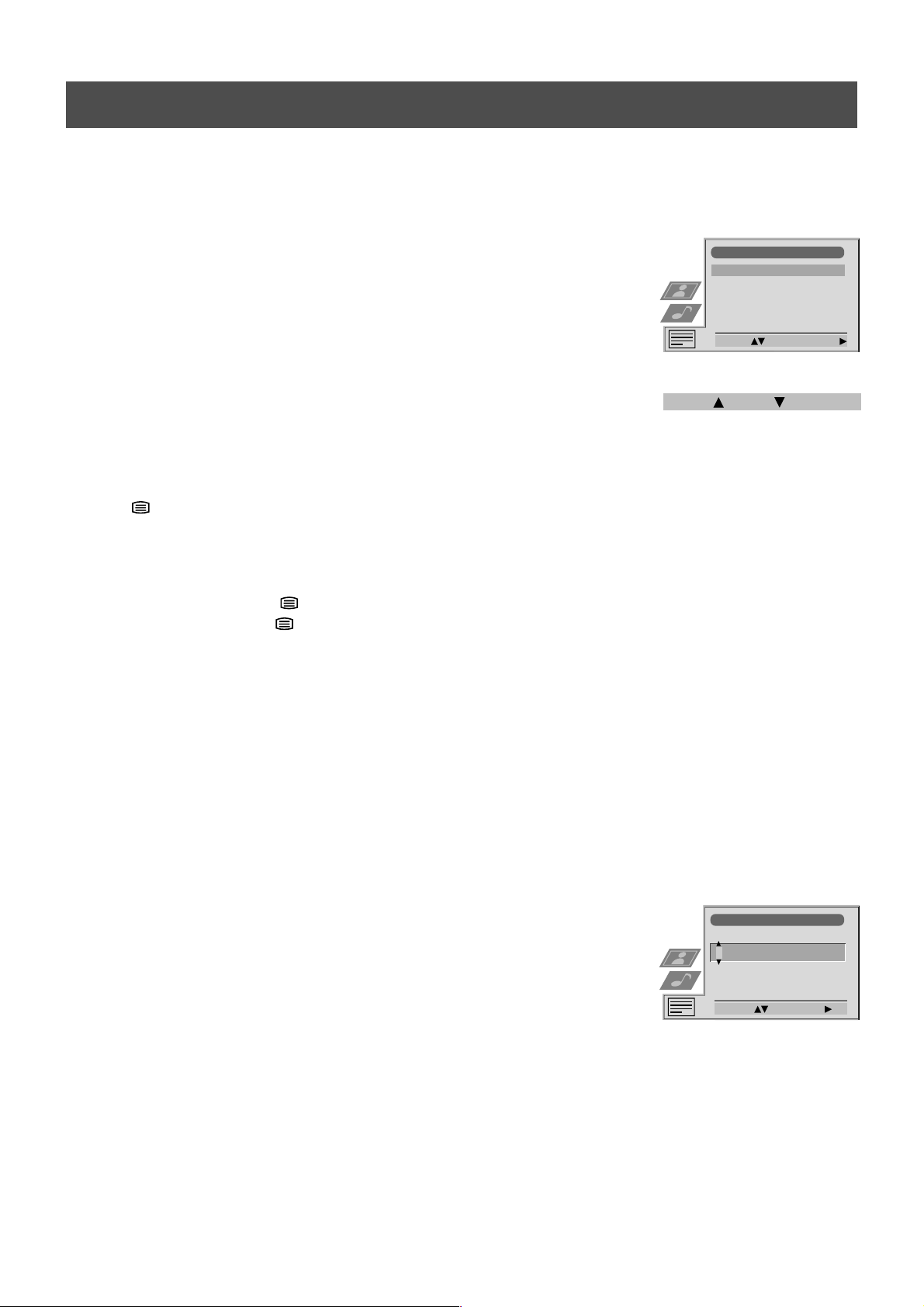
Bedienung
Videotext
Das Videotextmenü
1. Um das Menü auf den Bildschirm zu bekommen, ist erst der Videotext zu aktivieren. Dann
drücken Sie die Taste MENU auf der Fernbedienung.
2. Wählen Sie mit v oder V die gewünschte Option aus, und rufen Sie dann mit
entsprechende Untermenü auf.
3. Um das Videotextmenü wieder auszublenden, drücken Sie nochmals die Taste MENU.
Oben/Unten/Ganz
Mit diesem Untermenü können Sie sich einzelne Teile einer Videotextseite vergrößert
anzeigen lassen. Mit v lassen Sie die obere Hälfte der Seite vergrößert anzeigen, mit V die
untere. Wenn wieder die gesamte Seite in normaler Größe angezeigt werden soll, drücken Sie
OK. Mit b rufen Sie wieder das Videotextmenü auf.
Aktuell
Nach Auswahl dieser Funktion können Sie fernsehen, während Sie auf die Anzeige einer
Videotextseite warten..
1. Taste auf der Fernbedienung zweimal drücken, um nur Videotext angezeigt zu
bekommen.
2. MENU-Taste drücken damit das Menü für Videotext eingeblendet wird.
3. Mit v oder V unterlegtes auswählen und mit B die Auswahl übernehmen.
4. Das momentane Programm wird angezeigt. Sobald die Videotext-Seite gefunden wurde,
erscheint linksoben ein blaues Symbol.
5. Zum Betrachten der Seite die Taste auf der Fernbedienung drücken.
B das
Videotext
Oben / Unten / Ganz
Aktuell
Aufdecken
Alarmseite
Seitenübersicht
Wählen: Menu Bestätigen:
Oben: Unten: Ganz: OK
Aufdecken
Manche Videotext-Seiten enthalten verborgene Informationen, wie z.B Antworten auf ein
Quiz, die Sie aufdecken können.
1. Im Videotext-Betrieb die MENU-Taste der Fernbedienung drücken, damit das VideotextMenü eingeblendet wird.
2. Mit v oder V unterlegtes auswählen und mit B übernehmen. Die versteckte Information
wird auf dem Bildschirm angezeigt.
Alarmseite*
* falls Service zur Verfügung steht
Sie können zeitverknüpfte Seiten (z.B. Alarmseite) aufrufen.
1. Im Videotext-Betrieb die MENU-Taste der Fernbedienung drücken um Zugriff auf das
Videotext-Menü zu erhalten.
2. Mit v oder V einwählen und mit B bestätigen. Es erscheint das Untermenü der
Alarmseite.
3. Mit den Zahlentasten der Fernbedienung die gewünschte Seitenzahl eingeben.
4. Mit den Zahlentasten der Fernbedienung die gewünschte Zeit eingeben.
5. Zur Übernahme der Daten, die OK-Taste drücken. Der Videotext-Betrieb wird verlassen
und die Zeit wird linksoben eingeblendet. Zum gewählten Zeitpunkt wird die Seite
eingeblendet.
Seitenübersicht*
* steht nur zur Verfügung wenn der Fernsehsender TopText ausstrahlt.
Alarmseite
SEITE ZEIT
- - : - -– – –
Wählen: Bestätigen:
In diesem Menü werden die Top-Text-Seiten in zweit Spalten geteilt. Die erste Spalte zeigt die
Blöcke und die zweite die Gruppen.
1. Wählen Sie mit b oder B die erste oder zweite Spalte aus.
2. Wählen Sie mit v oder V die zutreffende Gruppe von Seiten oder Block aus.
3. Drücken Sie die OK-Taste um die gewählten Seiten angezeigt zu bekommen.
13
Page 16
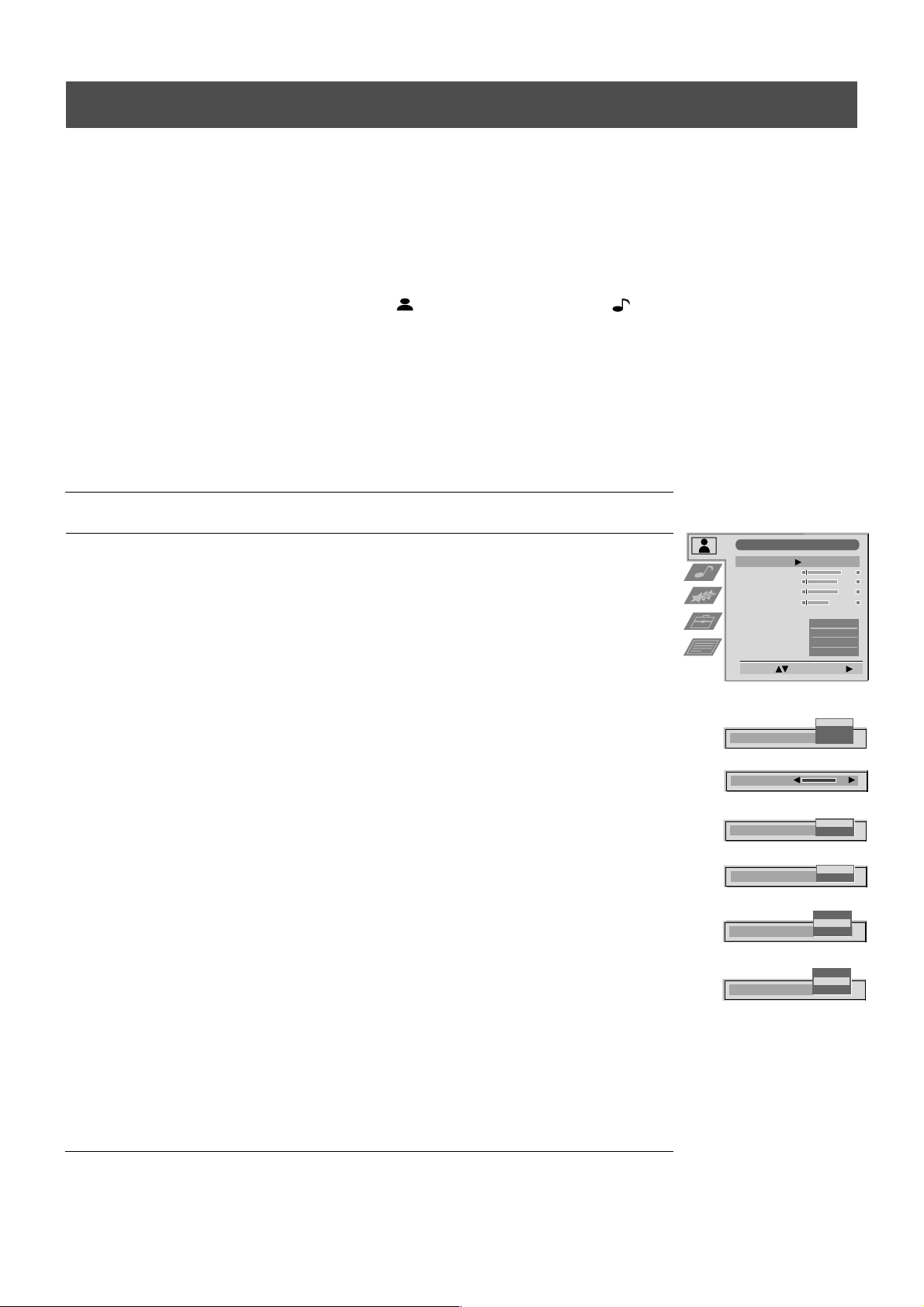
Bedienung
Das Fernsehmenüsystem
Das Fernsehgerät verfügt über ein Menüsystem, das aus einer Reihe benutzerfreundlicher Bildschirmanzeigen und Menüs
besteht. Anhand dieser Anzeigen und Menüs können Sie Bild und Ton einstellen, das Bildschirmformat für das Fernsehgerät
auswählen, die Reihenfolge der Fernsehkanäle ändern usw.
Einstellen von Bild und Ton
Bild und Ton sind bereits ab Werk eingestellt. Sie können beide Einstellungen jedoch verändern.
1. Rufen Sie mit der Taste MENU auf der Fernbedienung das Menü auf dem Fernsehschirm auf.
2. Wählen Sie mit den Tasten v oder V die Option für die Bildeinstellungen oder für die
Toneinstellungen, und wechseln Sie dann mit B zu „Bild-Einstellung“ oder zu „Ton -
Einstellungen“.
3. Wählen Sie auf dem Bildschirm mit v oder V die Option, die Sie einstellen wollen, und
bestätigen Sie die Auswahl mit B. Eine Beschreibung der Menüoptionen und ihrer Funktionen
finden Sie in der Tabelle unten.
4. Stellen Sie mit den Tasten v, V, B oder b die ausgewählte Option ein.
5. Wenn die Option eingestellt ist, speichern Sie mit der Taste OK die neue Einstellung.
6. Gehen Sie wie in Schritt 3 bis 5 erläutert vor, um weitere Optionen einzustellen.
7. Blenden Sie mit der Taste MENU das Menü auf dem Fernsehschirm aus.
Einstellen des Bildes
Funktion Optionen/Bedienung
Bild-Modus V Live (für Live-Sendungen)
Anwender (für individuelle Einstellungen)
v Film (für Spielfilme)
Kontrast Weicher bBHärter
Helligkeit* Dunkler bBHeller
Farbe* Schwächer bB Intensiver
Bildschärfe* Weicher bB Schärfer
* Nur falls im Bild-Modus Anwender eingestellt ist
** Nur bei NTSC Farbsignal (z.B. US Videobänder)
Normwerte Setzt das Bild auf die werkseitigen Einstellungen zurück.
AI (Künstliche Intelligenz) V Ein: Automatische Optimierung des Kontrasts
entsprechend dem Fernsehsignal.
v Aus: Normal.
Rauschminderung V Ein: Reduziert das Bildrauschen bei einem schwachen
Bildsignal.
v Aus: Normal.
Digital-Modus V Normal: Grund-100Hz- Bildqualität.
Digital +: Verbesserte Bildauflösung für Rollbalken.
v Extra: Beste Bildauflösung erzeugt flimmerfreie Bilder.
Bild-Einstellungen
Bild-Modus
Kontrast
Helligkeit
Farbe
Bildschärfe
Normwerte
AI
Rauschminderung
Digital-Modus
Farbton
Wählen: Bestätigen:
Bild-modus
Kontrast
AI
Rauschminderung
Digital-Modus
Farbton
Anwender
DRC 100
Normal
Live
Anwender
Film
Ein
Aus
Ein
Aus
Normal
Digital +
Extra
Warm
Normal
Kühl
Ein
Ein
Farbton V Warm: Gibt dem Bild einen wärmeren Ton.
Normal: Normal.
v Kühl: Gibt dem Bild einen kühlerem Ton.
14
Page 17
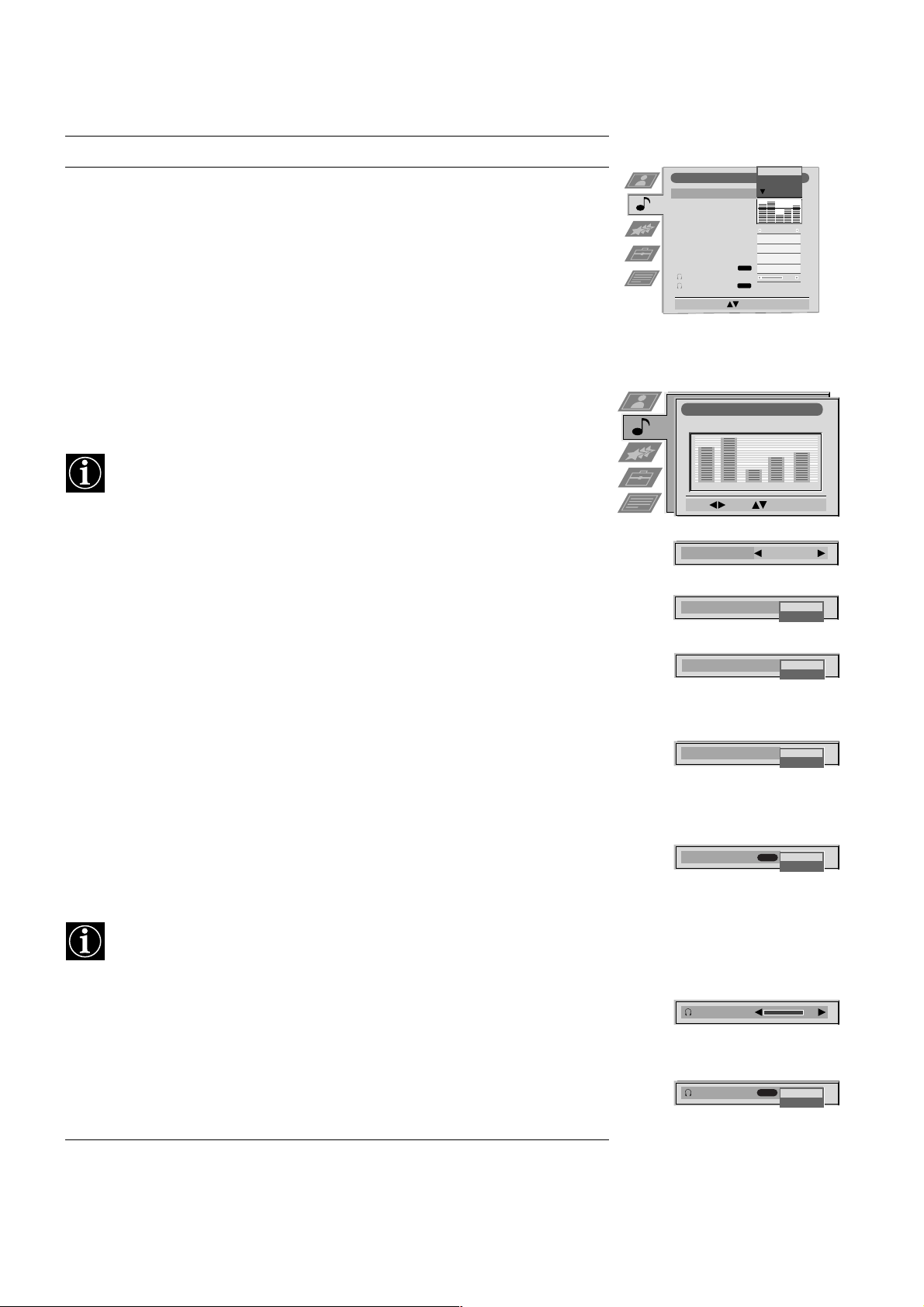
Das Fernsehmenüsystem
Einstellen des Tons
Funktion Optionen/Bedienung
Equalizer-Modus V Anwender
Vocal
Jazz
Rock
Pop
v Linear (feste Einstellung, kann nicht verändert werden)
Equalizer-Einstellungen Sie können den unter „Equalizer-Modus“ eingestellten
Modus verändern, indem Sie die 5 ausgewählten
Frequenzbereiche verstärken oder beschränken. Wählen Sie
dazu mit b oder B den Frequenzbereich, und stellen Sie ihn
dann mit V oder v ein. Drücken Sie dann die Taste OK, um
die neue Einstellung zu speichern.
Wenn Sie die neue Einstellung speichern wollen, müssen Sie als EqualizerModus, Anwender“ einstellen. In diesem Modus wird die Einstellung dauerhaft
gespeichert. In allen anderen Modi (Vocal, Jazz, Rock, Pop) gilt die Einstellung
nur bis zum nächsten Moduswechsel.
Anwender
Speichern
0
: OK
Stereo
Stereo
Vocal
Jazz
Rock
Aus
Aus
Ein
Ton-Einstellungen
Equalizer-Modus
Equalizer Einstellungen
Balance
Loudness
Raumklang
Autom.
Lautstärke
Zweiton
Lautstärke
Zweiton
Modus wählen
Equalizer*Einstellungen
(Anwender)
+
0
–
Wahl: Einst: Speicher n: OK
NICAM
NICAM
:
120 150 1,5K 5 K 10 K
Balance b Mehr links
B Mehr rechts
Loudness V Aus: Normal
v Ein: Für Musiksendungen
Raumklang V Aus: Normal
v Ein: Spezieller akustischer Effekt
Automatische Lautstärke V Ein: Die Lautstärke der Fernsehkanäle bleibt unabhängig
vom Sendesignal gleich (d. h. sie wird zum Beispiel bei
Werbung nicht lauter).
v Aus: Die Lautstärke ändert sich je nach Sendesignal.
Zweiton Bei einer Sendung in Zweikanalton:
V A für Kanal 1
v B für Kanal 2
Bei einer Sendung in Stereoton:
V Mono
v Stereo
Bei einer Stereosendung im NICAM-Format wird kurz NICAM auf dem
Bildschirm eingeblendet.
Kopfhörer
i Lautstärke Verändert die Kopfhörerlautstärke.
Damit kann auch die Lautstärke, der über die rückseitigen
Cinch-Buchsen angeschlossenen Geräte verändert werden.
Balance
Loudness
Raumklang
Autom. Lautstärke
Zweiton
Lautstärke
NICAM
0
Aus
Ein
Aus
Ein
Aus
Ein
Mono
Stereo
i Zweiton Bei einer Sendung in Zweikanalton:
V A für Kanal 1
v B für Kanal 2
Zweiton
NICAM
B
A
15
Page 18
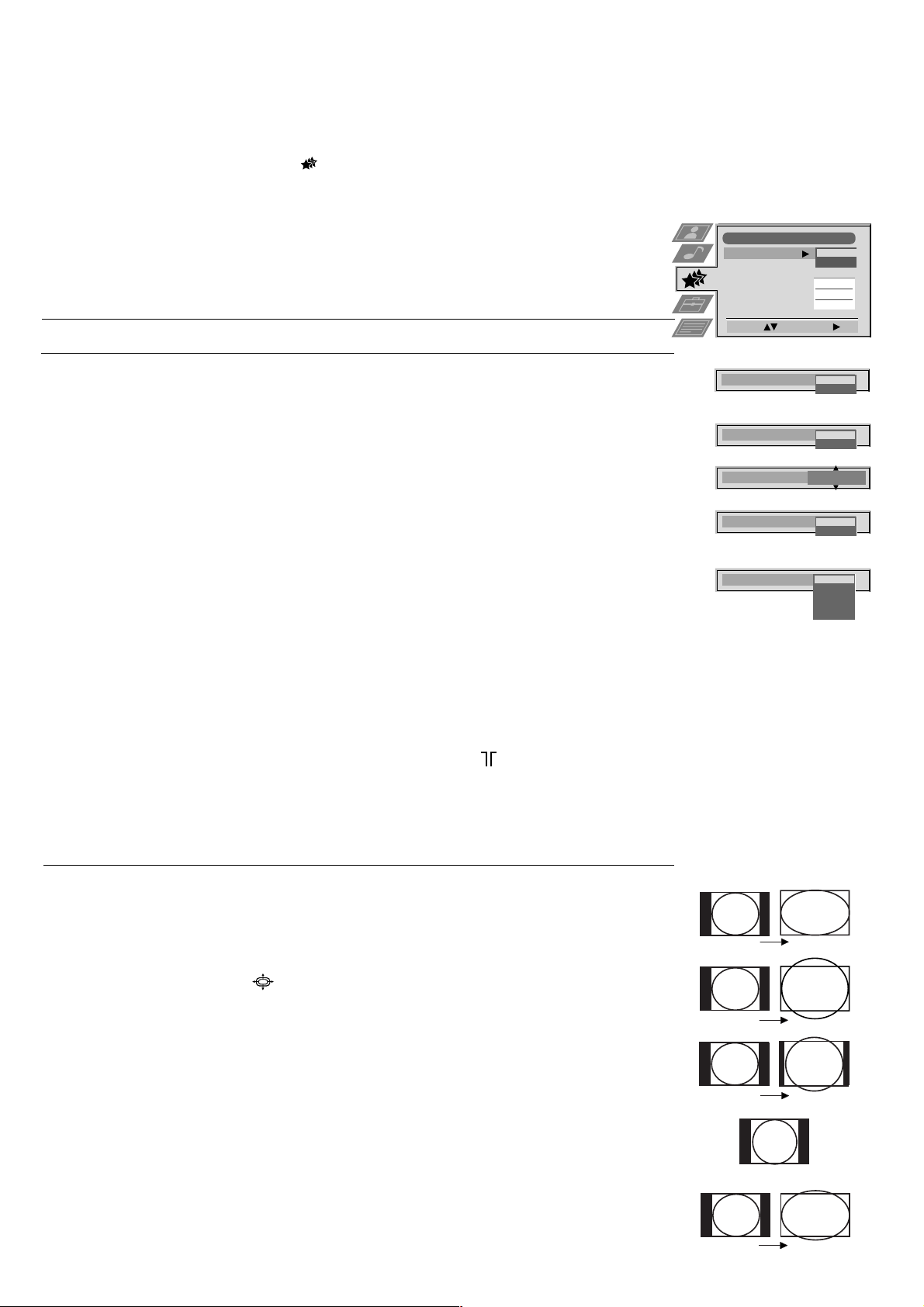
Das Fernsehmenüsystem
Das Menü „Sonderfunktionen“
1. Rufen Sie mit der Taste MENU auf der Fernbedienung das Menü auf dem Fernsehschirm auf.
2. Wählen Sie mit v oder V das Menü „Sonderfunktionen“ aus, und wechseln Sie dann mit der
Tast e B in das Menü.
3. Wählen Sie mit der Taste v oder V die gewünschte Option aus, und bestätigen Sie mit B. Eine
Beschreibung der Menüoptionen und ihrer Funktionen finden Sie in der Tabelle unten.
4. Stellen Sie mit v, V, B oder b den gewünschten Wert ein.
5. Bestätigen Sie die Einstellung mit OK.
6. Gehen Sie wie in Schritt 3 bis 5 erläutert vor, wenn Sie weitere Optionen einstellen wollen.
7. Blenden Sie mit der Taste MENU das Menü auf dem Fernsehschirm aus.
Optionen Bedienung
Sonderfunktionen
Auto Format
Format Korrektur
Timer
Kindersicherung
AV2 Ausgang
Wählen: Bestätigen:
Ein
Ein
Aus
Aus
TV
Auto-Format* V Aus: Bildformat wird nicht automatisch angepaßt.
*nur bei Antennensignal v Ein: Das Gerät paßt die Bildgröße automatisch an, so daß keine
dunklen Ränder auf dem Fernsehschirm erscheinen (siehe
Abbildung).
Format-Korrektur* V Aus: 4:3/14:9 ist immer ausgewählt.
(*nur wenn Auto-Format v Ein: Bei 4:3/14:9-Sendungen wird automatisch der Modus Smart
auf „Ein“)
Timer Sie können eine Zeitspanne auswählen, nach der das Gerät in den
Bereitschaftsmodus schaltet.
V Aus
v 90 Min.
Kindersicherung V Aus: Normal
v Ein: Dieses Merkmal schaltet die Bedienelemente am Fernseher ab,
wenn dieser sich im Standby-Modus befindet. Es ist dann nur
möglich das Gerät über eine Taste der Fernbedienung
einzuschalten.
AV2 Ausgang V TV Audio/Videosignal von der Antenne
AV1 Audio/Videosignal von Euro-AV-Buchse (Scart-Buchse) 1
AV2 Audio/Videosignal von Euro-AV-Buchse (Scart-Buchse) 2
AV3 Audio/Videosignal von Euro-AV-Buchse (Scart-Buchse) 3
v AV4 Audio/Videosignal von den Anschlüssen vorn am Gerät
Auto-Format
Format-Korrektur
Timer
Kindersicherung
AV 2 Ausgang
Aus
Ein
Aus
Ein
10 min
Aus
Ein
TV
AV 1
AV 2
AV 3
AV 4
Einstellen des Bildschirmformats
Mit dieser Funktion können Sie die Größe des Bildes auf dem Fernsehschirm ändern.
Drücken Sie mehrmals die Taste auf der Fernbedienung, oder drücken Sie die Taste v oder V, um
eines der folgenden Formate auszuwählen, und bestätigen Sie Ihre Auswahl mit OK:
Breitbild Format für 16:9-Sendungen
Vergrößern Breitbildformat für Spielfilme im Letterbox-Format
14:9 Kompromiß zwischen 4:3- und 16:9-Format
4:3 Normales 4:3-Bild, gesamtes Bild wird angezeigt
Smart Simulation eines Breitbildeffekts bei 4:3-Sendungen
In den Modi Smart, Vergrößern und 14:9 wird am oberen und unteren Bildrand ein Streifen
abgeschnitten. Stellen Sie mit v oder V die Position des Bildes am Bildschirm ein (z. B. für die Anzeige
von Untertiteln), und bestätigen Sie dann mit OK.
16
Breitbild
Vergrößern
14:9
4:3
Smart
Page 19
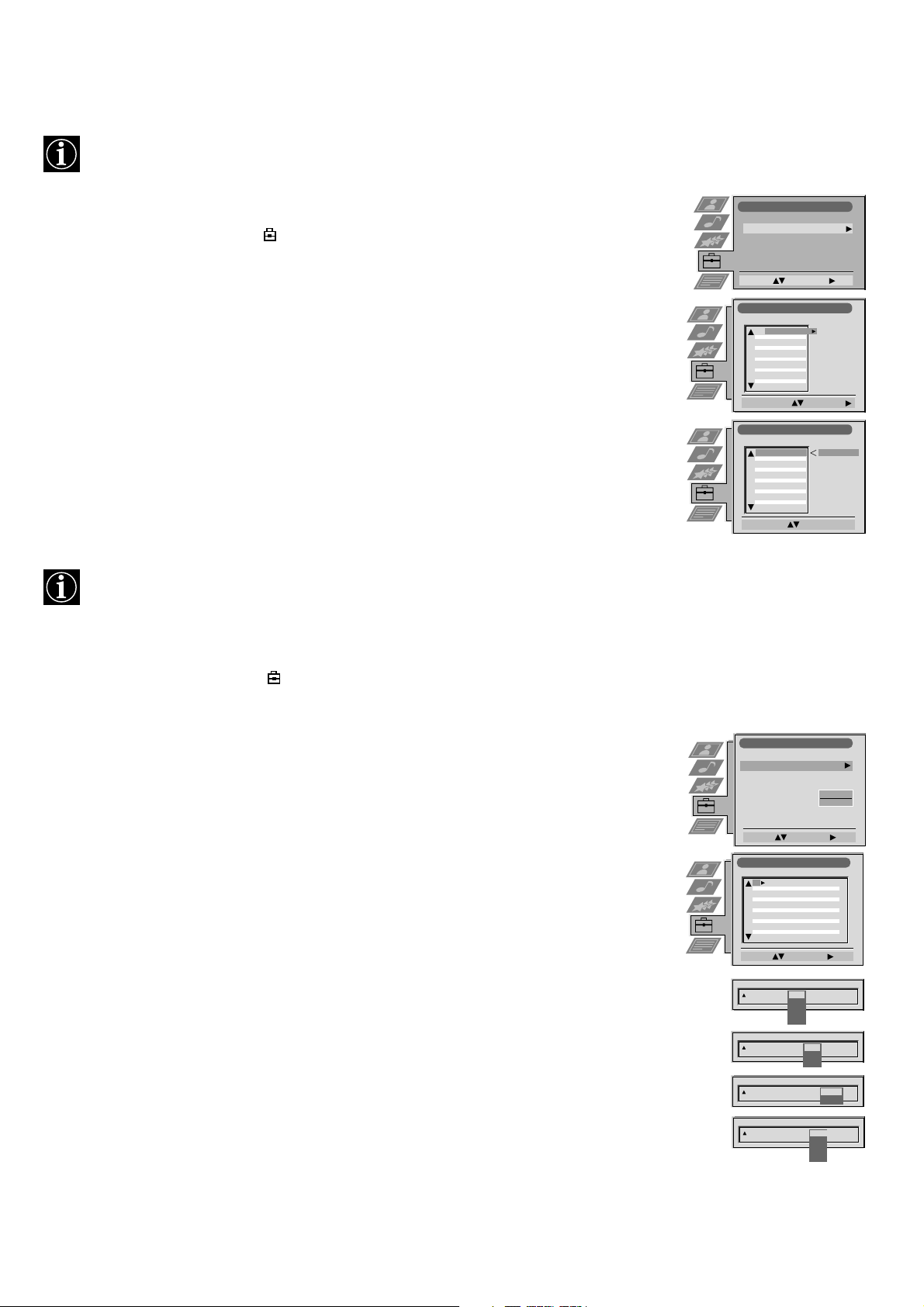
Das Fernsehmenüsystem
Ändern der Reihenfolge der Fernsehkanäle
Nachdem die Sender im Fernsehgerät abgespeichert wurden, können Sie in diesem Menü die Reihenfolge der Sender
ändern, d. h. Sender anderen Programmplätzen zuordnen.
1. Rufen Sie mit der Taste MENU auf der Fernbedienung das Menü auf dem Fernsehschirm auf.
2. Wählen Sie mit V das Symbol auf dem Menübildschirm, und wechseln Sie dann mit B in das
Menü „Grundeinstellungen“.
3. Wählen Sie mit V die Option „Programme Ordnen“, und wechseln Sie dann mit B in das Menü
„Programme Ordnen“.
4. Wählen Sie mit v oder V einen Kanal (Sender) aus, den Sie verschieben wollen, und bestätigen
Sie mit B.
5. Wählen Sie für den ausgewählten Kanal mit v oder V die neue Programmposition aus (z. B.
PROG 4), und bestätigen Sie dann mit OK. Der ausgewählte Kanal wird nun an die neue
Programmposition gestellt, und die anderen Kanäle werden entsprechend verschoben.
6. Gehen Sie wie in Schritt 4 und 5 erläutert vor, wenn Sie die Position weiterer Kanäle ändern möchten
7. Blenden Sie mit der Taste MENU das Menü auf dem Fernsehschirm aus.
Manuelles Einstellen des Fernsehgeräts
Sie haben das Fernsehgerät anhand der Anweisungen am Anfang dieser Anleitung bereits automatisch eingestellt. Sie können
diesen Vorgang jedoch auch manuell ausführen und immer einen Kanal nach dem anderen im Fernsehgerät speichern.
1. Rufen Sie mit der Taste MENU auf der Fernbedienung das Menü auf dem Fernsehschirm auf.
Grundeinstellungen
Autom. Abspeichern
Programme Ordnen
AV-Abspeicherung
Manuelle Einstellungen
Wählen: Bestätigen:
Programme Ordnen
PROG KA NAME
TV 5
C03
1
PRO 7
C05
2
EU-SP
C07
3
SWF
C08
4
RTL
C09
5
SAT
C11
6
MDR
C12
7
DDI
C13
8
DSF
C14
9
RTL 2
C15
10
KAB 1
C16
11
Progr. wählen:
Programme Ordnen
PROG KA NAME
1
2
3
4
5
6
7
8
9
10
11
Pos. wählen
Markieren
TV 5
C03
PRO 7
C05
EU-SP
C07
SWF
C08
RTL
C09
SAT
C11
MDR
C12
DDI
C13
DSF
C14
RTL 2
C15
KAB 1
C16
:
Speichern: OK
:
C03 TV 5
2. Wählen Sie mit V das Symbol auf dem Menübildschirm, und wechseln Sie dann mit B in das
Menü „Grundeinstellungen“.
3. Wählen Sie mit V die Option „Manuelle Einstellungen“ auf dem Menübildschirm, und wechseln
Sie dann mit B in das Menü „Manuelle Einstellungen“.
4. Wählen Sie mit V die Option „Manuell Abspeichern“ auf dem Menübildschirm, und wechseln Sie
dann mit B in das Menü „Manuell Abspeichern“.
5. Wählen Sie mit v oder V eine Programmnummer für den Kanal (z. Z. PROGR 1 für die ARD),
und heben Sie dann mit B die Spalte „AUSL“ hervor.
6. Wählen Sie mit v die Option „AUSL“, und heben Sie dann mit B die Spalte „NORM“ hervor.
7. Wählen Sie mit v oder V das Fernsehsystem (B/G für westeuropäische Länder oder D/K für
osteuropäische Länder) oder „EXT“ für eine Videoeingangsquelle (AV1, AV2, ...) aus, und
bestätigen Sie dann mit B.
8. Wählen Sie mit v oder V die Option „C“ für terrestrische (normale) Kanäle, „S“ für Kabelkanäle
oder „F“ für die direkte Frequenzeingabe, und bestätigen Sie dann mit B.
9. Wählen Sie mit den Zahlentasten auf der Fernbedienung erst die erste Stelle und dann die zweite
Stelle von „KA“ (Kanal) aus.
oder Suchen Sie mit V nach dem nächsten verfügbaren Kanal.
10. Wenn der betreffende Kanal nicht unter der ausgewählten Programmnummer gespeichert werden
soll, suchen Sie mit v oder V weiter nach dem gewünschten Kanal.
Manuelle Einstellungen
Sprache/Land
Manuell Abspeichern
Zusatzfunktionen
RGB-Einstellung
Bildrotation
Sicherheitscode
Wählen: Bestätigen:
Manuell Abspeichern
PROG KANORMAUSL NAME
1
Aus
2
Aus
3
Aus
4
Aus
5
Aus
6
Aus
7
Aus
8
Aus
9
Aus
10
Aus
11
Aus
Wählen: Bestätigen:
PROG KANORM
AUSL NAME
Aus
1
PROG NORM
AUSL NAME
Aus
1 B/G
PROG NORM
AUSL NAME
Aus
1 B/G
PROG KANORM
AUSL NAME
Aus
0 EXT
- - - - - - -
C09
B/G
C10
B/G
B/G
C21
B/G
C33
CXX
B/G
CXX
B/G
B/G
CXX
B/G
CXX
B/G
CXX
B/G
CXX
B/G
CXX
B/G
D/K
IRL
EXT
KA
C
S
F
KA
03
SUCHE
AV1
AV2
AV3
AV4
O
TV5
TV
AV1
11. Wenn dieser Kanal gespeichert werden soll, drücken Sie die Taste OK.
12. Weitere Kanäle können Sie wie in Schritt 5 bis 11 erläutert speichern. Blenden Sie dann mit
MENU das Menü auf dem Fernsehschirm aus.
17
Page 20
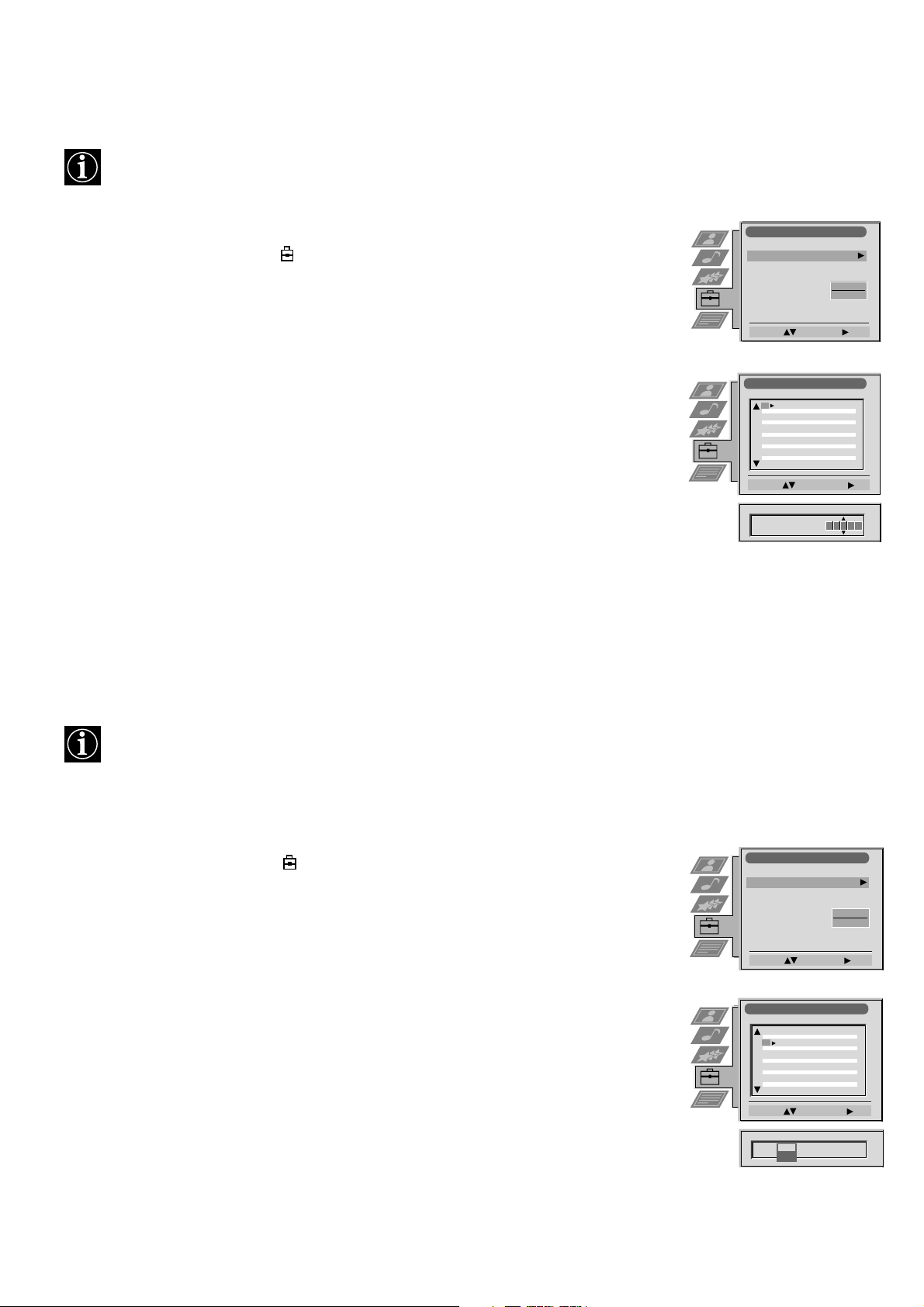
Das Fernsehmenüsystem
Eingeben eines Namens für einen Kanal
Die Namen der Kanäle werden in der Regel automatisch aus dem Videotext übernommen, falls vorhanden. Sie können
aber auch einen Namen für einen Kanal oder eine Videoeingangsquelle eingeben und dafür bis zu fünf Zeichen
(Buchstaben oder Zahlen) verwenden.
1. Rufen Sie mit der Taste MENU auf der Fernbedienung das Menü auf dem Fernsehschirm auf.
2. Wählen Sie mit V das Symbol auf dem Menübildschirm, und wechseln Sie dann mit B in
das Menü „Grundeinstellungen“.
3. Wählen Sie mit V die Option „Manuelle Einstellungen“, und wechseln Sie dann mit B in das
Menü „Manuelle Einstellungen“.
Manuelle Einstellungen
Sprache/Land
Manuell Abspeichern
Zusatzfunktionen
RGB-Einstellung
Bildrotation
Sicherheitscode
Wählen: Bestätigen:
- - - - - - -
O
4. Wählen Sie mit V die Option „Manuell Abspeichern“, und wechseln Sie dann mit B in das
Menü „Manuell Abspeichern“.
5. Wählen Sie mit v oder V den Kanal, dem Sie einen Namen geben wollen.
6. Drücken Sie so oft B, bis die erste Stelle der Spalte „NAME“ hervorgehoben ist.
7. Wählen Sie mit v oder V einen Buchstaben oder eine Zahl („-“ für eine Leerstelle), und
bestätigen Sie mit B. Wählen Sie die restlichen vier Zeichen genauso aus.
8. Wenn Sie alle Zeichen eingegeben haben, drücken Sie die Taste OK.
9. Gehen Sie wie in Schritt 5 bis 8 erläutert vor, wenn Sie Namen für weitere Kanäle eingeben
wollen.
10. Blenden Sie mit der Taste MENU das Menü auf dem Fernsehschirm aus.
Überspringen von Programmpositionen
Mit dieser Funktion können Sie nicht benötigte Programmpositionen überspringen, wenn Sie mit den Tasten PROGR+/eine Programmposition wählen. Mit den Zahlentasten können Sie ausgelassene Programmpositionen aber trotzdem noch
auswählen.
Manuell Abspeichern
PROG KANORMAUSL NAME
Wählen: Bestätigen:
PROG KA
B/G
Aus
1
B/G
Aus
2
Aus
3
B/G
Aus
4
B/G
Aus
5
B/G
Aus
6
B/G
Aus
7
B/G
Aus
8
B/G
Aus
9
B/G
Aus
10
B/G
11
NORM
AUSL NAME
C07 TE
Aus
6 B/G
C09
C10
C21
C33
CXX
CXX
CXX
CXX
CXX
CXX
ARD
BBC
1. Rufen Sie mit der Taste MENU auf der Fernbedienung das Menü auf dem Fernsehschirm auf.
2. Wählen Sie mit V das Symbol auf dem Menübildschirm, und wechseln Sie dann mit B
in das Menü „Grundeinstellungen“.
3. Wählen Sie mit V die Option „Manuelle Einstellungen“, und wechseln Sie dann mit B in
das Menü „Manuelle Einstellungen“.
4. Wählen Sie mit V die Option „Manuell Abspeichern“, und wechseln Sie dann mit B in das
Menü „Manuell Abspeichern“.
5. Wählen Sie mit v oder V die Programmposition, und heben Sie mit B die Spalte „AUS“
hervor.
6. Wählen Sie mit v oder V die Option „Aus“ oder „Ein“ (wenn die betreffende
Programmposition übersprungen werden soll), und speichern Sie die Einstellung dann mit
der Taste OK.
7. Um weitere Programmpositionen zu überspringen oder wieder zu aktivieren, gehen Sie wie
in Schritt 5 und 6 erläutert vor.
8. Blenden Sie mit der Taste MENU das Menü auf dem Fernsehschirm aus.
Manuelle Einstellungen
Sprache/Land
Manuell Abspeichern
Zusatzfunktionen
RGB-Einstellung
Bildrotation
Sicherheitscode
Wählen: Bestätigen:
Manuell Abspeichern
PROG KANORMAUSL NAME
51
Aus
52
Aus
53
Aus
54
Aus
55
Aus
56
Aus
57
Aus
58
Aus
59
Aus
60
Aus
61
Wählen: Bestätigen:
PROG KANORMAUSL NAME
53 B/G
Ein
- - - - - - -
B/G
C09
ARD
B/G
C10
BBC
B/G
C21
B/G
C33
CXX
B/G
CXX
B/G
B/G
CXX
B/G
CXX
B/G
CXX
B/G
CXX
F189 - - - Aus
O
18
Page 21
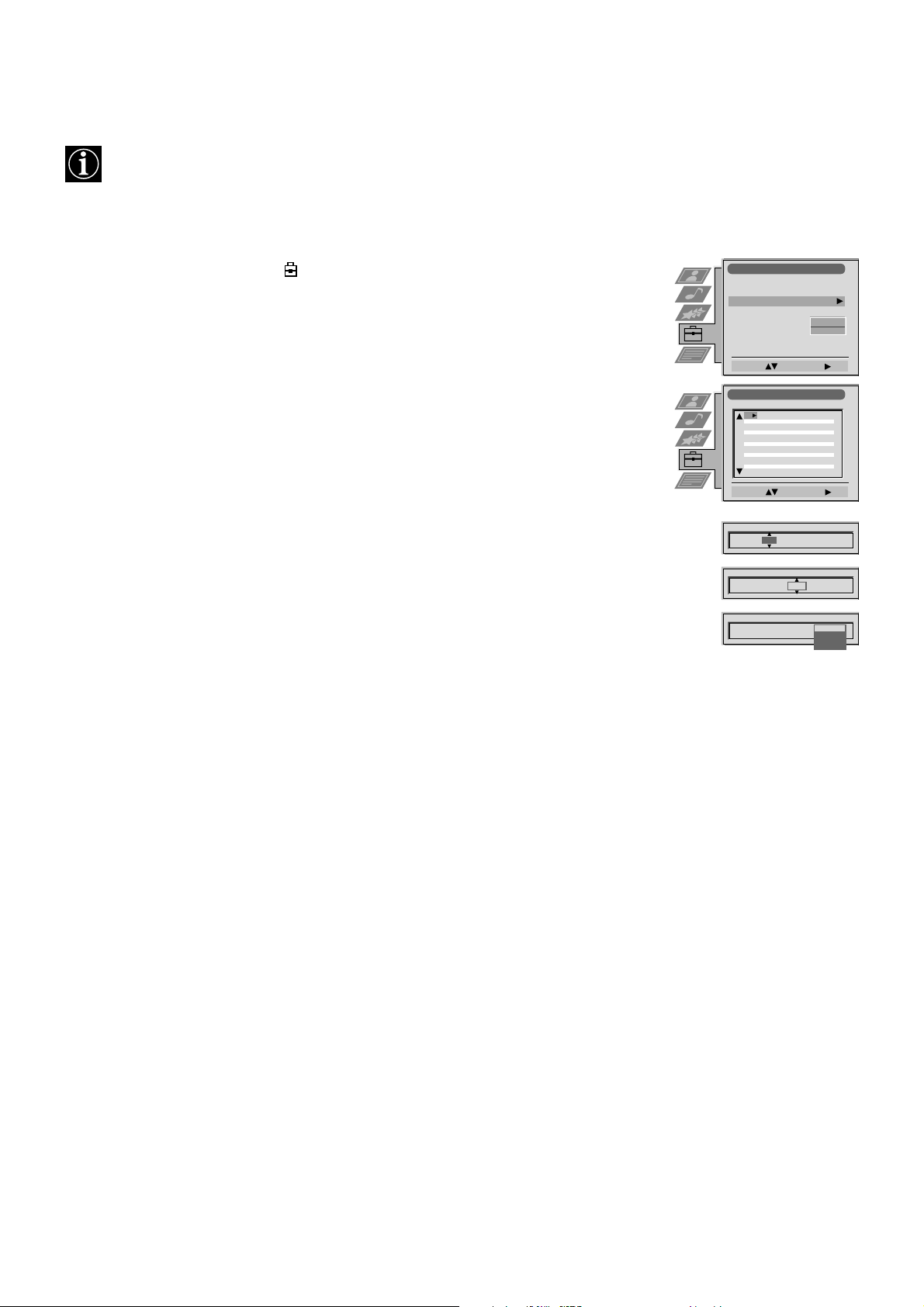
Das Fernsehmenüsystem
Das Menü „Zusatzfunktionen“
In diesem Menü können Sie a) für jedes Programm eine eigene Lautstärke einstellen, b) das Fernsehgerät manuell
feineinstellen, um eine bessere Bildqualität zu erzielen, wenn das Bild gestört ist, und c) den AV-Ausgang für die
Programmpositionen von Kanälen mit verschlüsselten Signalen (z. B. von einem Pay-TV-Decoder) voreinstellen.
1. Rufen Sie mit der Taste MENU auf der Fernbedienung das Menü auf dem Fernsehschirm auf.
2. Wählen Sie mit V das Symbol auf dem Menübildschirm, und wechseln Sie dann mit B in
das Menü „Grundeinstellungen“.
3. Wählen Sie mit V die Option „Manuelle Einstellungen“, und wechseln Sie dann mit B in das Menü
„Manuelle Einstellungen“.
4. Wählen Sie mit V die Option „Zusatzfunktionen“, und wechseln Sie dann mit B in das Menü
„Zusatzfunktionen“.
5. Wählen Sie mit v oder V die jeweilige Programmnummer, und drücken Sie dann
entsprechend oft die Taste B, um a) VOL, b) AFT oder c) DEKODER auszuwählen. Die
Farbe der ausgewählten Option wechselt.
6. a)VOL - Lautstärkeeinstellung
Stellen Sie mit v oder V den Lautstärkepegel des betreffenden Kanals ein (von -7 bis +7).
Speichern Sie die Einstellung mit OK. Den Lautstärkepegel für weitere Kanäle können Sie
wie in Schritt 5 und 6a erläutert einstellen.
b) AFT - Automatische Feinabstimmung
Mit den Tasten v oder V können Sie die Kanalfrequenz feinabstimmen (von -15 bis +15).
Bestätigen Sie die Einstellung mit der Taste OK. Weitere Kanäle können Sie wie in Schritt 5
und 6b erläutert feinabstimmen.
c)DEKODER
Wählen Sie mit v oder V die Option AV1 oder AV2 für die Programmposition, und
bestätigen Sie dann mit OK. Sie können nun einen Decoder an die Buchse AV1 oder AV2 an
der Rückseite des Fernsehgeräts anschließen. Dann erscheint das Bild von diesem Decoder
unter der entsprechenden Programmnummer. Den AV-Ausgang für weitere
Programmpositionen können Sie wie in Schritt 5 und 6c erläutert einstellen.
Manuelle Einstellungen
Sprache/Land
Manuell Abspeichern
Zusatzfunktionen
RGB-Einstellung
Bildrotation
Sicherheitscode
Wählen: Bestätigen:
Zusatzfunktionen
PROG AFTVOL DEKODER
1
2
3
4
5
6
7
8
9
10
11
Wählen: Bestätigen:
PROG AFTVOL DEKODER
1
PROG AFTVOL DEKODER
1 -5
PROG AFTVOL DEKODER
1 -5 On
- - - - - - -
0
0
0
0
0
0
0
0
0
0
0
0
Aus
Ein
Aus
Ein
Aus
Ein
Aus
Ein
Aus
Ein
Aus
Ein
Aus
Ein
Aus
Ein
Aus
Ein
Aus
Ein
Aus
Ein
Ein
Aus
AV1
AV2
O
7. Blenden Sie mit der Taste MENU das Menü auf dem Fernsehschirm aus.
19
Page 22
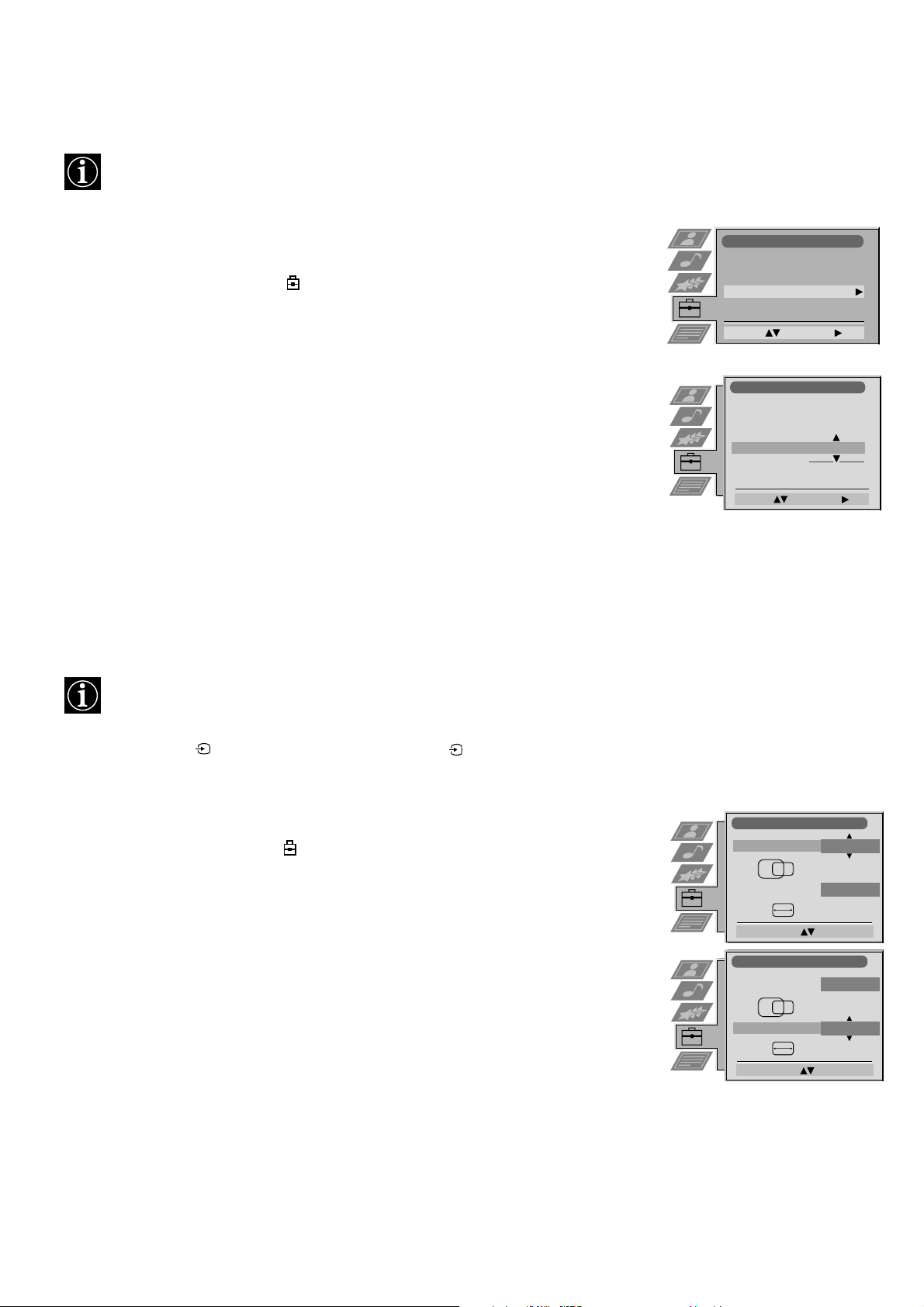
Das Fernsehmenüsystem
Einstellen der Bildrotation
Wenn das Bild aufgrund des Magnetfelds der Erde schräg angezeigt wird, können Sie das Bild mit dieser Funktion neu
einstellen.
1. Rufen Sie mit der Taste MENU auf der Fernbedienung das Menü auf dem Fernsehschirm auf.
2. Wählen Sie mit V das Symbol auf dem Menübildschirm und wechseln Sie dann mit B
Grundeinstellungen
Autom. Abspeichern
Programme Ordnen
AV-Abspeicherung
Manuelle Einstellungen
in das Menü „Grundeinstellungen“.
3. Wählen Sie mit V die Option „Manuelle Einstellungen“, und wechseln Sie dann mit B in
Wählen: Bestätigen:
das Menü „Manuelle Einstellungen“.
4. Wählen Sie mit V die Option „Bildrotation“, und wechseln Sie mit B in das Untermenü
„Bildrotation“.
5. Drücken Sie v oder V , um das Bild in einem Bereich von -5 bis +5 zu drehen, und
Manuelle Einstellungen
Sprache/Land
Manuell Abspeichern
Zusatzfunktionen
RGB-Einstellung
Bildrotation
Sicherheitscode
speichern Sie die Einstellung dann mit OK.
6. Blenden Sie mit der Taste MENU das Menü auf dem Fernsehschirm aus.
Wählen: Bestätigen:
Einstellen der Bildgeometrie für eine RGB-Quelle
Wenn Sie eine RGB-Quelle, zum Beispiel eine Sony-Playstation anschließen, müssen Sie unter Umständen die
Bildgeometrie einstellen.
-----
-----
O
1. Wählen Sie mit auf der Fernbedienung das Symbol für die angeschlossene RGB-
1
Quelle aus.
2. Rufen Sie mit der Taste MENU auf der Fernbedienung das Menü auf dem Fernsehschirm auf.
3. Wählen Sie mit V das Symbol auf dem Menübildschirm, und wechseln Sie dann mit B in
das Menü „Grundeinstellungen“.
4. Wählen Sie mit V die Option „Manuelle Einstellungen“ auf dem Menübildschirm, und
wechseln Sie dann mit B in das Menü „Manuelle Einstellungen“.
5. Wählen Sie mit V die Option „RGB-Einstellung“ auf dem Menübildschirm, und wechseln
Sie dann mit B in das Untermenü „RGB-Einstellung“.
6. Wählen Sie mit B die Option „Position“, und stellen Sie dann mit v oder V die Bildmitte ein
(von -10 bis +10). Speichern Sie die neue Einstellung mit der Taste OK.
7. Wählen Sie mit B die Option „Größe“, und stellen Sie dann mit v oder V die horizontalen
Koordinaten ein (von -10 bis +10). Speichern Sie die neue Einstellung mit der Taste OK.
8. Blenden Sie mit der Taste MENU das Menü auf dem Fernsehschirm aus.
RGB-Einstellung
Position
Größe
Position einstellen:Speichern
RGB-Einstellung
Position
Größe
Größe einstellen: Speichern: OK
: OK
O
O
O
O
20
Page 23
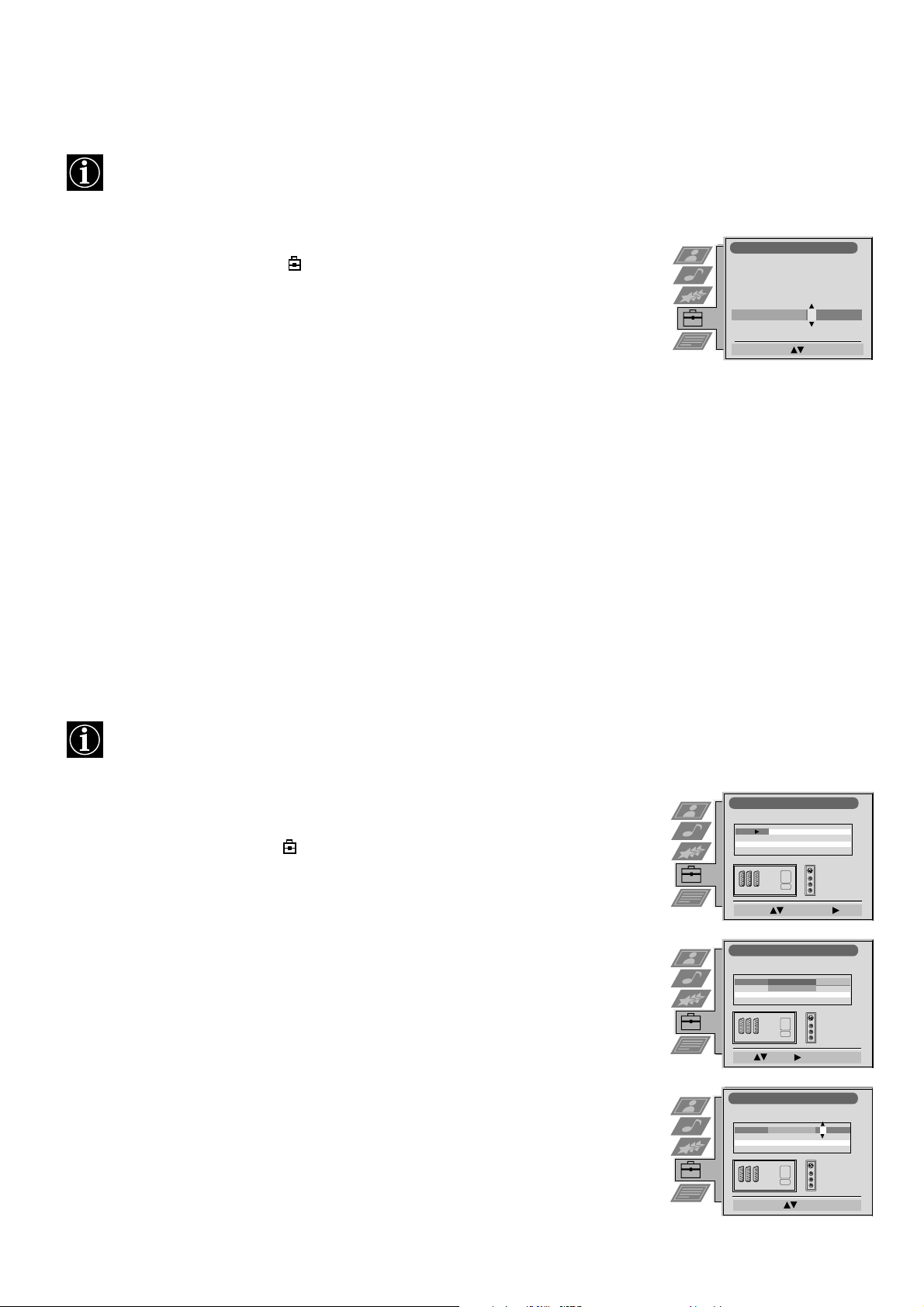
Das Fernsehmenüsystem
Eingeben Ihres persönlichen Sicherheitscodes
Mit dieser Funktion können Sie Ihrem Fernsehgerät einen persönlichen Sicherheitscode zuweisen, anhand dessen man
das Fernsehgerät als das Ihre identifizieren kann, falls es gestohlen und wiedergefunden wird. Ein solcher Sicherheitscode
kann jedoch nur ein einziges Mal eingegeben werden. Bitte notieren Sie sich unbedingt diesen Code!
1. Rufen Sie mit der Taste MENU auf der Fernbedienung das Menü auf dem Fernsehschirm auf.
2. Wählen Sie mit V das Symbol auf dem Menübildschirm , und wechseln Sie dann mit
B in das Menü „Grundeinstellungen“.
3. Wählen Sie mit V die Option „Manuelle Einstellungen“ auf dem Menübildschirm, und
wechseln Sie dann mit B in das Menü „Manuelle Einstellungen“.
4. Wählen Sie mit V die Option „Sicherheitscode“ auf dem Menübildschirm, und wechseln
Sie dann mit B in das Untermenü „Sicherheitscode“.
5. Wählen Sie mit v oder V das erste von insgesamt 11 Zeichen (Buchstaben, Ziffern, +
oder Leerzeichen), und wechseln Sie dann mit B zum nächsten Zeichen.
6. Geben Sie wie in Schritt 5 erläutert alle Zeichen für den Code ein.
Manuelle Einstellungen
Sprache/Land
Manuell Abspeichern
Zusatzfunktion
RGB-Einstellung
Bildrotation
Sicherheitscode
Wahl A-Z, 0-9: Speichern:OK
- - - - - - -
7. Speichern Sie die Einstellung mit der Taste OK. Auf dem Fernsehschirm erscheint eine
Statusmeldung, in der Sie aufgefordert werden, den Code nochmals einzugeben.
8. Drücken Sie nochmals OK, um den Code endgültig zu speichern, oder brechen Sie den
Vorgang mit b ab.
9. Blenden Sie mit der Taste MENU das Menü auf dem Fernsehschirm aus.
Einstellen und Benennen der Eingangsquellen
In diesem Menü können Sie Signaleingangsquellen automatisch definieren und benennen.
1. Rufen Sie mit der Taste MENU auf der Fernbedienung das Menü auf dem Fernsehschirm
auf.
2. Wählen Sie mit V das Symbol auf dem Menübildschirm, und wechseln Sie dann mit B in
das Menü „Grundeinstellungen“.
3. Wählen Sie mit V die Option „AV-Abspeicherung“ auf dem Menübildschirm, und wechseln
Sie dann mit B in das Menü „AV-Abspeicherung“.
4. Wählen Sie mit v oder V den gewünschten AV-Eingang (AV1, 2, 3 oder 4) aus.
5. Wählen Sie mit B die Option „AUTO FORMAT“, und stellen Sie dann mit v oder V die
Option „Ein“, „Normal“ oder „Aus“ ein.
AV-Abspeicherung
AV-EING. NAME
AUTO-FORMAT
Ein
AV 1
AV 2
AV 3
AV 4
Wählen: Bestätigen:
AV-Abspeicherung
AV-EING. NAME
AUTO-FORMAT
AV 1
AV 2
AV 3
AV 4
AV 1
Ein
AV 2
Ein
AV 3
Ein
AV 4
Aus
AV 1
Ein
AV 2
Ein
AV 3
Ein
AV 4
6. Wählen Sie mit B die Option „NAME“.
7. Wählen Sie mit v oder V das erste Zeichen für den Namen aus, und wechseln Sie dann mit
B zum nächsten Zeichen.
8. Wählen Sie wie in Schritt 7 erläutert die übrigen vier Zeichen aus, und speichern Sie den
Namen dann mit OK.
9. Gehen Sie auch für die anderen AV-Eingänge wie unter Schritt 4 bis 8 erläutert vor, und
blenden Sie das Menü dann mit MENU aus.
Weiter:
Wahl:
AV-Abspeicherung
AV-EING. NAME
AV 1
AV 2
AV 3
AV 4
Wahl A-Z, 0-9:
Speich: OK
AUTO-FORMAT
Ein
Ein
Ein
Ein
Speichern: OK
AV 1
AV 2
AV 3
AV 4
21
Page 24
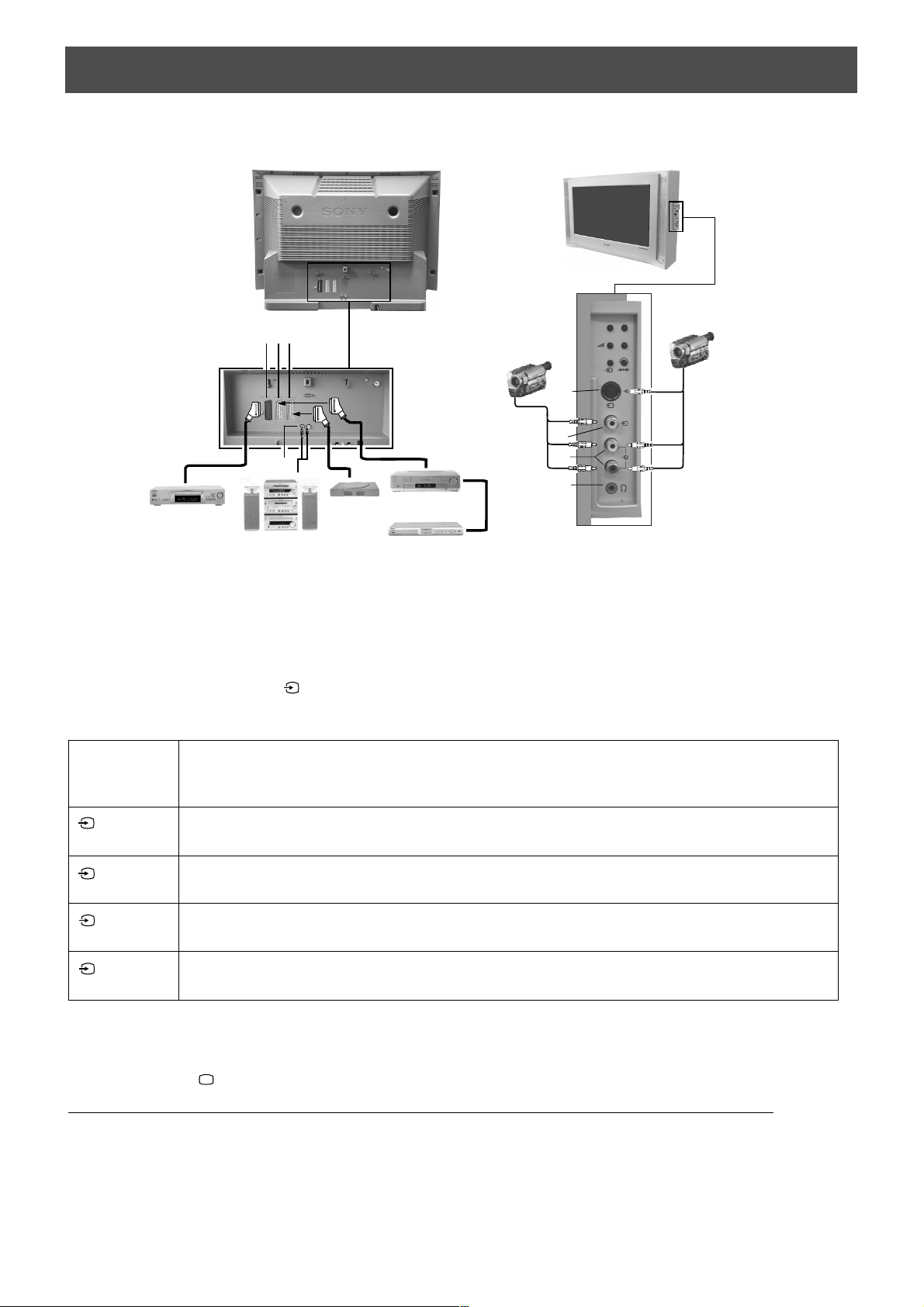
Anschließen weiterer Geräte
Anschließen weiterer Geräte an das Fernsehgerät
Sie können eine Vielzahl von Audio- und Videogeräten an das Fernsehgerät anschließen (siehe Abbildungen unten).
p
+
s
4
4
M
O
N
O
L
/
G
/
S
/
I
4
R
/
D
/
D
/
D
ABC
8mm/Hi8
camcorder
p
- +
S-VHS/Hi8
camcorder
F
s
4
4
MONO
L/G/S/I
4
R/D/D/D
DVD
D
Hi-Fi
Playstation
G
H
E
Videorecorder
Decoder
Damit das Eingangssignal eines angeschlossenen Geräts vom Fernsehgerät wiedergegeben werden kann, müssen Sie das Symbol
für den Anschluß auswählen, an den das Gerät angeschlossen ist.
1. Verbinden Sie die gewünschten zusätzlichen Geräte wie auf den Abbildungen oben gezeigt mit den geeigneten Buchsen am
Fernsehgerät.
2. Drücken Sie so oft die Taste auf der Fernbedienung, bis das Symbol für den Eingang, an den das zusätzliche Gerät
angeschlossen ist, auf dem Fernsehschirm erscheint (siehe Tabelle unten):
Symbole auf
Eingangssignale und Anschluß
dem
Fernsehschirm
1
• Audio-/Videoeingangssignal über den Scart-Anschluß A oder* RGB-Signal über den Scart-
Anschluß A
2
• Audio-/Videoeingangssignal über den Scart-Anschluß B oder* S-Videosignal über den Scart-
Anschluß B
3
• Audio-/Videoeingangssignal über den Scart-Anschluß C oder* S-Videosignal über den Scart-
Anschluß C
4
• S-Videoeingangssignal über den 4poligen DIN-Anschluß F oder* Videoeingangssignal über die
Cinchbuchse G und Audioeingangssignal über die Cinchbuchsen H
* Automatische Signalerkennung je nach angeschlossenem Gerät
3. Schalten Sie das angeschlossene Gerät ein. Entsprechendes Bild von diesem Gerät, falls angeschlossen wird angezeigt.
4. Schalten Sie mit zurück zum normalen Fernsehbild.
Hinweis: Schließen Sie nicht gleichzeitig Geräte an die Buchsen F und G an. Andernfalls kann es zu Bildstörungen kommen
Anschließen des Kopfhörers
Ihren Kopfhörer schließen Sie über die Buchse E auf der Vorderseite an.
Anschließen von Hi-fi Geräten
Ihr externes Audiogerät schließen Sie über die Ausgangsbuchsen D auf der Rückseite des Fernsehers an.
22
Page 25
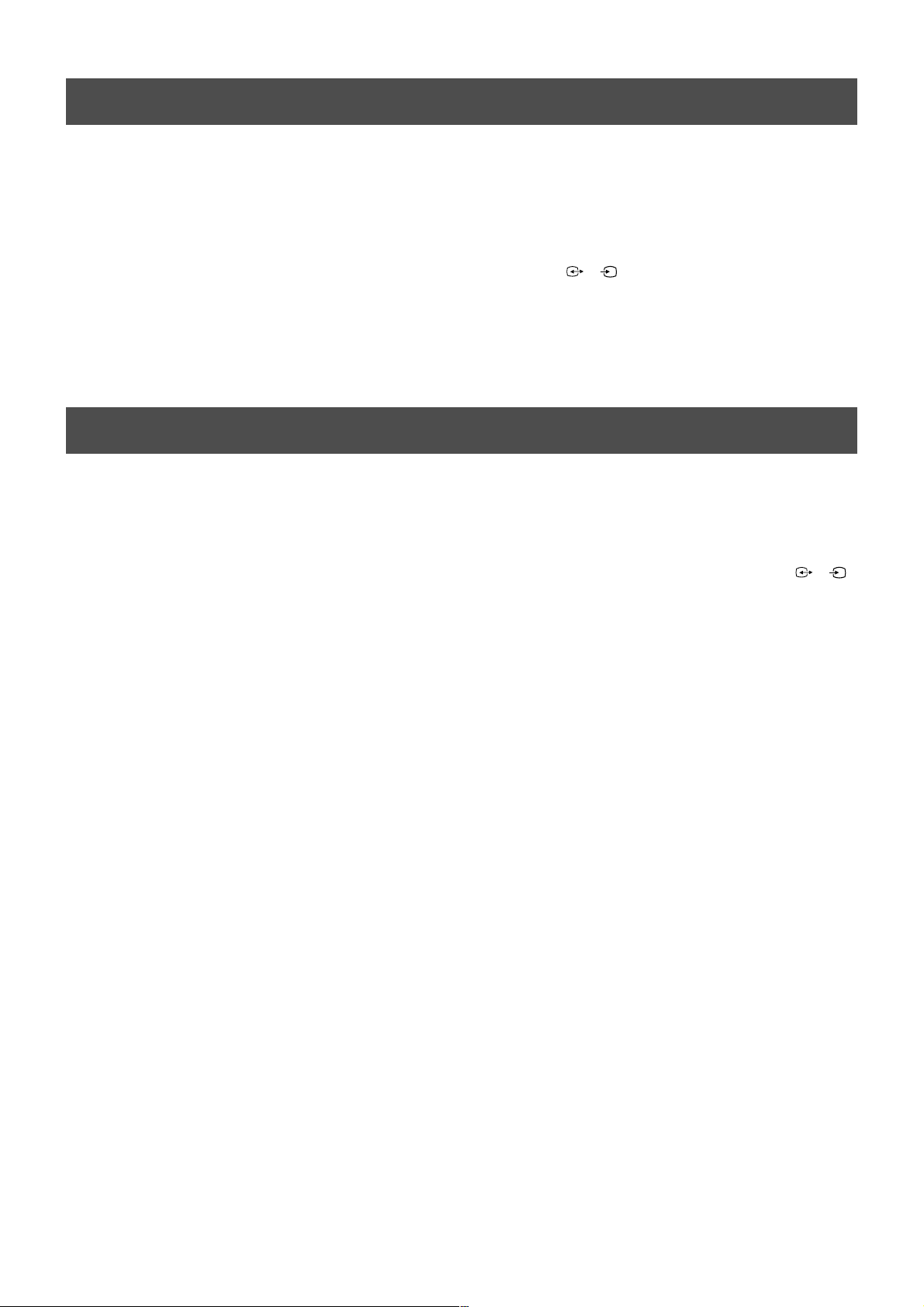
Anschließen weiterer Geräte
Weitere Informationen zum Anschließen von Geräten
* Wenn Bild oder Ton gestört sind, stellen Sie den Videorecorder weiter vom Fernsehgerät entfernt auf.
* Wenn Sie einen monauralen Videorecorder anschließen, verbinden Sie lediglich die weiße Buchse von Videorecorder und
Fernsehgerät miteinander.
s
*Erläuterungen zum Auswählen des Ausgangssignals von Scart-Buchse 2 / finden Sie auf Seite 16.
* Wenn Sie eine Hi-Fi-Anlage angeschlossen haben, können Sie die Lautstärke über die Kopfhörerlautstärke im Tonmenü
einstellen.
2
2
Smartlink
Smartlink ist eine Direktverbindung zwischen Fernsehgerät und Videoreocrder.
Für Smartlink sind folgende Voraussetzungen erforderlich:
* Ein Videorecorder, der Smartlink, NexTView Link, Easy Link oder Megalogic unterstützt.
s
* Ein vollständig verdrahtetes, 21poliges Scart-Kabel, mit dem Sie den Videorecorder an die Scart-Buchse 2 /
anschließen.
Smartlink bietet folgende Funktionen:
* Die Sendereinstellungen (Kanalübersicht) werden vom Fernsehgerät auf den Videorecorder übertragen.
* Mit NexTView können Sie den Videorecorder mühelos programmieren.
* Direktaufnahmen vom Fernsehgerät: Wenn Sie ein Fernsehprogramm ansehen, können Sie dieses Programm mit einem
einzigen Tastendruck direkt auf dem Videorecorder aufzeichnen.
Weitere Erläuterungen zu Smartlink finden Sie in der Bedienungsanleitung zu Ihrem Videorecorder.
2
2
23
Page 26
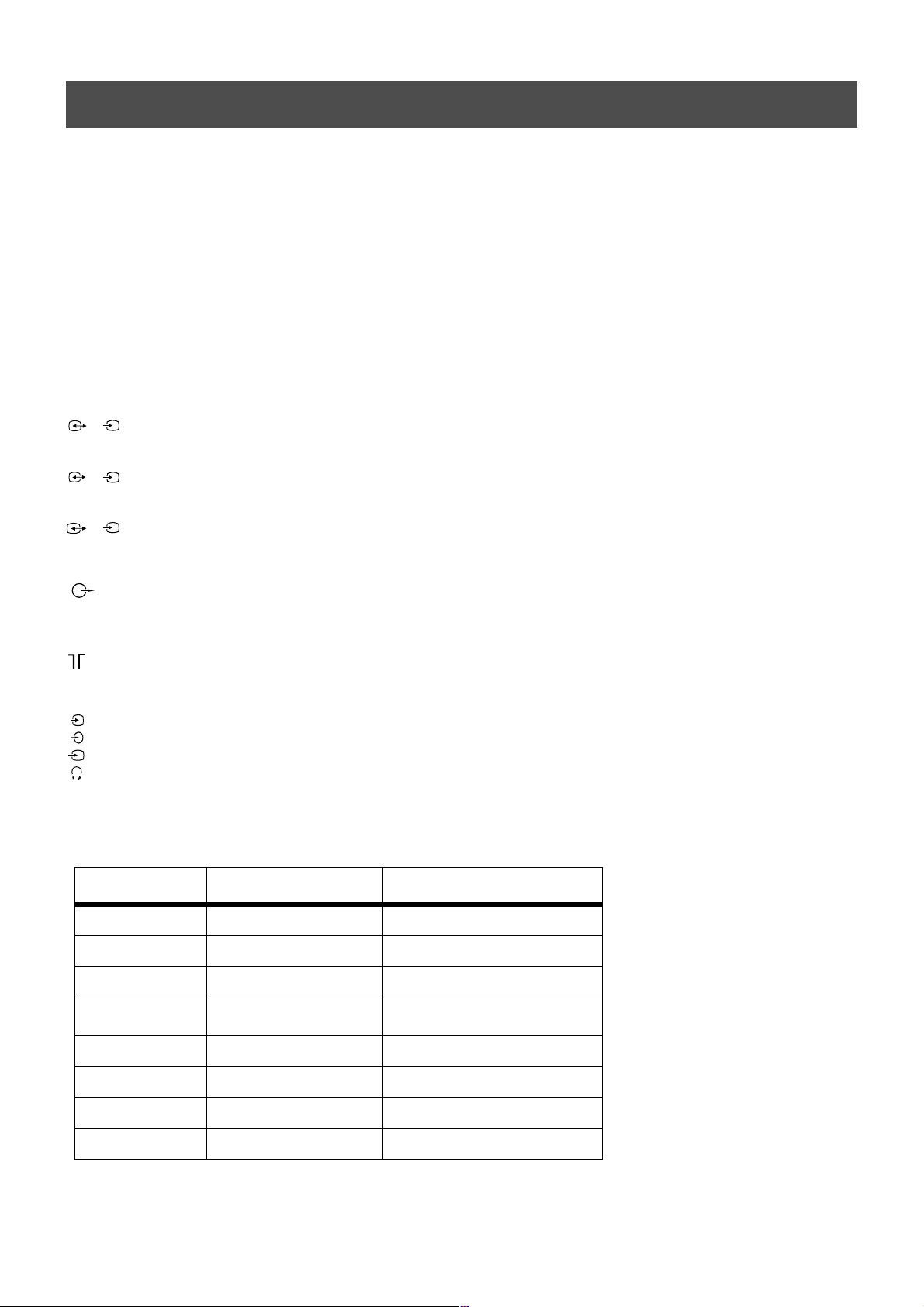
Weitere Informationen
Technische Daten
Fernsehsystem
B/G/H, D/K
Farbsystem
PAL, SECAM
NTSC 3.58, 4.43 (nur Videoeingang)
Kanalbereich
Siehe „Kanalübersicht“ unten.
Bildröhre
KV-28FX65: FD Trinitron WIDE, ca. 71cm (28 Zoll)
KV-32FX65: FD Trinitron WIDE, ca. 82cm (32 Zoll)
Anschlüsse an der Rückseite
s
/ 21poliger Euro-Anschluß (CENELEC-Standard) einschließlich
1
1
Audio-/Videoeingang, RGB-Eingang,
Fernsehaudio-/-videoausgang
s
/ 21poliger Euro-Anschluß (CENELEC-Standard) einschließlich
2
2
Audio-Videoeingang, S-Videoeingang, Audio-/Videoausgang
(Monitorausgang)
s
/ 21poliger Euro-Anschluß (CENELEC-Standard) einschließlich
3
3
Audio-/Videoeingang, S-Videoeingang, Audio-/Videoausgang
(Monitorausgang)
L/G/S/I Cinchbuchsen - wählbares Ausgangssignal für Audio-Signale
R/D/D/D
Tonausgang
Links/Rechts: 2x20W(Musikleistung)
2x10W (RMS)
Sub woofer: 30W(Musikleistung)
15W (RMS)
Leistungsaufnahme
KV-28FX65: 126W
KV-32FX65: 122W
Abmessungen (BxHxT)
KV-28FX65: ca. 796x518x522mm
KV-32FX65: ca. 883x567x562mm
Gewicht
KV-28FX65: ca. 48kg
KV-32FX65: ca. 64kg
Mitgeliefertes Zubehör
Fernbedienung RM-887 (1)
Batterien der Größe AA mit IEC-Kennzeichnung (2)
Optionales Zubehör
Fernsehstandfuß:
KV-28FX65: SU28FX2
KV-32FX65: SU32FX2
Anschlüsse für externe Lautsprecher: 2polig, DIN (5)
RF In (HF-Eingang)
Anschlüsse an der Vorderseite
4
4
s
4
Videoeingang -Cinchbuchsen
Audioeingänge - Cinchbuchsen
S-Videoeingang - 4polig, DIN
Kopfhörerbuchse - Stereominibuchse
Kanalübersicht
Empfangbare Kanäle Kanalanzeigen
B/G/H E2..12, 21..69 C02..C12, C21..69
KABEL-TV (1) S1..S41 S01..S41
KABEL-TV (2) S01..S05 S42..S46
M1..M10 S01..S10
U1..U10 S11.S20
Weitere Funktionsmerkmale
Flache Trinitron-Bildröhre, Rauschminderung, 2000 Seiten
Videotextspeicher, persönlicher Sicherheitscode,
automatische Abschaltfunktion, NexTView.
Änderungen, die dem technischen Fortschritt
dienen, bleiben vorbehalten.
ITALIEN A, B..H, H1, H2 C13, C14..C20, C11, C12
D/K R01..R12, R21..R69 C01..C12, C21..C69
S01..S05 S42..S46
24
Page 27

Weitere Informationen
Störungsbehebung
Im folgenden finden Sie einige einfache Lösungsvorschläge für Probleme mit der Bild- und Tonqualität.
Problem Abhilfemaßnahmen
Kein Bild (Bildschirm dunkel), kein
Ton
Schlechtes oder kein Bild (Bildschirm
dunkel), aber guter Ton
Gutes Bild, kein Ton
Sendungen in Farbe werden
schwarzweiß angezeigt
• Stecken Sie den Netzstecker des Fernsehgeräts in die
Netzsteckdose.
• Drücken Sie die Taste an der Vorderseite des
Fernsehgeräts.
• Wenn die Anzeige leuchtet, drücken Sie die Taste
oder eine der Zahlentasten auf der Fernbedienung.
•Überprüfen Sie die Antennenverbindung.
• Schalten Sie das Fernsehgerät mit der Taste vorn am Gerät
für 3 oder 4 Sekunden aus, und schalten Sie es dann mit der
gleichen Taste wieder ein.
• Rufen Sie im Menüsystem das Menü „Bild-Einstellung“ auf.
Stellen Sie die Helligkeit und die Bild- und Farbbalance ein.
• Wählen Sie im Menü „Bild-Einstellung“ RESET, um das Bild
auf die werkseitigen Einstellungen zurückzusetzen.
• Drücken Sie auf der Fernbedienung.
• Wenn auf dem Bildschirm angezeigt wird, drücken Sie
auf der Fernbedienung.
• Rufen Sie im Menüsystem das Menü „Bild-Einstellung“ auf,
und nehmen Sie die Farbeinstellung vor.
• Wählen Sie im Menü „Bild-Einstellung“ RESET, um das Bild
auf die werkseitigen Einstellungen zurückzusetzen.
/
Verzerrtes Bild beim Wechseln von
Programmen oder Auswählen von
Videotext
Fernbedienung funktioniert nicht • Tauschen Sie die Batterien aus.
Bereitschaftsanzeige am Fernsehgerät blinkt
Störungen auf dem Bildschirm hervorgerufen durch andere Geräte
• Bleiben die Probleme bestehen, lassen Sie das Fernsehgerät bitte von qualifiziertem Fachpersonal
warten.
•Öffnen Sie das Gehäuse AUF KEINEN FALL selbst.
• Schalten Sie alle Geräte aus, die an die Scart-Buchsen an der
Rückseite des Fernsehgeräts angeschlossen sind.
• Wenden Sie sich an den nächsten Sony-Kundendienst.
• Reduzieren Sie den Schärfepegel
25
Page 28

26
Page 29

GR
1
Page 30

Πληροφορίες Ασφαλείας
Για την ασφάλειά σας
Η τηλεραση αυτή λειτουργεί µνο µε
ρεύµα 220-240V AC. Μην συνδέετε πολλές
ηλεκτρικές συσκευές στην ίδια πρίζα, διτι
κάτι τέτοιο µπορεί να αποτελέσει αιτία
πυρκαγιάς ή ηλεκτροπληξίας.
Μην ανοίγετε το εξωτερικ περίβληµα και
το πίσω κάλυµµα της τηλερασης. Για την
συντήρηση της συσκευής απευθυνθείτε
µνο σε εξειδικευµένο προσωπικ.
Για περιβαλλοντικούς λγους και λγους
ασφαλείας, συστήνουµε να µην αφήνετε
την τηλεραση σε κατάσταση αναµονής
ταν αυτή δεν χρησιµοποιείται.
Αποσυνδέστε την απ την πρίζα.
Για την δική σας ασφάλεια, µην αγγίζετε
κανένα τµήµα της τηλερασης, του
καλωδίου τροφοδοσίας ρεύµατος ή του
καλωδίου της κεραίας κατά την διάρκεια
καταιγίδων.
Ποτέ µην ωθείτε κανενς είδους
αντικείµενα στο εσωτερικ της συσκευής,
διτι κάτι τέτοιο µπορεί να αποτελέσει αιτία
πυρκαγιάς ή ηλεκτροπληξίας. Ποτέ µην
ρίχνετε υγρά κανενς είδους επάνω στην
συσκευή. Εάν κάποιο αντικείµενο ή υγρ
εισχωρήσει στο εσωτερικ της συσκευής,
µην την θέσετε σε λειτουργία. Φροντίστε για
τον άµεσο έλεγχο της συσκευής απ
ειδικευµένο προσωπικ.
Για αποφυγή του κινδύνου πυρκαγιάς ή
ηλεκτροπληξίας, µην εκθέτετε την
τηλεραση σε βροχή ή υγρασία.
Μην καλύπτετε τις οπές εξαερισµού της
τηλερασης. Για τον αερισµ της συσκευής
αφήστε τουλάχιστον 10 εκατοστά κεν
χώρο γύρω απ κάθε πλευρά της συσκευής.
Καθαρίστε την τηλεραση µε ένα απαλ,
ελαφρά υγρ ύφασµα. Μην χρησιµοποιείτε
βενζίνη, διαλυτικά χρωµάτων ή άλλα χηµικά
για τον καθαρισµ της τηλερασης. Μην
προξενείτε γρατσουνιές στην οθνη της
τηλερασης. Για προληπτικούς λγους,
αποσυνδέστε την τηλεραση απ την πρίζα
πριν την καθαρίσετε.
Τοποθετήστε την τηλεραση σε µια
ασφαλή, σταθερή βάση. Μην επιτρέπετε
στα παιδιά να σκαρφαλώνουν πάνω στην
τηλεραση. Μην τοποθετείτε την
τηλεραση στο πλάι, ή µε την οθνη προς
τα πάνω.
Μην τοποθετείτε ποτέ την τηλεραση σε
θερµά, υγρά ή ιδιαίτερα σκονισµένα
σηµεία. Μην τοποθετήσετε την τηλεραση
σε σηµείο που υπκειται σε κραδασµούς.
Για να αποσυνδέσετε το καλώδιο του
ρεύµατος απ την πρίζα, τραβήξτε το απ
το φις. Μην τραβάτε ποτέ το καλώδιο.
Πριν µετακινήσετε την τηλεραση
αποσυνδέστε το καλώδιο του ρεύµατος.
Κατά την µετακίνηση αποφύγετε τις
ανώµαλες επιφάνειες, τις γρήγορες
κινήσεις και µην ασκείτε υπερβολική
δύναµη. Εάν η τηλεραση πέσει κάτω ή
προκληθεί σε αυτήν ζηµιά, φροντίστε για
τον άµεσο έλεγχ της απ ειδικευµένο
προσωπικ.
Για την αποφυγή πυρκαγιάς, κρατήστε τα
εύφλεκτα αντικείµενα και τις ακάλυπτες
πηγές φωτς (π.χ. κεριά) µακριά απ την
τηλεραση.
Μην τοποθετείτε βαριά αντικείµενα πάνω
στο καλώδιο του ρεύµατος, διτι ενδέχεται
να προκληθούν σε αυτ φθορές.
Σας συνιστούµε να τυλίξετε το πλεονάζον
καλώδιο γύρω απο τα στηρίγµατα που
βρίσκονται στο πίσω µέρος της συσκευής.
Μην καλύπτετε τις οπές εξαερισµού της
τηλερασης µε υλικά πως κουρτίνες,
εφηµερίδες, κλπ.
2
Page 31

Πίνακασ Περιεχοµένων
Πίνακασ Περιεχοµένων
Εγκατάσταση
Εγκατάσταση
ΕγκατάστασηΕγκατάσταση
1. Ελεγχοσ των παρεχµενων εξαρτηµάτων
2. Τοποθέτηση µπαταριών στο τηλεχειριστήριο
3. Σύνδεση τησ τηλερασησ
4. Ανοίγοντασ την τηλεραση
5. Αυτµατοσ συντονισµσ καναλιών
6. Εύρεση του καναλιού του βίντεο
Λειτουργία
Λειτουργία
ΛειτουργίαΛειτουργία
Επισκπηση των πλήκτρων τησ τηλερασησ
Επισκπηση των πλήκτρων του τηλεχειριστηρίου
NexTView
Teletext
Χρήση των µενού τησ τηλερασησ
Ρύθµιση τησ εικνασ
Ρύθµιση του ήχου
Χρήση του µενού Λειτουργίεσ
Αλλαγή του µεγέθουσ τησ οθνησ
Ταξινµηση θέσεων προγραµµάτων
Συντονισµσ τησ τηλερασησ µε το χέρι
Τιτλοφρηση σταθµού
Υπερπήδηση θέσεων προγραµµάτων
Χρήση του 'Πρσθετεσ Λειτουργίεσ'
Ρύθµιση τησ περιστροφήσ εικνασ
Ρύθµιση τησ γεωµετρίασ τησ εικνασ για πηγή RGB
Καταχώρηση τησ προσωπικήσ σασ ταυττητασ
Προσυντονισµσ και τιτλοφρηση των πηγών εισδου
4
4
5
6
7
7
8
9
10
12
14
14
15
15
16
17
17
18
18
19
20
20
21
21
Προαιρετικές συσκευές
Προαιρετικές συσκευές
Προαιρετικές συσκευέςΠροαιρετικές συσκευές
Σύνδεση προαιρετικών συσκευών στην τηλεραση
Πρσθετεσ πληροφορίεσ για τη σύνδεση συσκευών
Smartlink
Πρόσθετες πληροφορίες
Πρόσθετες πληροφορίες
Πρόσθετες πληροφορίεςΠρόσθετες πληροφορίες
Τεχνικά χαρακτηριστικά
Πίνακασ Λαµβανοµένων Καναλιών
Οδηγσ βλαβών
22
23
23
24
24
25
3
Page 32

Εγκατάσταση
Εγκατάσταση
ΕγκατάστασηΕγκατάσταση
Ακολουθήστε τα βήµατα 1-6 για να
εγκαταστήσετε την τηλεραση και να
παρακολουθήσετε τηλεοπτικά προγρ/τα.
1. Ελεγχος των παρεχόµενων αξεσουάρ
1. Ελεγχος των παρεχόµενων αξεσουάρ
1. Ελεγχος των παρεχόµενων αξεσουάρ1. Ελεγχος των παρεχόµενων αξεσουάρ
+
-
Μπαταρίεσ
Τηλεχειριστήριο
2. Τοποθέτηση µπαταριών στο τηλεχειριστήριο
2. Τοποθέτηση µπαταριών στο τηλεχειριστήριο
2. Τοποθέτηση µπαταριών στο τηλεχειριστήριο2. Τοποθέτηση µπαταριών στο τηλεχειριστήριο
-
+
ταν αλλάζετε µπαταρίεσ, προσέξτε να τισ τοποθετείτε µε τη σωστή πολικτητα.
Απαλλαγείτε απ τισ χρησιµοποιηµένεσ µπαταρίεσ µε έναν τρπο φιλικ προσ το περιβάλλον.
4
Page 33

Εγκατάσταση
Εγκατάσταση
ΕγκατάστασηΕγκατάσταση
3. Σύνδεση της τηλεόρασης
3. Σύνδεση της τηλεόρασης
3. Σύνδεση της τηλεόρασης3. Σύνδεση της τηλεόρασης
Σύνδεση κεραίας στην τηλεόραση
Σύνδεση κεραίας στην τηλεόραση
Σύνδεση κεραίας στην τηλεόρασηΣύνδεση κεραίας στην τηλεόραση
Αν δε συνδέσετε την
τηλερασή σασ µε ένα
βίντεο, συνδέστε το
καλώδιο τησ κεραίασ
(πωσ φαίνεται αριστερά)
και προχωρήστε στο
στάδιο '4. Ανοίγοντασ την
τηλεραση'.
Αν συνδέσετε την
τηλερασή σασ µε ένα
βίντεο, παρακαλούµε
ανατρέξτε στο παρακάτω
στάδιο.
1. Συνδέστε το καλώδιο τησ κεραίασ που διαθέτετε στον ακροδέκτη µε το σηµείο στο πίσω µέροσ τησ τηλερασησ.
Σύνδεση κεραίας και βίντεο στην τηλεόρασή σας
Σύνδεση κεραίας και βίντεο στην τηλεόρασή σας
Σύνδεση κεραίας και βίντεο στην τηλεόρασή σαςΣύνδεση κεραίας και βίντεο στην τηλεόρασή σας
Το καλώδιο scart είναι
προαιρετικ. Σε περίπτωση
µωσ που µπορεί να
χρησιµοποιηθεί, αυτή η
πρσθετη σύνδεση µπορεί
να βελτιώσει την ποιτητα
τησ εικνασ και του ήχου
τησ τηλερασησ.
(καλώδιο scart - δεν
παρέχεται)
AC IN
AERIAL
ANTENNA
OUT
IN
(καλώδιο υπάρχουσασ κεραίασ)
1. Συνδέστε το καλώδιο τησ υπάρχουσασ κεραίασ στο βίντε σασ πωσ φαίνεται στο σχέδιο.
2. Συνδέστε το καλώδιο κεραίασ του βίντεο απ την υποδοχή RF OUT στο πίσω µέροσ του βίντεο στην
υποδοχή τησ κεραίασ στο πίσω µέροσ τησ τηλερασησ πωσ φαίνεται στο σχέδιο.
3. Συνδέστε το καλώδιο scart (εάν χρησιµοποιείται) στην υποδοχή AV2 στο πίσω µέροσ τησ συσκευήσ.
4. Συνδέστε το βίντεο στην πρίζα και ανοίξτε το.
5. Τοποθετήστε µια γραµµένη κασέτα στο βίντεο και πιέστε το πλήκτρο 'PLAY'. ∆ίνεται έτσι η
δυναττητα στην τηλερασή σασ να εντοπίσει και να αποθηκεύσει το κανάλι του βίντεο κατά την
διαδικασία ‘Συντονισµού τησ τηλερασήσ σασ’, η οποία αναφέρεται στην σελίδα 7.
5
Page 34

Εγκατάσταση
Εγκατάσταση
ΕγκατάστασηΕγκατάσταση
4. Ανοίγοντας την τηλεόραση
4. Ανοίγοντας την τηλεόραση
4. Ανοίγοντας την τηλεόραση4. Ανοίγοντας την τηλεόραση
I
I/O
1. Συνδέστε το καλώδιο τροφοδοσίασ τησ τηλερασησ στην πρίζα (220-240V AC, 50Hz)
και ανάψτε την.
2. Πιέστε το διακπτη λειτουργίασ στο εµπρσ µέροσ τησ τηλερασησ.
Αν η ένδειξη αναµονήσ στο εµπρσ µέροσ τησ τηλερασησ είναι αναµµένη,
πιέστε το πλήκτρο TV απ το τηλεχειριστήριο για να ανοίξετε την
τηλεραση. Παρακαλούµε δείξτε υποµονή, καθώσ για να εµφανιστεί εικνα
στην οθνη τησ τηλερασησ µπορεί να χρειαστούν µερικά λεπτά.
/
6
Page 35

Εγκατάσταση
Εγκατάσταση
ΕγκατάστασηΕγκατάσταση
5. Αυτόµατος συντονισµός καναλιών
5. Αυτόµατος συντονισµός καναλιών
5. Αυτόµατος συντονισµός καναλιών5. Αυτόµατος συντονισµός καναλιών
Προτού συντονίσετε τα κανάλια στην τηλερασή σασ, θα χρειαστεί να ρυθµίσετε τη γλώσσα και τη χώρα.
1. Το µενού Γλώσσα/Χώρα εµφανίζεται στην οθνη τησ
τηλερασησ µε τονισµένη τη λέξη 'Ελληνικά'.
2. Πιέστε το πλήκτρο v ή το V απ το τηλεχειριστήριο για να
επιλέξετε τη γλώσσα που επιθυµείτε και στη συνέχεια πιέστε
το πλήκτρο OK για επιβεβαίωση. Το µενού Χώρα εµφανίζεται
στην οθνη µε τονισµένη τη λέξη 'Κλειστ'. Αν δε θέλετε τα
κανάλια να αποθηκευτούν στισ θέσεισ προγραµµάτων µε µια
δεδοµένη σειρά ξεκινώντασ απ τη θέση 1, επιλέξτε το
'Κλειστ'.
3. Πιέστε το v ή το V για να επιλέξετε τη χώρα στην οποία
θέλετε να χρησιµοποιήσετε την τηλεραση και στη συνέχεια
πιέστε το πλήκτρο OK για επιβεβαίωση.
4. Το µενού 'Αυτµατοσ Συντονισµσ' θα εµφανιστεί στην οθνη
τησ τηλερασησ στην επιλεγµένη γλώσσα. Πιέστε το πλήκτρο
OK για επιβεβαίωση.
5. Αφού βεβαιωθείτε τι έχετε συνδέσει την κεραία σύµφωνα µε
τισ οδηγίεσ, πιέστε το πλήκτρο OK για επιβεβαίωση. Η
τηλεραση θα αρχίσει την αυτµατη αναζήτηση και
αποθήκευση λων των διαθέσιµων καναλιών. Αυτή η
διαδικασία µπορεί να κρατήσει µερικά λεπτά - παρακαλούµε
δείξτε υποµονή και µην πατήσετε κάποιο πλήκτρο.
6. Αφού ολοκληρωθεί ο συντονισµσ λων των διαθέσιµων
καναλιών, στην οθνη τησ τηλερασησ εµφανίζεται το µενού
'Ταξινµηση Προγραµµάτων' που σασ επιτρέπει την αλλαγή
τησ σειράσ των αποθηκευµένων καναλιών. Αν θελήσετε να
αλλάξετε τη θέση ενσ καναλιού, πιέστε το πλήκτρο v ή το
πλήκτρο
µετακινήσετε και στη συνέχεια πιέστε το πλήκτρο
το πλήκτρο v ή το V για να επιλέξετε τον αριθµ
προγράµµατοσ τησ νέασ θέσησ του επιλεγµένου καναλιού και
στη συνέχεια πιέστε το πλήκτρο OK για επιβεβαίωση. Το
επιλεγµένο κανάλι µετακινείται πλέον στη νέα θέση
προγράµµατοσ, ενώ και τα υπλοιπα κανάλια µετακινούνται
ανάλογα. Επαναλάβετε την παραπάνω διαδικασία εφσον
θέλετε να αλλάξετε τη σειρά και άλλων καναλιών τησ
τηλερασήσ σασ.
V για να επιλέξετε το κανάλι που θέλετε να
B. Πιέστε
Language/Country
Language
Country
Select Language: Confir m:
Português
Svenska
Ελληνικα
Български
Русский
Γερµανία
Μεγ. Βρετανία
Ελλάδα
Ουγγαρία
Ιρλανδία
Suomi
Türkçe
Γαλλία
Ιταλία
3
2
1
4
7
6
5
8
9
0
OK
7. Πιέστε το πλήκτρο MENU για να εξαφανίσετε την εικνα των
µενού απ την οθνη τησ τηλερασησ.
8. Πιέστε τα πλήκτρα PROGR+/- ή τα αριθµητικά πλήκτρα για να
δείτε τα κανάλια.
Σηµ.: Αν θελήσετε να διακψετε τη διαδικασία του αυτµατου
συντονισµού σε οποιοδήποτε στάδιο, πιέστε το πλήκτρο
OK.
6. Εύρεση του καναλιού του βίντεο
6. Εύρεση του καναλιού του βίντεο
6. Εύρεση του καναλιού του βίντεο6. Εύρεση του καναλιού του βίντεο
Αν έχετε συνδέσει βίντεο στην τηλερασή σασ, χρειάζεται τώρα να βρείτε το κανάλι για το βίντε σασ.
1. Πιέστε τα πλήκτρα PROGR+/- απ το τηλεχειριστήριο µέχρι να εµφανιστεί στην οθνη τησ τηλερασησ η εικνα
του βίντεο.
Σηµ.: Αν θελήσετε να µεταφέρετε το κανάλι του βίντε σασ στη θέση ενσ άλλου προγράµµατοσ, ανατρέξτε στην
παράγραφο 'Ταξινµηση θέσεων προγραµµάτων' των Οδηγιών Χρήσησ.
7
Page 36

Λειτουργία
Λειτουργία
ΛειτουργίαΛειτουργία
Επισκόπηση των πλήκτρων της τηλεόρασης
Επισκόπηση των πλήκτρων της τηλεόρασης
Επισκόπηση των πλήκτρων της τηλεόρασηςΕπισκόπηση των πλήκτρων της τηλεόρασης
Advanced Digital 100Hz Plus
p
+
s
4
4
M
O
N
O
L
/
G
/
S
/
I
4
R
/
D
/
D
/
D
Πιέστε το πορτάκι πωσ φαίνεται στην εικνα. Εµφανίζεται ο πίνακασ λειτουργιών.
p
- +
Πλήκτρο επιλογήσ πηγήσ εισδου.
Πιέστε για να επιλέξετε σήµατα
Πλήκτρα Programme Up
(+) και Down (-)
.
Πιέστε για να επιλέξετε
κανάλι πάνω ή κάτω.
εισδου απ βίντεο ή άλλεσ πηγέσ
εισδου.
Πλήκτρα ελέγχου έντασησ του ήχου.
Πιέστε για να αυξήσετε (+)/µειώσετε (-)
την ένταση του ήχου.
s
4
4
MONO
Πλήκτρo ανάκλησησ
Πιέστε τo για να επαναφέρετε τα
L/G/S/I
4
επίπεδα εικνασ και ήχου σε ρυθµίσεισ
εργοστασίου. Το λογτυπο τησ Sony
θα εµφανιστεί στην οθνη και αµέσωσ
µετά η οθνη αυτµατου συντονισµού.
R/D/D/D
Αν δε θέλετε να συντονίσετε ξανά την
τηλερασή σασ, πιέστε το πλήκτρο
b στο τηλεχειριστήριο.
8
Page 37

Λειτουργία
Λειτουργία
ΛειτουργίαΛειτουργία
Επισκόπηση των πλήκτρων του τηλεχειριστηρίου
Επισκόπηση των πλήκτρων του τηλεχειριστηρίου
Επισκόπηση των πλήκτρων του τηλεχειριστηρίουΕπισκόπηση των πλήκτρων του τηλεχειριστηρίου
Προσωριν κλείσιµο τησ τηλερασησ (λειτουργία
αναµονήσ)
Πιέστε για να κλείσετε προσωρινά την τηλεραση.
Σίγαση ήχου
Πιέστε για να κλείσει ο ήχοσ. Πιέστε ξανά
για να ανοίξει ο ήχοσ.
Εµφάνιση πληροφοριών οθνησ
Πιέστε για να εµφανιστούν λεσ οι
ενδείξεισ οθνησ. Πιέστε ξανά για να
εξαφανιστούν οι ενδείξεισ.
Επιλογή καναλιών
Πιέστε τα αριθµητικά πλήκτρα για να
επιλέξετε κανάλι.
Για διψήφιο αριθµ, π.χ. 23, πιέστε πρώτα
το -/--, και στη συνέχεια τα πλήκτρα 2 και 3.
Επιστροφή σε λειτουργία τηλερασησ
Πιέστε για να επιστρέψετε στην κανονική
λειτουργία τηλερασησ ταν βρισκσαστε
σε λειτουργία teletext ή σε λειτουργία
αναµονήσ.
Χρήση Teletext
Πιέστε για να ενεργοποιήσετε/ακυρώσετε
τη λειτουργία Teletext.
Εµφάνιση µενού ρυθµίσεων εικνασ
Πιέστε για να αλλάξετε τισ ρυθµίσεισ τησ
εικνασ. Πιέστε το πλήκτρο OK για να
εξαφανίσετε το µενού των ρυθµίσεων τησ
εικνασ απ την οθνη.
Εµφάνιση µενού ρυθµίσεων ήχου
Πιέστε για να αλλάξετε τισ ρυθµίσεισ του
ήχου. Πιέστε το πλήκτρο OK για να
εξαφανίσετε το µενού των ρυθµίσεων του
ήχου απ την οθνη.
Ρύθµιση τησ έντασησ του ήχου
Πιέστε για να ρυθµίσετε την ένταση του
ήχου τησ τηλερασησ.
Πιέστε ξανά για να ανοίξετε την τηλεραση απ
λειτουργία αναµονήσ. Για να εξοικονοµήσετε
ενέργεια, συνιστούµε να κλείνετε τελείωσ την
τηλεραση ταν δεν την χρησιµοποιείτε.
ΣΗΜΕΙΩΣΗ: Μετά απ 15-30 λεπτά χωρίσ
τηλεοπτικ σήµα και χωρίσ την πίεση πλήκτρου, η
τηλεραση περνά αυτµατα σε λειτουργία
αναµονήσ.
Επιλογή σήµατοσ εισδου ή πάγωµα teletext
Πιέστε για να επιλέξετε σήµα εισδου απ τισ
υποδοχέσ τησ τηλερασησ (δείτε επίσησ την
παράγραφο Χρήση Πρσθετων Συσκευών). Στο
µενού Teletext, πιέστε για να παγώσετε την
εµφανιζµενη σελίδα. Πιέστε ξανά για να
ακυρώσετε το πάγωµα.
Μεταφορά στο κανάλι που επιλέξατε τελευταίο
Πιέστε για να επιστρέψετε στο κανάλι που
παρακολουθούσατε. Σηµείωση: Μπορεί να γίνει
µνο αφού παρακολουθήσετε το νέο κανάλι για 5
δευτερλεπτα.
Εµφάνιση µενού
Πιέστε αν θέλετε να χρησιµοποιήσετε το σύστηµα
των µενού τησ τηλερασησ. Πιέστε ξανά για να
εξαφανίσετε το µενού απ την οθνη.
Επιλογή λειτουργιών απ τα µενού
Για να επιλέξετε τισ διαθέσιµεσ λειτουργίεσ του
συστήµατοσ των µενού τησ τηλερασησ,
χρησιµοποιήστε το πλήκτρο OK και τα βέλη.
Χρήση του Ηλεκτρονικού Τηλεοπτικού Οδηγού
(EPG)
Πιέστε για να ενεργοποιήσετε/ακυρώσετε τη
λειτουργία του EPG.
Αλλαγή µεγέθουσ οθνησ
Πιέστε για να αλλάξετε το φορµά τησ οθνησ. Για
λεπτοµέρειεσ, δείτε το τµήµα του εγχειριδίου
‘Αλλαγή µεγέθουσ οθνησ’.
Πλήκτρα για το Fastext
Για περισστερεσ λεπτοµέρειεσ ανατρέξτε στην
παράγραφο Teletext των Οδηγιών Χρήσησ.
Επιλογή καναλιών
Πιέστε για να επιλέξετε κανάλια.
9
Page 38

Λειτουργία
Λειτουργία
ΛειτουργίαΛειτουργία
NexTView*
NexTView*
NexTView* NexTView*
*ανάλογα µε τη διαθεσιµτητα τησ υπηρεσίασ.
Το NexTView είναι ένασ ηλεκτρονικσ οδηγσ προγραµµάτων οθνησ που σασ προσφέρει πληροφορίεσ προγράµµατοσ
µιασ εβδοµάδασ* για τα κανάλια που υποστηρίζουν EPG.
*Αν τα δεδοµένα ξεπερνούν τη µνήµη του NexTView, θα λάβετε πληροφορίεσ για λιγτερεσ απ 7 ηµέρεσ.
* ανάλογα µε τη διαθεσιµτητα
Tο NexTView είναι ένασ ηλεκτρονικσ οδηγσ προγραµµάτων οθνησ που
σάσ προσφέρει πληροφορίεσ προγράµµατοσ µιασ βδοµάδασ* για τα
κανάλια που περιλαµβάνονται στον επιλεγµένο προµηθευτή.
* Aν τα δεδοµένα ξεπερνούν τη µνήµη του NexTView, θα πάρετε
πληροφορίεσ για λιγτερεσ απ 7 ηµέρεσ.
ταν αναζητείτε πληρορορίεσ που µπορείτε να βρείτε µε βάση το θέµα
(αθλητικά, τέχνη κ.λ.π.), ηµεροµηνία ή ώρα (π.χ. εκποµπέσ µεταξύ 8 και 9
µ.µ.). ταν βρείτε ένα πργραµµα, µπορείτε να προχωρήσετε κατευθείαν
στο πργραµµα. Xρησιµοποιήστε το χρονοδιακπτη για να σασ θυµίσει να
προσυντονίσετε το βίντε σασ µε ζεύξη NexTView.
O προµηθευτήσ NexTView είναι υπεύθυνοσ για τα περιεχµενα του
οδηγού. H τηλεραση είναι υπεύθυνη για την παρουσίαση, δηλαδή τη
δοµή του µενού και την πλοήγηση, αν δεν υπάρχει αντίστοιχη απ τον
προµηθευτή. Aν υπάρχει πλοήγηση απ τον προµηθευτή, η βασική
λειτουργία µε το joystick είναι ίδια πωσ εκείνη που περιγράφεται για την
πλοήγηση Sony.
Οταν ένα κανάλι υποστηρίζει την λειτουργία NexTView η ένειξη
“NexTView” εµφανίζεται.
Aκµη και ταν αλλάζετε κανάλι µπορείτε να επλέγετε την λειτουργία
NextView.
Λειτουργία µε χρήση τησ πλοήγησησ Sony
1 Πιέστε το
2 Xςθσινοποιάστε τα πλήκτρα του joystick ωσ εξήσ:
Kίνηση πάνω/κάτω σε µια στήλη: Xρησιµοποιήστε το $ ή το 4
•
Mεταφορά στην ηµεροµηνία και την ώρα τησ αριστερήσ στήλησ:
•
Xρησιµοποιήστε το “
Mεταφορά στα εικονίδια τησ δεξιάσ στήλησ: Xρησιµοποιήστε το ”
•
Eπιβεβαίωση επιλογήσ: Πιέστε το OK.
•
α Eνώ βρίσκεστε στη στήλη ηµεροµηνίασ, ώρασ ή θέµατοσ, ο κατάλογοσ
προγραµµάτων αλλάζει ανάλογα µε την επιλογή.
β Eνώ βρίσκεστε στον κατάλογο προγραµµάτων, η επιβεβαίωση µιασ
µεταδιδµενησ εκποµπήσ σάσ µεταφέρει απευθείασ στο τηλεοπτικ
πργραµµα ή η επιβεβαίωση ενσ µελλοντικού προγράµµατοσ σάσ
µεταφέρει στο µενού µακρών πληροφοριών (βλ. χρήση του
χρονοδιακπτη).
για να ανοίξετε ή να κλείσετε το NexTView.
10
Σηµασία των εικονίδιων
Πλήρησ κατάλογοσ επιλογήσ Aθλητικά
Προσωπική επιλογή Ψυχαγωγία
Mεταδσεισ ειδήσεων Παιδικά
Tαινίεσ Eπιστροφή στο τελευταίο µενού
07 Tue
12:38
7
Tue
8
Wed
9
Thu
12
10
Fri
11
Sat
12
Sun
13
Mon
SWISS
TXT TPS / RINGIER
Star Wars
Super RTL
Werner - Beinhart
Pro 7
Flui grüsst den Rest der Welt
Kabel 1
Once upon a time in the West
Euronews
International News
RTL Plus
Hat der alte Hexenmeister sich doch
einmal fortbegeben, und nun sollen
seine Geister auch nach meinem Willen
leben.
10:35 - 12:45
10:20 - 12:00
10:45 - 10:50
11:00 - 11:20
11:45 - 12:50
Tue 07. 04 .98
Page 39

Λειτουργία
Ταχύτηα
Ρύθµιση Βίντεο
VPS/PDC
SP
VCR1
Ναι
Λειτουργία
ΛειτουργίαΛειτουργία
NexTView
NexTView
NexTView NexTView
*ανάλογα µε τη διαθεσιµτητα τησ υπηρεσίασ.
Pύθµιση προσωπικού προγράµµατοσ
Το NexTView είναι ένασ ηλεκτρονικσ οδηγσ προγραµµάτων οθνησ που σασ προσφέρει πληροφορίεσ προγράµµατοσ
µιασ εβδοµάδασ* για τα κανάλια που υποστηρίζουν EPG.
*Αν τα δεδοµένα ξεπερνούν τη µνήµη του NexTView, θα λάβετε πληροφορίεσ για λιγτερεσ απ 7 ηµέρεσ.
ταν επιλέγετε το δεν υπάρχει προσωπική προεπιλογή. Tο σάσ
επιτρέπει να πραγµατοποιήσετε την προσωπική επιλογή σασ σε θέµατα,
περιορίζοντασ την αναζήτηση µνο σ’ αυτά που σασ ενδιαφέρουν.
1 Eπιλέξτε το
χρησιµοποιώντασ το 4 ή το $. Πιέστε προσ το ”.
Eµφανίζεται το µενού Ανεξάρτητη ρύθµιση.
2 Eπιλέξτε τη λειτουργία που θέλετε να µαρκάρετε χρησιµοποιώντασ το 4
ή το $. Eπιβεβαιώστε πιέζοντασ το OK. Eπαναλάβετε το στάδιο 2 για λα
σα θέλετε να συµπεριλάβετε στον κατάλογο.
3 ταν τελειώσετε µε τον κατάλογο, επιλέξτε το
χρησιµοποιώντασ το ”
και πιέστε το OK.
Xρήση του µενού µακρών πληροφοριών
1 Eπιλέξτε ένα µελλοντικ πργραµµα στη στήλη καταλγου
προγραµµάτων χρησιµοποιώντασ το 4 ή το $. Πιέστε το OK.
Eµφανίζεται το µενού µακρών πληροφοριών.
First nextTView/EPG-Providers in Europe
07 Tue
SWISS TXT TPS / RINGIER nexTView
12:38
Address Mapping
The position of the addresses in the
OSDA is shown in the following diagram.
The position values of the DPW are set
to '0'.
If other values are set, the complete
combination will be scrolled.
Example:
if the DPWC is set to '63', the char-
This channel has been set for a timer
VPS/PDC
Speed
Timer Prog
On
SP
VCR1
Tue 07. 04 .98
Θέλετα να γράψετε το επιλεγµένο πργραµµα στο βίντε σασ
(µνο µε βίντεο Smartlink).
2 Eπιλέξτε το
χρησιµοποιώντασ το “ και πιέστε το OK.
Oι πληροφορίεσ µεταφέρονται στο βίντεο που είνσι συνδεδεµένο µε την
τηλερασή σασ.
Pύθµιση του βίντεο
3 Πιέστε επανειληµµένα “ γία να επιλέξετε την λειτουρλία VPS/PDC.
Mε αυτή τη ρύθµιση, µπορείτε να έχετε την εγγύηση τησ εγγραφήσ
ολκληρησ τησ εκποµπήσ, σε περίπτωση που υπάρξει αλλαγή στο
πργραµµα τησ τηλερασησ. Λειτουργεί µνο αν το επιλεγµένο κανάλι
µεταδίδει σήµα VPS/PDC.
Eπιλέξτε Ναι ή Οχι χρησιµοποιώντασ το OK.
•
4 Eπιλέξτε το Ταχύτητα χρησιµοποιώντασ το $.
Eπιλέξτε µεταξύ κανονικήσ (SP) ή αργήσ (LP) ταχύτητασ. Mε την αργή
ταχύτητα µπορείτε να γράψετε το διπλάσιο χρνο σε µια κασέτα απ’ ,τι
µε τον κανονικ χρνο. Ωστσο, η ποιτητα τησ εικνασ µπορεί να είναι
χειρτερη.
Eπιλέξτε SP ή LP χρησιµοποιώντασ το OK.
•
5 Eπιλέξτε το Ρύθµιοη Βίντεο χρησιµοποιώντασ το $.
Eπιλέξτε µε ποιο απ τα συνδεδεµένα βίντεο θέλετε να γράψετε.
Eπιλέξτε VCR 1 ή 2 χρησιµοποιώντασ το OK.
•
Για να βγείτε απ το µενού:
6 Eπιλέξτε το
χρησιµοποιώντασ το z. Πιέστε το OK.
Γυρίζετε στο τελευταίο µενού.
11
Page 40

Λειτουργία
Λειτουργία
ΛειτουργίαΛειτουργία
Teletext
Teletext
Teletext Teletext
Τα περισστερα τηλεοπτικά κανάλια εκπέµπουν πληροφορίεσ µέσω teletext. Η σελίδα ευρετηρίου του σταθµού
(συνήθωσ η σελίδα 100) σασ προσφέρει οδηγίεσ σχετικά µε τη χρήση τησ υπηρεσίασ. Βεβαιωθείτε τι χρησιµοποιείτε
τηλεοπτικ κανάλι µε ισχυρ σήµα, διαφορετικά µπορεί να σηµειωθούν σφάλµατα στη λήψη του teletext.
Ενεργοποίηση και ακύρωση Teletext
Ενεργοποίηση και ακύρωση Teletext
Ενεργοποίηση και ακύρωση TeletextΕνεργοποίηση και ακύρωση Teletext
1. Επιλέξτε το κανάλι που εκπέµπει την υπηρεσία teletext που θέλετε να
παρακολουθήσετε.
2. Πιέστε το µια φορά για το teletext.
3. Πιέστε το δύο φορέσ για ανάµεικτη λειτουργία.
5. Πιέστε το ή το για να κλείσει το teletext.
Επιλογή σελίδας teletext
Επιλογή σελίδας teletext
Επιλογή σελίδας teletextΕπιλογή σελίδας teletext
Πληκτρολογήστε τρία ψηφία για τον αριθµ σελίδασ χρησιµοποιώντασ τα αριθµητικά
πλήκτρα απ το τηλεχειριστήριο. Αν κάνετε λάθοσ, πληκτρολογήστε οποιαδήποτε τρία
ψηφία και στη συνέχεια καταχωρήστε πάλι το σωστ αριθµ σελίδασ.
Χρήση Αλλων Λειτουργιών Teletext
Χρήση Αλλων Λειτουργιών Teletext
Χρήση Αλλων Λειτουργιών TeletextΧρήση Αλλων Λειτουργιών Teletext
Επιλογή της επόµενης ή της προηγούµενης σελίδας
Επιλογή της επόµενης ή της προηγούµενης σελίδας
Επιλογή της επόµενης ή της προηγούµενης σελίδαςΕπιλογή της επόµενης ή της προηγούµενης σελίδας
Πιέστε το ή το απ το τηλεχειριστήριο για να επιλέξετε την προηγούµενη ή την
επµενη σελίδα.
Index
Programme
News
Sport
Weather
TELETEXT
Index
Programme
News
Sport
Weather
m
TELETEXT
m
25
153
101
98
25
153
101
98
m
Πάγωµα σελίδας teletext
Πάγωµα σελίδας teletext
Πάγωµα σελίδας teletextΠάγωµα σελίδας teletext
Πιέστε το πλήκτρο για να παγώσετε τη σελίδα. Πιέστε ξανά για να ακυρώσετε το
πάγωµα.
Αποκάλυψη της σελίδας ευρετηρίου
Αποκάλυψη της σελίδας ευρετηρίου
Αποκάλυψη της σελίδας ευρετηρίουΑποκάλυψη της σελίδας ευρετηρίου
Πιέστε το πλήκτρο για να αποκαλύψετε τη σελίδα ευρετηρίου (συνήθωσ η σελίδα
100). Πιέστε ξανά για να ακυρώσετε.
Επιλογή υποσελίδας
Επιλογή υποσελίδας
Επιλογή υποσελίδαςΕπιλογή υποσελίδας
Μια σελίδα teletext µπορεί να αποτελείται απ πολλέσ υποσελίδεσ. Σε αυτήν την
περίπτωση εµφανίζεται µια γραµµή πληροφοριών που εµφανίζει τον αριθµ των
υποσελίδων. Επιλέξτε την υποσελίδα πιέζοντασ το
Χρήση των έγχρωµων πλήκτρων για πρόσβαση σε σελίδες (Fastext)
Χρήση των έγχρωµων πλήκτρων για πρόσβαση σε σελίδες (Fastext)
Χρήση των έγχρωµων πλήκτρων για πρόσβαση σε σελίδες (Fastext)Χρήση των έγχρωµων πλήκτρων για πρόσβαση σε σελίδες (Fastext)
(διατίθεται µνο αν ο τηλεοπτικσ σταθµσ εκπέµπει σήµατα Fastext)
Οταν το µενού µε χρωµατικ κωδικ εµφανίζεται στο κάτω µέροσ µιασ σελίδασ, πιέστε
το έγχρωµο πλήκτρο απ το τηλεχειριστήριο (πράσινο, κκκινο, κίτρινο ή µπλε) για να
αποκτήσετε πρσβαση στην αντίστοιχη σελίδα.
Χρήση της λειτουργίας 'Σύλληψη Σελίδας'
Χρήση της λειτουργίας 'Σύλληψη Σελίδας'
Χρήση της λειτουργίας 'Σύλληψη Σελίδας'Χρήση της λειτουργίας 'Σύλληψη Σελίδας'
1. Πιέστε τα αριθµητικά πλήκτρα απ το τηλεχειριστήριο για να επιλέξετε µια σελίδα
teletext που περιέχει αρκετούσ αριθµούσ σελίδασ (π.χ. η σελίδα ευρετηρίου).
2. Πιέστε το πλήκτρο OK.
v ή το V.
3. Πιέστε το v ή το V για να επιλέξετε έναν απ τουσ αριθµούσ σελίδασ και στη
συνέχεια πιέστε το πλήκτρο OK. Η σελίδα που ζητήσατε θα εµφανιστεί µετά απ
µερικά δευτερλεπτα.
216-02
01 03 04 05 06 07 0802
12
Page 41

Λειτουργία
Λειτουργία
ΛειτουργίαΛειτουργία
Teletext
Teletext
Teletext Teletext
Χρήση του µενού Teletext
Χρήση του µενού Teletext
Χρήση του µενού TeletextΧρήση του µενού Teletext
1. Πιέστε το πλήκτρο MENU απ το τηλεχειριστήριο για να εµφανιστεί το µενού στην οθνη
τησ τηλερασησ.
2. Πιέστε το v ή το V για να επιλέξετε στην οθνη τη λειτουργία που επιθυµείτε και στη
συνέχεια πιέστε το B για να εµφανιστεί το σχετικ υποµενού.
3. Για να εξαφανίσετε το µενού Teletext απ την οθνη, πιέστε το πλήκτρο MENU.
Κορυφή/Βάση/Πλήρης
Κορυφή/Βάση/Πλήρης
Κορυφή/Βάση/ΠλήρηςΚορυφή/Βάση/Πλήρης
Τα υποµενού Κορυφή/Βάση/Πλήρησ σασ επιτρέπουν τη µεγέθυνση διαφορετικών τµηµάτων τησ
σελίδασ teletext. Πιέστε το
να µεγεθύνετε το κάτω µισ. Πιέστε το πλήκτρο OK για να επαναφέρετε τη σελίδα στο κανονικ
τησ µέγεθοσ. Πιέστε το
Εµφάνιση κειµένου
Εµφάνιση κειµένου
Εµφάνιση κειµένουΕµφάνιση κειµένου
Το Text Clear έίναι µια λειτουργία στην οποία εµφανίζεται ένα τηλεοπτικ κανάλι την ώρα που
γίνεται αναζήτηση µιασ σελίδασ Teletext.
για να δείτε την σελίδα.
v για να µεγεθύνετε το πάνω µισ τησ οθνησ, ενώ πιέστε το V για
b για να επιστρέψετε στην οθνη του µενού Teletext.
σ
1. Πιέστε δύο φopέσ το πλήκτρο στο τηλεχειριστήριο για να επιλέξετε πλήpη οθνη
κειµένου.
2. Πιέστε το πλήκτρο MENU για να εµφανιστεί το µενού Teletext.
3. Πιέστε το πλήκτρο v ή το πλήκτρο V για να φωτίσετε το 'Text Clear' και πιέστε το πλήκτρο B
για να το επιλέξετε.
4. Εµφανίζεται το τηλεοπτικ κανάλι το οποίo έίναι επιλεγµένο. Mλισ βρεθεί η επµευη
σελίδα, eµφανίζεται ένα µπλέ σύµβολo στην επάνώ αριστεpή γώνία τησ οθνησ.
5. Πιέστε το πλήκτρο στο τηλεχειριστήριο για να δείτε την σελίδα.
Αποκάλυψη
Αποκάλυψη
ΑποκάλυψηΑποκάλυψη
Μερικέσ σελίδεσ Teletext περιέχουν κρυµµένεσ πληροφορίεσ (π.χ. απαντήσεισ σε κουίζ) που
µπορούν να αποκαλυφθούν.
1. Σε λειτουργία κειµένου, πιέστε το πλήκτρο MENU στο τηλεχειριστήριο για να περάσετε στο
µενού Teletext.
2. Πιέστε το v ή το V για να φωτίσετε το “Aποκάλυψη” και πιέστε το B για να επιλέξετε. Οι
κρυµµένεσ πληροφορίεσ εµφανίζονται στην οθνη.
Σελίδα χρόνου*
Σελίδα χρόνου*
Σελίδα χρόνου*Σελίδα χρόνου*
*ανάλογα µε τη διαθεσιµτητα
Το Time Page επιτρέπει να εµφανιστεί σε µια προκαθορισµένη ώρα µια σελίδα Teletext µε
χρονικ κωδικ (πωσ µια σελίδα ειδοποίησησ).
1. Σε λειτουργία Text, πιέστε το πλήκτρο MENU στο τηλεχειριστήριο για να περάσετε στο
µενού “Teletext”.
2. Πιέστε το v ή το V για να φωτίσετε το “Time Page” και πιέστε το B για να επιλέξετε.
Εµφανίζεται το υποµενού “Time Page”.
3. Καταχωρήστε τον αριθµ σελίδασ που θέλετε χρησιµοποιώντασ τα αριθµητικά πλήκτρα στο
τηλεχειριστήριο.
4. Καταχωρήστε το χρνο που θέλετε χρησιµοποιώντασ το τηλεχειριστήριο.
5. Πιέστε το OK για να επιβεβαιώσετε τισ ρυθµίσεισ. Η τηλεραση εγκαταλείπει τη λειτουργία
Teletext και ο χρνοσ εµφανίζεται στην πάνω αριστερή γωνία τησ οθνησ. Στον
προκαθορισµένο χρνο θα εµφανιστεί η σελίδα που θέλετε.
Ανασκόπηση Σελίδας*
Ανασκόπηση Σελίδας*
Ανασκόπηση Σελίδας*Ανασκόπηση Σελίδας*
*H λειτουργία αυτή είναι διαθέσιµη µνο εάν µεταδίδεται TOP-Text απο του τηλεοπτικ σταθµ.
Σε αυτ το µενού oι σελίδεσ TOP-Text διαιρούνται σε δύo στήλεσ, πoυ oτην πρώτη στήλη
εµφαυίζονται ‘σύνoλα’ σελίδων και στην δεύτερη ‘oµάδεσ’ σελίδων.
1. Πιέστε το πλήκτρο
2. Πιέστε το πλήκτρο
3. Πιέστε το πλήκτρο OK για να εµφανιστούν oι επιλεγµένεσ σελίδεσ.
v ή το πλήκτρο V για να επιλέξετε την πρώτη ή την δεύτερη στήλη.
v ή το πλήκτρο V για να επιλέξετε την ‘οµάδα’ ή το ‘σύνoλο’ που θέλετε.
13
Page 42

Λειτουργία
Λειτουργία
ΛειτουργίαΛειτουργία
Χρήση των µενού της τηλεόρασης
Χρήση των µενού της τηλεόρασης
Χρήση των µενού της τηλεόρασηςΧρήση των µενού της τηλεόρασης
Η τηλεραση διαθέτει ένα σύστηµα µενού που βασίζεται σε µια σειρά απ φιλικέσ προσ το χρήστη ενδείξεισ επί τησ
οθνησ και µενού. Αυτέσ οι ενδείξεισ θα σασ βοηθήσουν να ευχαριστηθείτε µε τον καλύτερο δυνατ τρπο την
τηλερασή σασ, ρυθµίζοντασ την εικνα και τον ήχο, τροποποιώντασ το µέγεθοσ τησ εικνασ και αλλάζοντασ τη σειρά
των προγραµµάτων κλπ.
Ρύθµιση της εικόνας και του ήχου
Ρύθµιση της εικόνας και του ήχου
Ρύθµιση της εικόνας και του ήχουΡύθµιση της εικόνας και του ήχου
Η εικνα και ο ήχοσ έχουν ρυθµιστεί απ το εργοστάσιο. Μπορείτε µωσ να πραγµατοποιήσετε δική σασ ρύθµιση,
ανάλογα µε τισ προτιµήσεισ σασ.
1. Πιέστε το πλήκτρο MENU απ το τηλεχειριστήριο για να εµφανίσετε το µενού στην
οθνη τησ τηλερασησ.
2. Πιέστε το πλήκτρο v ή το V για να επιλέξετε το για τισ ρυθµίσεισ τησ εικνασ ή
το για τισ ρυθµίσεισ του ήχου και στη συνέχεια πιέστε το
µενού 'Ρύθµιση Εικνασ' ή στο µενού 'Ρύθµιση Ηχου'.
B για να µεταβείτε στο
3. Πιέστε το πλήκτρο v ή τοV για να επιλέξετε στην οθνη τη λειτουργία που θέλετε
να ρυθµίσετε και στη συνέχεια πιέστε το
θα βρείτε περιγραφή των λειτουργιών των µενού και των επιδράσεών τουσ.
B για επιβεβαίωση. Στον παρακάτω πίνακα
4. Πιέστε τα πλήκτρα v, V, B ή b για να ρυθµίσετε τη λειτουργία που επιλέξατε.
5. Αφού ολοκληρώσετε τη ρύθµιση τησ λειτουργίασ, πιέστε το πλήκτρο OK για να
αποθηκεύσετε τη νέα ρύθµιση.
6. Επαναλάβετε τα στάδια 3-5 εφσον θελήσετε να ρυθµίσετε οποιαδήποτε άλλη
λειτουργία.
7. Πιέστε το πλήκτρο MENU για να εξαφανίσετε την εικνα των µενού και να
επανέλθετε στην κανονική τηλεοπτική εικνα.
Ρύθµιση της εικόνας
Ρύθµιση της εικόνας
Ρύθµιση της εικόναςΡύθµιση της εικόνας
Λειτουργία
Λειτουργία Επίδραση/Λειτουργία
ΛειτουργίαΛειτουργία
Λειτουργία Εικνασ V Ζωντανή (για ζωντανέσ µεταδσεισ)
Επίδραση/Λειτουργία
Επίδραση/ΛειτουργίαΕπίδραση/Λειτουργία
Χρήστησ (για προσωπικέσ ρυθµίσεισ)
v Ταινία (για µεταδσεισ ταινιών)
Κοντράστ Λιγτερο
Φωτειντητα* Μικρτερη
Χρώµα* Λιγτερο
Απχρωση** Προσ το κκκινο
Οξύτητα* Λιγτερο έντονη
*∆ιατίθεται µνο αν επιλέξετε το «Personal» στο «Picture Mode».
**∆ιατίθεται µνο σε χρωµατικ σύστηµα NTSC (π.χ. σε αµερικανικέσ βιντεοκασέτεσ).
Μηδενισµσ Επαναφέρει την εικνα στισ ρυθµίσεισ εργοστασίου
AI (Τεχνητή Νοηµοσύνη)
V Ναι: Αυτµατη βελτιστοποίηση τησ στάθµησ
bB Περισστερο
bB Μεγαλύτερη
bB Περισστερο
bB Προσ το πράσινο
bB Περισστερο έντονη
κοντράστ ανάλογα µε το τηλεοπτικ σήµα.
v Οχι: Κανονική ρύθµιση.
Mείωση Θορύβου
V Ναι: Μείωση τησ παραµρφωσησ τησ εικνασ σε
περίπτωση ασθενικών σηµάτων.
v Οχι: Κανονική ρύθµιση.
.
Digital +
Normal
.
Κανονικ
Digital +
Προηγµένη
Ψηφιακή Λειτουργία V Κανονικ: Βασική ποιτητα εικνασ 100 Hz.
Digital +: Βελτιωµένη ανάλυση εικνασ για θέαση
κυλιµενων χαρακτήρων.
v Προηγµένη:Βέλτιστη ανάλυση εικνασ µε εξασφάλιση
εικνων χωρίσ τρεµούλιασµα.
Colour Tone
V Warm: Προσφέρει ζεστή απχρωση στην εικνα.
Normal: Κανονική.
v Cool: ∆ηµιουργεί µια ψυχρή απχρωση στην
εικνα.
14
Colour Tone
Warm
Normal
Cool
Page 43

Χρήση των µενού της τηλεόρασης:
Χρήση των µενού της τηλεόρασης:
Χρήση των µενού της τηλεόρασης:Χρήση των µενού της τηλεόρασης:
Ρύθµιση του ήχου
Ρύθµιση του ήχου
Ρύθµιση του ήχουΡύθµιση του ήχου
Λειτουργία
Λειτουργία Επίδραση/Λειτουργία
ΛειτουργίαΛειτουργία
Επίδραση/Λειτουργία
Επίδραση/ΛειτουργίαΕπίδραση/Λειτουργία
Λειτουργία Ισοσταθµιστή V Χρήστησ
Φων/κά
Τζαζ
Ροκ
Ποπ
v Επίπεδη (σταθερή ρύθµιση, δεν µπορεί να αλλάξει)
Ρύθµιση ισοσταθµιστή Μπορείτε να ρυθµίσετε την επιλεγµένη λειτουργία στο
γραφικ ισοσταθµιστή µειώνοντασ και ενισχύοντασ τισ 5
επιλεγµένεσ ζώνεσ συχντητασ. Πιέστε το
επιλέξετε την ζώνη συχντητασ και στη συνέχεια το
το
v για να ρυθµίσετε τη συχντητα. Στο τέλοσ, πιέστε το
b ή το B για να
V ή
πλήκτρο OK για να αποθηκεύσετε τισ νέεσ ρυθµίσεισ.
Για να µπορέσετε να αποθηκεύσετε τισ νέεσ ρυθµίσεισ, θα πρέπει να
ρυθµίσετε τη λειτουργία του Ισοσταθµιστή στο 'Χρήστησ'. Οι αλλαγέσ των
ρυθµίσεων που γίνονται στη λειτουργία του ισοσταθµιστή 'Χρήστησ'
αποθηκεύονται µνιµα, ενώ στισ υπλοιπεσ λειτουργίεσ (Φων/κά, Τζαζ, Ροκ,
Ποπ) οι αλλαγέσ αποθηκεύονται µνο µέχρι να αλλάξετε λειτουργία.
Ισορροπια
V Περισστερο αριστερά.
v Περισστερο δεξιά.
Τονισµσ V Οχι: Κανονικσ.
v Ναι: Για µουσικέσ εκποµπέσ.
∆ιάστηµα V Οχι: Κανονικ.
v Ναι: Ειδικ ακουστικ εφέ.
Αυτ. Ελεγχ. Εντασησ
V
Οχι: η ένταση του ήχου θα αλλάζει ανάλογα µε το
εκπεµπµενο σήµα.
v
Ναι : η ένταση του ήχου θα παραµένει η ίδια
ανεξάρτητα απ το σήµα εκποµπήσ (π.χ. σε
περίπτωση διαφηµίσεων).
()
NICAM
NICAM
NICAM
0
Φωνικα
0
Stereo
Stereo
Οχι
Ναι
Οχι
Ναι
∆ιφ. Ηχοσ Για δίγλωσση εκποµπή:
V
A για το κανάλι 1
v
B για το κανάλι 2
Για στερεοφωνική εκποµπή:
V
Μονοφωνικσ ήχοσ
v Στερεοφωνικσ ήχοσ
Αν το εκπεµπµενο σήµα είναι στερεοφωνικ NICAM, η ένδειξη NICAM
εµφανίζεται στιγµιαία στην οθνη.
Ακουστικά
i Ενταση Ρυθµίζει την ένταση των ακουστικών.
Μπορεί επίσησ να χρησιµοποιηθεί για την ρύθµιση τησ
έντασησ του ήχου των πρσθετων συσκευών οι οποίεσ
είναι συνδεδεµένεσ στισ υποδοχέσ RCA στο πίσω µέροσ
τησ τηλερασησ.
i ∆ιπλσ Ηχοσ Για δίγλωσση εκποµπή:
V A για το κανάλι 1
v B για το κανάλι 2
NICAM
B
A
15
Page 44

Χρήση των µενού της τηλεόρασης:
Χρήση των µενού της τηλεόρασης:
Χρήση των µενού της τηλεόρασης:Χρήση των µενού της τηλεόρασης:
Χρήση του µενού Λειτουργίες
Χρήση του µενού Λειτουργίες
Χρήση του µενού ΛειτουργίεςΧρήση του µενού Λειτουργίες
1. Πιέστε το πλήκτρο MENU απ το τηλεχειριστήριο για να εµφανίσετε το µενού στην οθνη
τησ τηλερασησ.
2. Πιέστε το πλήκτρο v ή το V για να επιλέξετε το για το µενού 'Λειτουργίεσ οθνησ' και
στη συνέχεια πιέστε το
B για να εισέλθετε στο µενού 'Λειτουργίεσ'.
3. Πιέστε το πλήκτρο v ή το V για να επιλέξετε τη λειτουργία του µενού που επιθυµείτε και στη
συνέχεια πιέστε το πλήκτρο
των λειτουργιών των µενού και των επιδράσεών τουσ.
B για επιβεβαίωση. Στον παρακάτω πίνακα θα βρείτε περιγραφή
4. Χρησιµοποιήστε τα πλήκτρα v, V, B ή b για να επιλέξετε τη ρύθµιση που επιθυµείτε.
5. Πιέστε το πλήκτρο OK για να επιβεβαιώσετε την επιλογή τησ ρυθµίσεωσ.
6. Επαναλάβετε τα στάδια 3-5 για να επιλέξετε και άλλεσ λειτουργίεσ.
7. Πιέστε το πλήκτρο MENU για να εξαφανίσετε το µενού απ την οθνη.
Λειτουργία
Λειτουργία Επίδραση/Λειτουργία
ΛειτουργίαΛειτουργία
Αυτµατο Μέγεθοσ* V Οχι: Το µέγεθοσ τησ εικνασ δε ρυθµίζεται αυτµατα.
*µνο για σήµα κεραίασ
Επίδραση/Λειτουργία
Επίδραση/ΛειτουργίαΕπίδραση/Λειτουργία
v Ναι: Η τηλεραση µπορεί να ρυθµίσει αυτµατα το µέγεθοσ τησ
εικνασ για να εξαλείψει σκοτεινέσ περιοχέσ τησ οθνησ
(πωσ φαίνεται πιο κάτω):
.
Έξοδοσ
∆ιρθωση Μεγέθουσ*
(*µνο αν το Αυτµατο
Μέγεθοσ έχει ρυθµιστεί
στο 'Ναι')
Χρονοδιακπτησ Υπνου Μπορείτε να επιλέξετε µια χρονική περίοδο, στο τέλοσ τησ οποίασ η
V Οχι: Επιλέγεται 4:3/14:9
v Ναι: Η λειτουργία Smart επιλέγεται αυτµατα για εκποµπέσ 4:3/14:9
τηλεραση θα σβήσει, περνώντασ σε λειτουργία αναµονήσ.
V Οχι
.
v
90 λεπτά
Κλείδωµα για παιδιά V Οχι : Κανονική λειτουργία
v Ναι : Η λειτουργία αυτή απενεργοποιεί τα πλήκτρα χειρισµού τησ
τηλερασησ ταν αυτή είναι σε λειτουργία αναµονήσ. Μπορείτε
να θέσετε ξανά την συσκευή σε λειτουργία µνο πιέζοντασ
κάποιο πλήκτρο στο τηλεχειριστήριο.
Εξοδοσ AV2
Αλλαγή του µεγέθους της οθόνης
Αλλαγή του µεγέθους της οθόνης
Αλλαγή του µεγέθους της οθόνηςΑλλαγή του µεγέθους της οθόνης
V
TV σήµα ήχου/εικνασ απ την κεραία
AV1 σήµα ήχου/εικνασ απ το scart 1
AV2 σήµα ήχου/εικνασ απ το scart 2
AV3 σήµα ήχου/εικνασ απ το scart 3
v
AV4 σήµα ήχου/εικνασ απ ακροδέκτεσ στο εµπρσ µέροσ τησ
τηλερασησ
.
Έξοδοσ
Η λειτουργία αυτή σασ επιτρέπει να αλλάξετε το µέγεθοσ τησ εικνασ τησ τηλερασησ.
Πιέστε επανειληµµένα το πλήκτρο απ το τηλεχειριστήριο ή χρησιµοποιήστε τα πλήκτρα v ή
V για να επιλέξετε µια απ τισ ακλουθεσ λειτουργίεσ οθνησ και στη συνέχεια πιέστε το πλήκτρο
OK για να επιβεβαιώσετε την επιλογή σασ:
wide για εκποµπέσ 16:9.
zoom αποµίµηση του εφφέ ευρείασ οθνησ για ταινίεσ µε υπτιτλουσ.
14:9 συµβιβαστική λύση µεταξύ των µεγεθών 4:3 και 16:9.
4:3 µέγεθοσ τυπικήσ 4:3 εικνασ, µε πληροφορίεσ πλήρουσ εικνασ.
smart αποµίµηση του εφφέ ευρείασ οθνησ για εκποµπέσ 4:3.
Στισ λειτουργίεσ Smart και 14:9 τµήµατα στο πάνω και κάτω µέροσ τησ οθνησ κβονται. Πιέστε το
v ή το V για να ρυθµίσετε τη θέση τησ εικνασ στην οθνη (π.χ. για το διάβασµα των υπτιτλων)
και στη συνέχεια πιέστε το πλήκτρο OK για επιβεβαίωση.
16
wide
zoom
14:9
4:3
smart
Page 45

Χρήση των µενού της τηλεόρασης:
Χρήση των µενού της τηλεόρασης:
Χρήση των µενού της τηλεόρασης:Χρήση των µενού της τηλεόρασης:
Ταξινόµηση θέσεων προγραµµάτων
Ταξινόµηση θέσεων προγραµµάτων
Ταξινόµηση θέσεων προγραµµάτωνΤαξινόµηση θέσεων προγραµµάτων
Μετά τον αυτµατο συντονισµ των καναλιών, µπορείτε να χρησιµοποιήσετε τη λειτουργία αυτή για να
αλλάξετε τη σειρά των καναλιών.
1. Πιέστε το πλήκτρο MENU απ το τηλεχειριστήριο για να εµφανίσετε το µενού στην
οθνη της τηλερασης.
2. Πιέστε το πλήκτρο V για να επιλέξετε το σύµβολο απ το µενού και στη συνέχεια
πιέστε το B για να µεταβείτε στο µενού 'Ρύθµιση'.
3. Πιέστε το πλήκτρο V για να επιλέξετε το 'Ταξινµηση προγραµµάτων' και στη συνέχεια
πιέστε το B για να µεταβείτε στο µενού 'Ταξινµηση Προγραµµάτων'.
4. Πιέστε το πλήκτρο v ή το V για να επιλέξετε το κανάλι που θέλετε να µετακινήσετε και
στη συνέχεια πιέστε το
B για επιβεβαίωση.
5. Πιέστε το v ή το V για να επιλέξετε τη νέα θέση του προγράµµατος (π.χ. ΠΡΟΓ 4) για το
επιλεγµένο κανάλι και στη συνέχεια πιέστε το πλήκτρο OK για επιβεβαίωση. Το
επιλεγµένο κανάλι µετακινείται τώρα στη νέα θέση προγράµµατος, ενώ και τα υπλοιπα
κανάλια µετακινούνται ανάλογα.
6. Επαναλάβατε τα βήµατα 4 και 5 αν θελήσετε να ταξινοµήσετε και άλλα κανάλια.
7. Πιέστε το πλήκτρο MENU για να εξαφανίσετε το µενού απ την οθνη.
Συντονισµός της τηλεόρασης µε το χέρ ι
Συντονισµός της τηλεόρασης µε το χέρ ι
Συντονισµός της τηλεόρασης µε το χέρ ιΣυντονισµός της τηλεόρασης µε το χέρ ι
Εχετε ήδη συντονίσει αυτµατα τα κανάλια της τηλερασης ακολουθώντας τις οδηγίες στην αρχή του
εγχειριδίου. Μπορείτε µως και να συντονίσετε τα κανάλια µε το χέρι, προσθέτοντας ένα κανάλι κάθε φορά.
1. Πιέστε το πλήκτρο MENU απ το τηλεχειριστήριο για να εµφανίσετε το µενού στην
οθνη της τηλερασης.
2. Πιέστε το πλήκτρο V για να επιλέξετε το σύµβολο απ το µενού και στη συνέχεια
B για να µεταβείτε στο µενού 'Ρύθµιση'.
πιέστε
3. Πιέστε το πλήκτρο V για να επιλέξετε το 'Συντονισµς µε το χέρι' απ το µενού και στη
συνέχεια πιέστε το
B για να µεταβείτε στο µενού 'Συντονισµς µε το χέρι'.
4. Πιέστε το πλήκτρο V για να επιλέξετε το 'Χειροκίνητο Πργραµµα' απ το µενού και στη
συνέχεια πιέστε το
B για να µεταβείτε στο µενού 'Χειροκίνητο Πργραµµα'.
5. Πιέστε το v ή το V για να επιλέξετε έναν αριθµ προγράµµατος για το κανάλι σας (π.χ.
ΠΡΟΓ 1 για το BBC1) και στη συνέχεια πιέστε το
B για να φωτίσετε τη στήλη 'SKIP'.
- - - - - - -
O
6. Πιέστε το v για να επιλέξετε το 'Οχι' και στη συνέχεια πιέστε B για να φωτίσετε τη στήλη
'ΣΥΣ'.
7. Πιέστε το v ή το V για να επιλέξετε το τηλεοπτικ σύστηµα (B/G για τις
δυτικοευρωπαϊκές χώρες ή D/K για τις ανατολικοευρωπαϊκές χώρες), ή 'EXT' για είσοδο
απ άλλη πηγή εισδου βίντεο (AV1, AV2, ...) και στη συνέχεια πιέστε το
επιβεβαίωση.
B για
8. Πιέστε το v ή τοV για να επιλέξετε 'C' για τα κανονικά κανάλια, 'S' για τα καλωδιακά
κανάλια, ή 'F' για άµεση είσοδο συχντητας και στη συνέχεια πιέστε το
επιβεβαίωση.
B για
9. Με τη βοήθεια των αριθµητικών πλήκτρων του τηλεχειριστηρίου επιλέξτε το πρώτο
ψηφίο του 'KAN' (καναλιού) και στη συνέχεια το δεύτερο ψηφίο του 'ΚΑΝ' ή
Πιέστε το
v ή το V για να αναζητήσετε το επµενο διαθέσιµο κανάλι.
10. Αν δε θέλετε να αποθηκεύσετε το κανάλι αυτ στη θέση του προγράµµατος που
επιλέξατε, πιέστε το
επιθυµείτε.
11. Μλις βρείτε το κανάλι που θέλετε να αποθηκεύσετε, πιέστε το πλήκτρο OK.
12. Αν θελήσετε να αποθηκεύσετε περισστερα κανάλια, επαναλάβατε τα στάδια 5-9 και στη
συνέχεια πιέστε το πλήκτρο MENU για να εξαφανίσετε το µενού απ την οθνη.
v ή το V για να συνεχίσετε την αναζήτηση του καναλιού που
17
Page 46

Χρήση των µενού της τηλεόρασης:
Χρήση των µενού της τηλεόρασης:
Χρήση των µενού της τηλεόρασης:Χρήση των µενού της τηλεόρασης:
Τιτλοφόρηση σταθµού
Τιτλοφόρηση σταθµού
Τιτλοφόρηση σταθµούΤιτλοφόρηση σταθµού
Τα ονµατα των καναλιών συνήθως λαµβάνονται αυτµατα απ το teletext, εφσον είναι διαθέσιµο. Ωστσο,
µπορείτε να τιτλοφορήσετε ένα κανάλι ή µια πηγή εισδου βίντεο χρησιµοποιώντας µέχρι και πέντε χαρακτήρες
(γράµµατα ή ψηφία).
1. Πιέστε το πλήκτρο MENU απ το τηλεχειριστήριο για να εµφανίσετε το µενού στην
οθνη της τηλερασης.
2. Πιέστε το πλήκτρο V για να επιλέξετε το σύµβολο απ το µενού και στη συνέχεια
B για να µεταβείτε στο µενού 'Ρύθµιση'.
πιέστε
3. Πιέστε το πλήκτρο V για να επιλέξετε το 'Συντονισµς µε το χέρι' και στη συνέχεια
πιέστε το
B για να µεταβείτε στο µενού 'Συντονισµς µε το χέρι'.
4. Πιέστε το πλήκτρο V για να επιλέξετε το 'Χειροκίνητο Πργραµµα' και στη συνέχεια
πιέστε το
B για να µεταβείτε στο µενού 'Χειροκίνητο Πργραµµα'.
5. Πιέστε το πλήκτρο v ή το V για να επιλέξετε το κανάλι που θέλετε να τιτλοφορήσετε.
6. Πιέστε επανειληµµένως το πλήκτρο B µέχρι να φωτιστεί το πρώτο στοιχείο της
στήλης 'ΤΙΤΛΟ'.
7. Πιέστε το πλήκτρο v ή το V για να επιλέξετε ένα γράµµα ή ένα ψηφίο (επιλέξτε '-' για
κεν) και στη συνέχεια πιέστε το
τους υπλοιπους τέσσερις χαρακτήρες.
8. Αφού επιλέξετε λους τους χαρακτήρες πιέστε το πλήκτρο ΟΚ.
B για επιβεβαίωση. Με τον ίδιο τρπο επιλέξτε και
- - - - - - -
C07
O
TE
9. Αν θελήσετε να τιτλοφορήσετε και άλλα κανάλια, ακολουθήστε τα στάδια 5 ως 8.
10. Πιέστε το πλήκτρο MENU για να εξαφανίσετε το µενού απ την οθνη.
Υπερπήδηση θέσεων προγραµµάτων
Υπερπήδηση θέσεων προγραµµάτων
Υπερπήδηση θέσεων προγραµµάτων Υπερπήδηση θέσεων προγραµµάτων
Η λειτουργία αυτή σας επιτρέπει να υπερπηδήσετε αχρησιµοποίητες θέσεις προγραµµάτων αφού τις επιλέξετε
µε τη βοήθεια των πλήκτρων PROGR+/-. Ωστσο, µπορείτε ακµη να επιλέξετε τις θέσεις προγραµµάτων που
έχετε υπερπηδήσει χρησιµοποιώντας τα αριθµητικά πλήκτρα.
1. Πιέστε το πλήκτρο MENU απ το τηλεχειριστήριο για να εµφανίσετε το µενού στην
οθνη.
2. Πιέστε το πλήκτρο V για να επιλέξετε το σύµβολο απ το µενού και στη συνέχεια
πιέστε το
B για να µεταβείτε στο µενού 'Ρύθµιση'.
3. Πιέστε το πλήκτρο V για να επιλέξετε το 'Συντονισµς µε το χέρι' και στη συνέχεια
πιέστε το
B για να µεταβείτε στο µενού 'Συντονισµς µε το χέρι'.
4. Πιέστε το πλήκτρο V για να επιλέξετε το 'Χειροκίνητο Πργραµµα' και στη συνέχεια
πιέστε το
B για να µεταβείτε στο µενού 'Χειροκίνητο Πργραµµα'.
5. Πιέστε το πλήκτρο v ή το V για να επιλέξετε τη θέση του προγράµµατος και στη
συνέχεια πιέστε το
B για να φωτίσετε τη στήλη 'SKIP'.
- - - - - - -
O
6. Πιέστε το πλήκτρο v ή το V για να επιλέξετε 'Οχι' ή 'Ναι' (αν θέλετε να
υπερπηδήσετε τη θέση του προγράµµατος) και στη συνέχεια πιέστε το πλήκτρο OK
για να επιβεβαιώσετε.
7. Επαναλάβετε τα στάδια 5 και 6 αν θέλετε να υπερπηδήσετε ή να ακυρώσετε την
υπερπήδηση και άλλων θέσεων προγραµµάτων.
8. Πιέστε το πλήκτρο MENU για να εξαφανίσετε το µενού απ την οθνη.
18
Page 47

Χρήση των µενού της τηλεόρασης:
Χρήση των µενού της τηλεόρασης:
Χρήση των µενού της τηλεόρασης:Χρήση των µενού της τηλεόρασης:
Χρήση του ‘Πρόσθετες Λειτουργίες’
Χρήση του ‘Πρόσθετες Λειτουργίες’
Χρήση του ‘Πρόσθετες Λειτουργίες’Χρήση του ‘Πρόσθετες Λειτουργίες’
Χρησιµοποιώντας το µενού αυτ µπορείτε α) να ρυθµίσετε την ένταση του ήχου σε κάθε κανάλι ανεξάρτητα, β) να
συντονίσετε µε το χέρι µε ακρίβεια την τηλεραση ώστε να έχετε καλύτερη λήψη εικνας ταν η εικνα είναι
παραµορφωµένη, και γ) να προρυθµίσετε την έξοδο AV για τις θέσεις προγράµµατος των καναλιών µε
παραµορφωµένα σήµατα (π.χ. απ έναν αποκωδικοποιητή Pay TV). Με αυτ τον τρπο ένα συνδεδεµένο βίντεο
γράφει το σήµα χωρίς παραµρφωση.
1. Πιέστε το πλήκτρο MENU απ το τηλεχειριστήριο για να εµφανίσετε το µενού στην
οθνη της τηλερασης.
2. Πιέστε το πλήκτρο V για να επιλέξετε το σύµβολο απ το µενού και στη συνέχεια
πιέστε το B για να µεταβείτε στο µενού 'Ρύθµιση'.
3. Πιέστε το πλήκτρο V για να επιλέξετε το 'Συντονισµς µε το χέρι' και στη συνέχεια
πιέστε το
B για να µεταβείτε στο µενού 'Συντονισµς µε το χέρι'.
- - - - - - -
O
4. Πιέστε το πλήκτρο V για να επιλέξετε το 'Πρσθετες Λειτουργίες' και στη συνέχεια
πιέστε το
B για να µεταβείτε στο µενού 'Πρσθετες Λειτουργίες'.
5. Πιέστε το v ή το V για να επιλέξετε τη θέση του προγράµµατος που θέλετε και στη
συνέχεια πιέστε επανειληµµένα το πλήκτρο B για να επιλέξετε α) ENT β) AFT
(αυτµατος µικροσυντονισµς) ή γ) ΑΠΟΚΩ∆.. Η επιλεγµένη λειτουργία αλλάζει
χρώµα.
6. α) ΕΝΤ - Απκλιση στάθµης ήχου
Πιέστε το v ή το V για να ρυθµίσετε τη στάθµη του ήχου του καναλιού (κλίµακα απ -7
ως +7). Αποθηκεύστε τη ρύθµιση πιέζοντας το πλήκτρο OK. Αν θελήσετε να ρυθµίσετε
τη στάθµη του ήχου και σε άλλα κανάλια, επαναλάβατε τα στάδια 5 και 6α.
β) AFT - Αυτµατος Μικροσυντονισµς
Πιέστε το
της κλίµακας -15 ως +15. Πιέστε το πλήκτρο ΟΚ για επιβεβαίωση. Αν θελήσετε να
µικροσυντονίσετε και άλλα κανάλια, επαναλάβατε τα στάδια 5 και 6β.
γ) ΑΠΟΚΩ∆.
Πιέστε το
συνέχεια πιέστε το πλήκτρο OK για επιβεβαίωση. Μπορείτε τώρα να συνδέσετε έναν
αποκωδικοποιητή στις υποδοχές AV1 ή AV2 στο πίσω µέρος της τηλερασης και η
εικνα απ τον αποκωδικοποιητή αυτν θα εµφανίζεται σε αυτή τη θέση του
προγράµµατος. Επαναλάβετε τα βήµατα 5 και 6γ αν θέλετε να προσυντονίσετε την
έξοδο AV και για άλλες θέσεις προγραµµάτων.
7. Πιέστε το πλήκτρο MENU για να εξαφανίσετε το µενού απ την οθνη.
v ή το V για να µικροσυντονίσετε τη συχντητα του καναλιού στα πλαίσια
v ή το V για να επιλέξετε AV1 ή AV2 για τη θέση του προγράµµατος και στη
19
Page 48

Χρήση των µενού της τηλεόρασης:
Χρήση των µενού της τηλεόρασης:
Χρήση των µενού της τηλεόρασης:Χρήση των µενού της τηλεόρασης:
Ρύθµιση της περιστροφής εικόνας
Ρύθµιση της περιστροφής εικόνας
Ρύθµιση της περιστροφής εικόναςΡύθµιση της περιστροφής εικόνας
Λγω του γήινου µαγνητισµού η εικνα µπορεί να παρεκκλίνει. Σε µια τέτοια περίπτωση µπορείτε να
επαναρυθµίσετε την εικνα.
1. Πιέστε το πλήκτρο MENU απ το τηλεχειριστήριο για να εµφανιστεί το µενού στην
οθνη.
2. Πιέστε το πλήκτρο V για να επιλέξετε το σύµβολο στην οθνη του µενού και στη
συνέχεια πιέστε το
B για να µεταβείτε στο µενού 'Ρύθµιση'.
3. Πιέστε το πλήκτρο V για να επιλέξετε το 'Συντονισµς µε το χέρι' και στη συνέχεια
πιέστε το
B για να µεταβείτε στο επιλεγµένο µενού.
4. Πιέστε το πλήκτρο V για να επιλέξετε το 'Περιστροφή Εικ.' και στη συνέχεια πιέστε
το
B για να µεταβείτε στο υποµενού 'Περιστροφή Εικ.'.
Πιέστε το πλήκτρο v ή το V για να περιστρέψετε την εικνα σε µια κλίµακα απ -5
5.
ως +5 και στη συνέχεια πιέστε το πλήκτρο OK για να αποθηκεύσετε τη ρύθµιση.
6. Πιέστε το πλήκτρο MENU για να εξαφανίσετε το µενού απ την οθνη της
τηλερασης.
- - - - -
- - - - -
Ρύθµιση της γεωµετρίας της εικόν ας για πηγή RGB
Ρύθµιση της γεωµετρίας της εικόν ας για πηγή RGB
Ρύθµιση της γεωµετρίας της εικόν ας για πηγή RGB Ρύθµιση της γεωµετρίας της εικόνας γι α πηγή RGB
Οταν συνδέετε πηγή RGB, πως για παράδειγµα ένα Playstation της Sony, µπορεί να χρειαστεί να
επαναρυθµίσετε τη γεωµετρία της εικνας.
1. Πιέστε το πλήκτρο απ το τηλεχειριστήριο για να επιλέξετε τη συνδεδεµένη πηγή
RGB .
2. Πιέστε το πλήκτρο MENU για να εµφανίσετε το µενού στην οθνη της τηλερασης.
1
3. Πιέστε το πλήκτρο V για να επιλέξετε το σύµβολο απ το µενού και στη συνέχεια
πιέστε το
B ãια να µεταβείτε στο µενού “Ρύθµιση”
4. Πιέστε το πλήκτρο V για να επιλέξετε το 'Συντονισµς µε το χέρι' απ το µενού και
στη συνέχεια πιέστε το
B για να µεταβείτε στο µενού 'Συντονισµς µε το “χέρι”'
5. Πιέστε το πλήκτρο V για να επιλέξετε το 'RGB Ρύθµιση' απ το µενού και στη
συνέχεια πιέστε το
B για να µεταβείτε στο υποµενού 'RGB Ρύθµιση'.
6. Πιέστε το B για να επιλέξετε Οριζντιο Κέντρο και στη συνέχεια πιέστε το v ή το V
για να ρυθµίσετε το κέντρο της εικνας σε µια κλίµακα απ -10 ως +10. Αποθηκεύστε
τη νέα ρύθµιση πιέζοντας το πλήκτρο OK.
7. Πιέστε το B για να επιλέξετε το Οριζντιο Μέγεθος και στη συνέχεια πιέστε το v ή το
V για να ρυθµίσετε τις οριζντιες συντεταγµένες σε µια κλίµακα απ -10 ως +10.
Αποθηκεύστε τη νέα ρύθµιση πιέζοντας το πλήκτρο OK.
8. Πιέστε το πλήκτρο MENU για να εξαφανίσετε το µενού απ την οθνη.
20
Page 49

Χρήση των µενού της τηλεόρασης:
Χρήση των µενού της τηλεόρασης:
Χρήση των µενού της τηλεόρασης:Χρήση των µενού της τηλεόρασης:
Καταχώρηση της προσωπικής σας ταυτότητας
Καταχώρηση της προσωπικής σας ταυτότητας
Καταχώρηση της προσωπικής σας ταυτότηταςΚαταχώρηση της προσωπικής σας ταυτότητας
Με τη λειτουργία αυτή, µπορείτε να ορίσετε έναν κωδικ ασφαλείας για την τηλερασή σας, που θα σας
επιτρέψει να την αναγνωρίσετε σε περίπτωση που κλαπεί και βρεθεί. Ο κωδικς ασφάλειας µπορεί να
καταχωρηθεί µνο µια φορά - παρακαλούµε σηµειώστε τον!
1. Πιέστε το πλήκτρο MENU απ το τηλεχειριστήριο για να εµφανίσετε το µενού στην
οθνη της τηλερασης.
2. Πιέστε το πλήκτρο V για να επιλέξετε το σύµβολο απ το µενού και στη
συνέχεια πιέστε το
B για να µεταβείτε στο µενού “Ρύθµιση”
3. Πιέστε το πλήκτρο V για να επιλέξετε το 'Συντονισµς µε το χέρι' απ τη οθνη του
µενού και στη συνέχεια πιέστε το
χέρι'.
B για να µεταβείτε στο µενού 'Συντονισµς µε το
4. Πιέστε το πλήκτρο V για να επιλέξετε το 'Προσωπικ ID' απ το µενού και στη
συνέχεια πιέστε το
B για να µεταβείτε στο υποµενού 'Προσωπικ ID'.
5. Πιέστε το v ή το V για να επιλέξετε τον πρώτο απ τους συνολικά 11 χαρακτήρες
(γράµµατα, αριθµοί + ή κεν) και στη συνέχεια πιέστε το
επµενο χαρακτήρα.
B για να µεταβείτε στον
- - - - - - -
6. Επαναλάβετε το στάδιο 5 για να καταχωρήσετε λους τους χαρακτήρες για τον
κωδικ σας.
7. Πιέστε το πλήκτρο OK για να αποθηκεύσετε τελικά τον κωδικ ή πιέστε το b για να
τον ακυρώσετε.
8. Πιέστε το πλήκτρο MENU για να εξαφανίσετε το µενού απ την οθνη.
Προσυντονισµός και τιτλοφόρηση των π η γών εισόδου
Προσυντονισµός και τιτλοφόρηση των π η γών εισόδου
Προσυντονισµός και τιτλοφόρηση των π η γών εισόδουΠροσυντονισµός και τιτλοφόρηση των π η γών εισόδου
Με τη λειτουργία αυτή µπορείτε να ρυθµίσετε αυτµατα και να τιτλοφορήσετε πηγές εισδου.
1. Πιέστε το πλήκτρο MENU απ το τηλεχειριστήριο για να εµφανίσετε το µενού στην
οθνη της τηλερασης.
2. Πιέστε το πλήκτρο V για να επιλέξετε το σύµβολο απ το µενού και στη συνέχεια
πιέστε το
B για να µεταβείτε στο µενού “Ρύθµιση”
3. Πιέστε το πλήκτρο V για να επιλέξετε το 'AV Ρυθµίσεις' απ το µενού και στη
συνέχεια πιέστε το
B για να µεταβείτε στο µενού 'AV Ρυθµίσεις'.
4. Πιέστε το v ή το V για να επιλέξετε την πηγή AV που επιθυµείτε (AV1, 2, 3 ή 4)..
Ναι
AV 1
AV 2
AV 3
AV 4
AV 1
Ναι
AV 2
Ναι
AV 3
Ναι
AV 4
5. Πιέστε το πλήκτρο B για να επιλέξετε το 'ΑΥΤ. ΜΕΓΕΘΟΣ' και στη συνέχεια πιέστε το
v ή το V για να επιλέξετε 'Οχι', 'Κανον.' ή 'Πλήρες'.
6. Πιέστε το πλήκτρο B για να επιλέξετε το 'ΤΙΤΛΟ'.
7. Πιέστε το v ή το V για να επιλέξετε τον πρώτο χαρακτήρα του τίτλου και στη
συνέχεια πιέστε το πλήκτρο
8. Επαναλάβετε το στάδιο 7 για να επιλέξετε και τους υπλοιπους 4 χαρακτήρες και στη
συνέχεια αποθηκεύστε τον τίτλο πιέζοντας το πλήκτρο OK.
9. Επαναλάβετε τα στάδια 4-8 και για άλλες πηγές εισδου AV και στη συνέχεια πιέστε
το πλήκτρο MENU για να εξαφανίσετε το µενού απ την οθνη της τηλερασης.
B για να προχωρήσετε στον επµενο χαρακτήρα.
AV 1
AV 2
AV 3
AV 4
Επιλ.: Επµ.
AV 1
AV 2
AV 3
AV 4
Επιλ.: A-Ω, 0-9:
Οχι
AV 1
Ναι
AV 2
Ναι
AV 3
Ναι
AV 4
Επιβεβ.: OK
Ναι
AV 1
Ναι
AV 2
Ναι
AV 3
Ναι
AV 4
Επιβεβ.: OK
21
Page 50

Προαιρετικές συσκευές
Προαιρετικές συσκευές
Προαιρετικές συσκευέςΠροαιρετικές συσκευές
Σύνδεση προαιρετικών συσκευών στην τηλεόραση
Σύνδεση προαιρετικών συσκευών στην τηλεόραση
Σύνδεση προαιρετικών συσκευών στην τηλεόρασηΣύνδεση προαιρετικών συσκευών στην τηλεόραση
Χρησιµοποιώντας τις παρακάτω εικνες, µπορείτε να συνδέσετε στην τηλερασή σας µια µεγάλη γκάµα προαιρετικών
συσκευών ήχου και εικνας.
p
+
s
4
4
M
O
N
O
L
/
G
/
S
/
I
4
R
/
D
/
D
/
D
ABC
Βιντεοκάµερα
8mm/Hi8
p
- +
Βιντεοκάµερα
S-VHS/Hi8
F
s
4
4
MONO
L/G/S/I
4
R/D/D/D
DVD
D
Hi-Fi
Playstation
Αποκωικοποιητής
Βίντεο
G
H
E
Προκειµένου να εξασφαλίσετε το σήµα εισδου µιας συνδεδεµένης συσκευής στην οθνη της τηλερασης, πρέπει να
επιλέξετε το σύµβολο του ακροδέκτη της συσκευής στην οποία την έχετε συνδέσει.
1. Χρησιµοποιώντας τις παραπάνω εικνες, συνδέστε τη συσκευή στην κατάλληλη υποδοχή της τηλερασης.
2. Πιέστε επανειληµµένως το πλήκτρο απ το τηλεχειριστήριο µέχρι να εµφανιστεί στην οθνη της τηλερασης
το σωστ σύµβολο εισδου για τη συσκευή σας (βλ. τον παρακάτω πίνακα):
Σύµβολο
στην οθνη
Σήµατα εισδου απ ακροδέκτη
1
2
3
4
• Σήµα ήχου/εικνας απ ακροδέκτη scart A ή* RGB απ ακροδέκτη scart A
•
Σήµα ήχου/εικνας απ ακροδέκτη scart B ή* S-video απ ακροδέκτη scart B
•
Σήµα ήχου/εικνας απ ακροδέκτη scart C ή* S-video απ ακροδέκτη scart C
• Σήµα S-video απ ακροδέκτη DIN 4 ακίδων F ή* σήµα εικνας απ καρφί G και σήµα ήχου
απ καρφιά
H
* αυτµατη ανίχνευση του σήµατος ανάλογα µε τις συνδεδεµένες συσκευές
3. Ανοίξτε τη συνδεδεµένη συσκευή. Η εικνα απ τη συσκευή (αν υπάρχει) θα εµφανιστεί στην οθνη της
τηλερασης.
4. Πιέστε το για να επιστρέψετε σε κανονική τηλεοπτική εικνα.
Σηµείωση: Για να αποφύγετε παραµρφωση της εικνας, µη συνδέετε ταυτχρονα συσκευές στις υποδοχές F και G.
Σύνδεση ακουστικών
Συνδέστε τα ακουστικά στον ακροδέκτη
E στην εµπρς ψη της τηλερασης.
Σύνδεση συσκευών Hi-fi
Συνδέστε τις εξωτερικές συσκευές ήχου που διαθέτετε στους ακροδέκτες εξδου D στο πίσω µέρος της τηλερασης.
22
Page 51

Προαιρετικές συσκευές
Προαιρετικές συσκευές
Προαιρετικές συσκευέςΠροαιρετικές συσκευές
Πρόσθετες πληροφορίες για τη σύνδεση συσκευών
Πρόσθετες πληροφορίες για τη σύνδεση συσκευών
Πρόσθετες πληροφορίες για τη σύνδεση συσκευώνΠρόσθετες πληροφορίες για τη σύνδεση συσκευών
* Αν ο ήχος ή η εικνα παρουσιάζουν παραµρφωση, αποµακρύνετε το βίντεο απ την τηλεραση.
* Οταν συνδέετε µονοφωνικ βίντεο, συνδέστε µνο το άσπρο φις τσο στην τηλεραση σο και στο βίντεο.
s
* Για πληροφορίες σχετικά µε την επιλογή του σήµατος εξδου του ακροδέκτη scart 2 / , βλ. σελίδα 16.
Smartlink
Smartlink
SmartlinkSmartlink
Το Smartlink είναι µια άµεση σύνδεση ανάµεσα στην τηλερασή σας και στο βίντεο.
Για το Smartlink χρειάζεστε:
* Ενα βίντεο που να υποστηρίζει Smartlink, NexTView Link, Easy Link ή Megalogic.
* Ενα καλώδιο SCART 21 ακίδων πλήρους συνδεσµολογίας για να συνδέσετε το βίντε σας µε τον ακροδέκτη
scart 2
2
/ .
s
2
2
2
Τα χαρακτηριστικά του Smartlink είναι:
* Πληροφορίες συντονισµού καθώς η γενική άποψη του καναλιού φορτώνεται απ την τηλεραση στο βίντεο.
* Με το NexTView µπορείτε να προγραµµατίσετε εύκολα το βίντε σας.
* Αµεση εγγραφή απ τηλεραση: Ενώ παρακολουθείτε τηλεραση, αρκεί να πιέσετε ένα µνο πλήκτρο στο βίντε
σας για να γράψετε το πργραµµα.
Για περισστερες πληροφορίες σχετικά µε το Smartlink παρακαλούµε ανατρέξτε στις Οδηγίες Χρήσης του βίντε σας.
23
Page 52

Πρόσθετες πληροφορίες
Πρόσθετες πληροφορίες
Πρόσθετες πληροφορίεςΠρόσθετες πληροφορίες
Τεχνικά χαρακτηριστικά
Τεχνικά χαρακτηριστικά
Τεχνικά χαρακτηριστικάΤεχνικά χαρακτηριστικά
Τηλεοπτικ σύστηµα
B/G/H, D/K
Εγχρωµο σύστηµα
PAL, SECAM
NTSC 3.58, 4.43 (µνο Video In)
Κάλυψη καναλιών
∆είτε τον 'Οδηγ Καναλιών' στην επµενη σελίδα.
Λυχνία εικνας
KV-28FX65: FD Trinitron WIDE, Περ. 71εκ (28”)
KV-32FX65: FD Trinitron WIDE, Περ. 82εκ (32”)
Υποδοχές στο Πίσω Μέρος
s
/ υποδοχή Euro 21 ακίδων (πρτυπο CENELEC) που
1
1
/ υποδοχή Euro 21 ακίδων (πρτυπο CENELEC) που
2
/ υποδοχή Euro 21 ακίδων (πρτυπο CENELEC) που
3
L/G/S/I Σύνδεση RCA µεταβλητής εξδου για σήµατα ήχου
R/D/D/D
Υποδοχές εξωτερικών ηχείων: DIN 2 ακίδων (5)
Περιλαµβάνει είσοδο ήχου/εικνας, είσοδο RGB,
έξοδο ήχου/εικνας τηλερασης.
s
2
περιλαµβάνει είσοδο ήχου/εικνας, είσοδο S-video,
έξοδο ήχου/εικνας µνιτορ.
s
3
περιλαµβάνει είσοδο ήχου/εικνας, είσοδο S-video,
έξοδο ήχου/εικνας µνιτορ.
RF In
Εµπρς Υποδοχές
Είσοδος εικνας -καρφί
4
Είσοδοι ήχου - καρφιά
4
Είσοδος S video - DIN 4 ακίδων
s
4
Υποδοχή ακουστικών - στέρεο µίνι καρφί
Εξοδος ήχου
Aριστερά/∆εξιά: 2x20W (Mουσική ισχύς)
1x10W (RMS)
Subwoofer: 30W (Mουσική ισχύς)
15W (RMS)
Κατανάλωση ισχύος
KV-28FX65: 126W
KV-32FX65: 122W
∆ιαστάσεις (πxυxβ)
KV-28FX65: Περ. 796x518x522mm
KV-32FX65: Περ. 883x567x562mm
Βάρος
KV-28FX65: Περ. 48kg
KV-32FX65: Περ. 64kg
Παρεχµενα εξαρτήµατα
Τηλεχειριστήριο RM-887 (1)
Μπαταρίες τύπου IEC µεγέθους AA (2)
Προαιρετικ εξάρτηµα
Βάση τηλερασης:
KV-28FX65: SU28FX2
KV-32FX65: SU32FX2
Αλλα χαρακτηριστικά
Καθοδική λυχνία Flat display Trinitron, Μείωση
θορύβου, Μνήµη κειµένου 2000 σελίδων,
ισοσταθµιστής, καταχώρηση προσωπικής
ταυττητας, χρονοδιακπτης ύπνου, NexTView.
Ο σχεδιασµός και τα τεχνικά χαρακτηριστικά µπορεί να
Ο σχεδιασµός και τα τεχνικά χαρακτηριστικά µπορεί να
Ο σχεδιασµός και τα τεχνικά χαρακτηριστικά µπορεί ναΟ σχεδιασµός και τα τεχνικά χαρακτηριστικά µπορεί να
αλλάξουν χωρίς προειδοποίηση.
αλλάξουν χωρίς προειδοποίηση.
Πίνακας Λαµβανόµενων Καναλιών
Πίνακας Λαµβανόµενων Καναλιών
Πίνακας Λαµβανόµενων ΚαναλιώνΠίνακας Λαµβανόµενων Καναλιών
Λαµβανµενα Κανάλια Ενδειξη στην οθνη
αλλάξουν χωρίς προειδοποίηση.αλλάξουν χωρίς προειδοποίηση.
B/G/H E2..12, 21..69 C02..C12, C21..69
CABLE TV (1) S1..S41 S01..S41
CABLE TV (2) S01..S05 S42..S46
M1..M10 S01..S10
U1..U10 S11.S20
ITALIA A, B..H, H1, H2 C13, C14..C20, C11, C12
CABLE TV S1..S41 S01..S41
24
S01..S05 S42..S46
Page 53

Πρόσθετες πληροφορίες
Πρόσθετες πληροφορίες
Πρόσθετες πληροφορίεςΠρόσθετες πληροφορίες
Οδηγός βλαβών
Οδηγός βλαβών
Οδηγός βλαβώνΟδηγός βλαβών
Μερικές απλές λύσεις σε προβλήµατα που µπορεί να επηρεάσουν την εικνα και τον ήχο.
Πρβληµα Προτεινµενη λύση
Καθλου εικνα (η οθνη είναι
σκοτεινή), καθλου ήχος.
Κακή ή καθλου εικνα (η οθνη
είναι σκοτεινή), αλλά ο ήχος είναι
καλς.
Καλή εικνα αλλά καθλου ήχος.
Τα έγχρωµα προγράµµατα δεν
έχουν χρώµα.
Η εικνα παραµορφώνεται ταν
αλλάζετε πργραµµα ή ταν
επιλέγετε τη λειτουργία Teletext.
• Συνδέστε την τηλεραση στην πρίζα.
• Πιέστε το πλήκτρο στο εµπρς µέρος της
τηλερασης.
• Αν φωτίζεται η ένδειξη πιέστε το πλήκτρο ή
κάποιο αριθµητικ πλήκτρο απ το τηλεχειριστήριο.
• Ελέγξτε τη σύνδεση της κεραίας.
• Κλείστε την τηλεραση για 3 ή 4 δευτερλεπτα και µετά
ανοίξτε την πάλι µε το πλήκτρο στο εµπρς µέρος της
τηλερασης.
• Χρησιµοποιώντας το σύστηµα MENU, επιλέξτε το µενού
Ρύθµιση Εικνας. Ρυθµίστε τη φωτειντητα, το χρώµα το
κοντράστ και την οξύτητα.
• Απ το µενού Ρύθµιση Εικνας επιλέξτε το Μηδενισµς
για να επαναφέρετε τις ρυθµίσεις εργοστασίου.
• Πιέστε το πλήκτρο απ το τηλεχειριστήριο.
• Αν εµφανίζεται το σύµβολο στην οθνη, πιέστε το
πλήκτρο απ το τηλεχειριστήριο.
• Χρησιµοποιώντας το σύστηµα MENU, επιλέξτε το µενού
Ρύθµιση Εικνας και ρυθµίστε το χρώµα.
• Απ το µενού Ρύθµιση Εικνας επιλέξτε το Μηδενισµς
για να επαναφέρετε τις ρυθµίσεις εργοστασίου.
• Κλείστε λες τις συσκευές που έχετε συνδέσει στις
υποδοχές scart στο πίσω µέρος της τηλερασης.
/
Το τηλεχειριστήριο δεν λειτουργεί • Αντικαταστήστε τις µπαταρίες.
Η ένδειξη της λειτουργίας
αναµονής της τηλερασης
αναβοσβήνει.
Παρεµβολή στην εικνα απο
εξωτερική συσκευή.
• Επικοινωνήστε µε το πλησιέστερο εξουσιοδοτηµένο
σέρβις της Sony.
• Ελαττώστε το επίπεδο της οξύτητας.
• Αν συνεχίσετε να έχετε προβλήµατα, αναθέστε το σέρβις σε ειδικευµένο προσωπικ της Sony.
• ΠΟΤΕ µην ανοίγετε το περίβληµα ο ίδιος.
25
Page 54

26
Page 55

IT
1
Page 56

Informazioni di sicurezza
Informazioni di sicurezza
Questa apparecchiatura funziona unicamente
con corrente alternata a 220-240V. Assicurarsi di
non collegare troppe apparecchiature alla stessa
presa di corrente perché ciò potrebbe provocare
incendi e scosse elettriche.
Non aprire mai il televisore. Fare riferimento
solo a personale qualificato.
Per ragioni ambientali e di sicurezza, è
consigliabile che il televisore non sia lasciato in
modalità stand-by quando non è in uso.
Spegnerlo utilizzando il tasto principale.
Per la Vostra sicurezza, non toccare nessuna
parte del televisore, ne i cavi di alimentazione o
antenna durante i temporali.
Non introdurre mai oggetti di nessun tipo
nell’apparecchio perché ciò potrebbe provocare
incendi o scosse elettriche. Non versare mai
nessun tipo di liquido sull’apparecchio. Se
qualsiasi liquido o oggetto solido dovesse
penetrare nell’apparecchio, non utilizzare il
televisore. Farlo controllare immediatamente da
personale qualificato.
Per prevenire rischi di incendio o di scosse
elettriche, non esporre il televisore a pioggia o
umidità.
Non coprire le prese di ventilazione del
televisore. Per la ventilazione lasciare uno spazio
di almeno 10 cm tutto attorno all’apparecchio.
Pulire il televisore con un panno morbido e
leggermente inumidito. Non utilizzare benzina,
solventi o altri detersivi chimici. Prestare
attenzione per non graffiare lo schermo. Come
precauzione di sicurezza, togliere la spina del
televisore prima di pulirlo.
Posizionare il televisore su di un mobile solido e
stabile. Fare attenzione che non ci si possano
arrampicare dei bambini. Non appoggiare il
televisore sul lato o a faccia in giu.
Mai posizionare il televisore in luoghi troppo
caldi, umidi, o eccessivamente polverosi. Non
installare il televisore dove potrebbe essere
esposto a vibrazioni meccaniche.
Per scollegare la presa di corrente, tirare la presa
stessa. Non tirare il cavo.
Rimuovere la presa di corrente prima di
spostare il televisore. Evitare superfici
irregolari, movimenti bruschi ed eccessiva
energia. Se l’apparecchio cade o viene
danneggiato farlo controllare immediatamente
da personale qualificato.
Per prevenire rischi di incendio, mantenere
lontano dal televisore oggetti e sostanze
infiammabili o fiamme vive (es. candele).
Curarsi di non posizionare oggetti pesanti sulla
presa di corrente perché ciò potrebbe
danneggiarla.
E' consigliabile avvolgere il cavo di
alimentazione in eccesso utilizzando i supporti
presenti sul retro del TV.
Non coprire le aperture di ventilazione del
televisore con materiali come tende, giornali ecc.
2
Page 57

Indice
Indice
Impianto
1. Controllo degli accessori in dotazione
2. Inserimento delle batterie nel telecomando
3. Collegamento del televisore
4. Accensione del televisore
5. Sintonizzazione del televisore
6. Ricerca del canale video
Funzionamento
Descrizione dei tasti del televisore
Descrizione dei tasti del telecomando
NexTView
Televideo
Utilizzo del sistema di menu del televisore
Regolazione dell'immagine e dell'audio
Utilizzo del menu Caratteristiche
Ordinamento dei canali
Preselezione manuale dei canali
Assegnazione di un nome ad un canale
Esclusione di posizioni di programma
Utilizzo della funzione di preselezione di altri programmi
Regolazione della rotazione dell'immagine
Regolazione della geometria dell'immagine per una sorgente RGB
Introduzione dell'identificativo personale (ID)
Preselezione e assegnazione di un nome a sorgenti d'ingresso
4
4
5
6
7
7
8
9
10
12
14
14
16
17
17
18
18
19
20
20
21
21
Apparecchiature aggiuntive
Collegamento di apparecchiature aggiuntive al televisore
Altre informazioni sul collegamento di apparecchiature
Smartlink
Informazioni utili
Caratteristiche tecniche
Canali ricevibili e loro visualizzazione
Ricerca guasti
22
23
23
24
24
25
3
Page 58

Impianto
Seguire i punti da 1 a 6 per installare il
televisore e visualizzare i programmi TV.
1. Controllo degli accessori in dotazione
+
-
Pile
Telecomando
2. Inserimento delle batterie nel telecomando
-
+
Rispettare sempre la corretta polarità nell’inserire le pile.
Nel rispetto dell'ambiente, depositare le pile scariche negli appositi contenitori adibiti alla raccolta differenziata.
4
Page 59

Impianto
3. Collegamento del televisore
Collegamento dell'antenna al televisore
1. Inserire il connettore dell'antenna nella presa contrassegnata con sul retro del televisore.
Se non si collega un
videoregistratore (VCR)
al televisore, inserire il
connettore dell'antenna
(come indicato a sinistra) e
passare alla sezione ‘4.
Accensione del televisore’.
Se si collega un VCR al
televisore, fare riferimento
alla sezione seguente.
Collegamento dell'antenna e del videoregistratore al televisore
Il cavo Scart è opzionale.
Tuttavia, se è disponibile,
questo collegamento
aggiuntivo è in grado di
migliorare la qualità
dell'immagine e del
suono nella modalità
riproduzione.
cavo Scart, non in
dotazione
AC IN
OUT
AERIAL
ANTENNA
IN
1. Inserire il connettore dell'antenna nel VCR, come illustrato.
cavo antenna
esistente
2. Collegare il cavo dell'antenna VCR dalla presa RF OUT sul retro del VCR alla presa dell'antenna sul retro del
televisore, come illustrato.
3. Collegare la presa Scart (se questa viene utilizzata) al connettore AV2 sul retro del televisore.
4. Collegare il VCR alla rete elettrica e accenderlo.
5. Inserire una cassetta preregistrata nel VCR e premere il tasto di riproduzione. Ciò permette al televisore di
localizzare e di memorizzare il canale del videoregistratore durante l’operazione di sintonizzazione a pag .7
5
Page 60

Impianto
4. Accensione del televisore
I
I/O
1. Inserire la spina del televisore nella presa di rete (220-240V AC, 50Hz).
2. Premere l'interruttore generale posto sul frontale del televisore.
Se l'indicatore di standby sul frontale del televisore è illuminato, premere il
tasto TV sul telecomando per accendere il televisore. Attendere qualche
attimo fino alla visualizzazione dell'immagine sullo schermo.
/
6
Page 61

Impianto
5. Sintonizzazione del televisore
Prima di sintonizzare il televisore, è necessario impostare la lingua e la nazione.
1. Sullo schermo del televisore viene visualizzato il menu Language/
Country con la parola ‘English’ evidenziata.
2. Premere v o V sul telecomando per selezionare la lingua desiderata e
quindi premere OK per confermare. Sullo schermo appare il menu
delle nazioni con la parola ‘OFF’ evidenziata. Selezionare ‘OFF’ per
fare in modo che i canali non vengano memorizzati in una data
sequenza a partire dalla prima posizione di programma.
3. Premere v o V per selezionare la nazione in cui utilizzare il
televisore e quindi TV premere OK per confermare la scelta.
4. Sullo schermo del televisore appare il menu di sintonizzazione
automatica nella lingua selezionata. Premere OK per confermare.
5. Accertarsi che l'antenna sia collegata in base alle istruzioni e
quindi premere OK per confermare. Il televisore inizia la ricerca
automatica e memorizza tutti i canali disponibili. Questa
operazione può richiedere alcuni minuti; durante l'attesa, non
premere alcun tasto.
6. Quando il televisore ha finito di eseguire la preselezione automatica
di tutti i canali disponibili, viene visualizzato il menu 'Ordinamento
Programmi' che consente di assegnare ai canali numeri di programma
diversi. Se si desidera modificare l'ordine dei canali, premere i tasti v
o V per selezionare il canale da spostare e quindi premere B.
Premere i tasti v o V per selezionare la nuova posizione di
programma del canale selezionato e quindi premere OK per
confermare. Il canale selezionato viene in tal modo trasferito nella
nuova posizione di programma mentre le posizioni degli altri canali
vengono spostate di conseguenza. Ripetere questa procedura per
ordinare gli altri canali del televisore.
7. Premere il tasto MENU per rimuovere il menu dallo schermo del
televisore.
8. Premere PROGR+/- o i tasti numerati per visualizzare i canali del
televisore.
Language country
Language
Country
Select Language: Confir m:
Lingua/Nazione
Lingua
Nazione
Selez. Nazione: Conferma: OK
Español
Français
Italiano
Magyar
Nederlands
Norsk
Polski
Italiano
Ungheria
Irlanda
Italia
Lussemburgo
Olanda
Norvegia
Polonia
Si desidera iniziare la
preselezione automatica ?
Si : OK No :
Controllare che lántenna sia
collegata correttamente.
Si : OK No :
Ordinamento Programmi
PROG CA NOME
TV 5
C03
1
PRO 7
C05
2
EU-SP
C07
3
SWF
C08
4
RTL
C09
5
SAT
C11
6
MDR
C12
7
DDI
C13
8
DSF
C14
9
RTL 2
C15
10
KAB 1
C16
11
Selez. Prog. : Conferma:
Ordinamento Programmi
PROG CA NOME
1
TV 5
C03
2
C05
3
C07
4
C08
5
C09
6
C11
7
C12
8
C13
9
C14
10
C15
11
C16
Selez. Posizione:
PRO 7
EU-SP
SWF
RTL
SAT
MDR
DDI
DSF
RTL 2
KAB 1
C03 TV 5
Sposta: OK
3
2
1
4
7
6
5
8
9
0
OK
Nota: per interrompere la procedura di sintonizzazione automatica in
qualsiasi momento, premere OK.
6. Ricerca del canale video
Se si collega un videoregistratore al televisore, è necessario individuare il canale video.
1. Premere i tasti PROGR+/- del telecomando fino a visualizzare l'immagine video sullo schermo del televisore.
Nota: se si desidera spostare il canale video su una posizione di programma diversa, fare riferimento alla sezione ‘Ordinamento
dei canali’ del presente manuale.
7
Page 62

Funzionamento
Descrizione dei tasti del televisore
Advanced Digital 100Hz Plus
Premere lo sportello laterale come mostrato. Appare il pannello di controllo.
p
+
s
4
4
M
O
N
O
L
/
G
/
S
/
I
4
R
/
D
/
D
/
D
Tasto ingresso video.
Per selezionare i segnali di ingresso
del videoregistratore, ecc.
p
- +
s
4
MONO
L/G/S/I
R/D/D/D
Tasti programma per la
selezione dei canali (+ o -).
Per selezionare i canali TV.
Tasti di controllo del volume.
Per alzare (+)/abbassare (-) il
volume.
4
Tasto di ripristino generale
Premere per tornare alle impostazioni
d’immagine e suono prestabilite in
fabbrica. Il logo Sony apparirà sullo
schermo seguito dal menu di
4
sintonizzazione automatica. Se non si
desidera ri sintonizzare il TV, premere il b
sul telecomando.
8
Page 63

Funzionamento
Descrizione dei tasti del telecomando
Per escludere l'audio
Questo tasto esclude l'audio del televisore. Per
ripristinare l'audio, premerlo nuovamente.
Per visualizzare le indicazioni sullo schermo
Premendo questo tasto vengono visualizzate tutte le
indicazioni sullo schermo. Premerlo una seconda
volta per tornare alla visualizzazione normale.
Per selezionare i canali
I tasti numerici selezionano i canali.
Per selezionare canali a due cifre, ad es. 23,
premere prima -/--, quindi i tasti 2 e 3.
Per spegnere temporaneamente il televisore
Questo tasto pone in televisore in modalità standby. Premerlo una
seconda volta per riaccendere il televisore. Per ridurre i consumi,
raccomandiamo di spegnere il televisore completamente quando
non è in uso, premendo il tasto posto sul frontale. NOTA: Dopo
15-30 minuti senza ricezione di alcun segnale TV e in cui non
viene premuto alcun tasto del telecomando, il televisore si pone
automaticamente in modalità standby.
Per selezionare il segnale di ingresso o bloccare il
Televideo
Questo tasto seleziona gli ingressi dalle prese del televisore
(vedere la sezione Utilizzo di attrezzature opzionali). In modalità
Televideo, premere per bloccare la pagina visualizzata. Premere
nuovamente per tornare alla visualizzazione normale.
Per ritornare al canale precedente
Questo tasto torna al canale che si stava guardando in
precedenza. Nota: Questa operazione è possibile solo dopo aver
guardato il canale corrente per almeno 5 secondi.
Per tornare alla visualizzazione normale
Questo tasto riporta alla visualizzazione normale
dalla modalità Televideo o standby.
Per visualizzare il Televideo
Premere per attivare o disattivare il Televideo.
Per visualizzare il menu immagine
Premendo questo tasto è possibile modificare le
impostazioni dell'immagine. Premere il tasto OK
per rimuovere il display.
Per visualizzare il menu audio
Premendo questo tasto è possibile modificare le
impostazioni dell'audio. Premere il tasto OK per
rimuovere il display.
Per regolare il volume
Questo tasto regola il volume del televisore.
Per visualizzare il menu
Questo tasto consente di utilizzare il sistema di menu del
televisore. Premere il tasto una seconda volta per rimuovere il
menu dallo schermo del televisore.
Per selezionare le voci di menu
Utilizzare il tasto OK e i tasti freccia per selezionare le opzioni
disponibili nel sistema di menu di questo televisore.
Per utilizzare la guida TV elettronica
Premere per attivare o disattivare la guida TV elettronica.
Per cambiare il formato dello schermo
Premere per cambiare il formato dello schermo. Fare
riferimento alla sezione di questo manuale ‘Cambiare il
formato dello schermo’
Tasti Fastext
Per maggiori dettagli, fare riferimento alla sezione dedicata al
Televideo.
Per selezionare i canali
Premere questo tasto per selezionare i canali.
9
Page 64

Funzionamento
NexTView*
*in funzione della disponibilità del servizio
NexTView è una guida elettronica ai programmi su schermo che fornisce informazioni sulla programmazione fino ad una
settimana delle emittenti coperte del provider scelto. Se la quantità di informazioni è superiore alla capacità di memoria
di NexTView, verranno fornite informazioni per un periodo inferiore a 7 giorni
La ricerca delle informazioni può essere eseguita per genere (sport, arte ecc.), data o ora (ad es. le trasmissioni fra le 20:00 e le
21:00). Una volta trovato un programmer, vi si può accedere direttamente, utilizzare il timer per essere avvisati dell'inizio del
programma, o preselezionare il VCR con il collegamento a NexTView.
Il provider NexTView è responsabile del contenuto della guida. Il televisore ne fornisce la presentazione, cioè la struttura del
menu ed il sistema di navigazione. Se il sistema di navigazione è fornito dal provider, il suo utilizzo di base mediante il joystick
è lo stesso descritto di seguito.
Per prima cosa è necessario selezionare un canale che fornisca il servizio NexTView. L'indicazione "NexTView" appare
non appena tutti i dati si rendono disponibili. Quando successivamente si cambia canale il servizio NexTView rimane
disponibile.
Uso del sistema di navigazione Sony
1. Premere NexTView per attivare o disattivare NexTView.
2. Utilizzare i pulsanti del joystick come indicato di seguito.
• Per spostarsi in alto o in basso in una colonna: utilizzare
• Per spostarsi sull'ora e sulla data nelle colonne di sinistra: utilizzare b
• Per spostarsi sulle icone della colonna di destra: utilizzare B
• Per confermare una selezione: premere OK
(a) quando ci si trova nella colonna della data, dell'ora o delle icone (generi), l'elenco dei programmi si modifica in funzi
one della selezione
(b) quando ci si trova nell'elenco dei programmi, confermando una trasmissione in onda si passa direttamente al corris
pondente programma TV, mentre confermando un programma futuro si passa al menu Long Info (vedi Uso del timer)
V o v
Legenda delle icone
elenco completo di selezione sport
selezione utente spettacoli
notizari programmi per bambini
film ritorno all'ultimo menu
07 Tue
12:38
Tu e
Wed
Thu
Sat
Sun
Mon
SWISS
7
8
9
10
Fri
11
12
13
Star Wars
Super RTL
Werner - Beinhart
Pro 7
Flui grüsst den Rest der Welt
Kabel 1
12
Once upon a time in the West
Euronews
International News
RTL Plus
Fantasy film, USA, 1996
TXT TPS / RINGIER
10:35 - 12:45
10:20 - 12:00
10:45 - 10:50
11:00 - 11:20
11:45 - 12:50
Tue 07. 04 .98
10
Page 65

Funzionamento
NexTView
lmpostazioni Personali
Selezionando si disattiva la funzione di preselezione da parte dell'utente. Con l'utente può selezionare i generi ai
quali limitare la ricerca.
1. Selezionare utilizzando
v o V. Spingere verso B.
Appare il menu Impostazioni Personali.
2. Selezionare la voce desiderata utilizzando
v o V. Confermare premendo OK.
Ripetere la procedure 2 per tutte le voci da selezionare.
3. Una volta terminate l'elenco, selezionare utilizzando
B e premere OK
Uso del menu Long lnfo
1. Selezionare un programmer futuro nella colonna dell'elenco programmi, utilizzando v o V. Premere OK.
Appare il menu Long Info.
First nextTView/EPG-Providers in Europe
07 Tue
12:38
Se si desidera registrars il programmer seiezionato con il VCR
(solo con VCR Smartlink)
SWISS TXT TPS / RINGIER nexTView
Address Mapping
The position of the addresses in the
OSDA is shown in the following diagram.
The position values of the DPW are set
to '0'.
If other values are set, the complete
combination will be scrolled.
Example:
if the DPWC is set to '63', the char-
This channel has been set for a timer
VPS/PDC
Speed
Timer Prog
VCR1
On
SP
Tue 07. 04 .98
2. Selezionare utilizzando
b e premere OK.
Le informazioni verranno trasferite al VCR collegato al televisore.
lmpostazione del VCR
3. Spingere verso
b ripetutamente per selezionare VPS/PDC.
Con questa impostazione attivata, si ha la certezza che verrà registrata l'intera trasmissione in caso di cambiamento del
programma TV. Questa funzione si attiva solo se il canale selezionato trasmette un segnale VPS/PDC.
• Selezionare Sì o No utilizzando OK.
4. Selezionare Velocità utilizzando
V.
Selezionare il modo standardplay (SP) o il modo longplay (LP). Nel modo longplay si ha a disposizione un tempo doppio
di registrazione sulla cassetta rispetto al modo standardplay. Tuttavia, la qualità dell'immagine potrà essere inferiore.
• Selezionare SP o LP utilizzando OK.
5. Selezionare VCR utilizzando
V.
Selezionare il VCR collegato da programmare.
• Selezionare VCR 1 o 2 utilizzando OK.
Per uscire dal menu
6. Selezionare utilizzando
B. Premere OK.
Si ritorna all'ultimo menu.
11
Page 66

Funzionamento
Televideo
Quasi tutti i canali TV trasmettono informazioni tramite il Televideo. La pagina d'indice del servizio Televideo (in genere, la
pagina 100) contiene le informazioni sull'uso di questo servizio. Accertarsi che il canale TV utilizzato abbia un buon segnale,
altrimenti possono comparire errori nelle pagine del Televideo.
Visualizzazione del Televideo
1. Selezionare il canale sul quale viene transmesso il servizio Televideo che si desidera
consultare.
2. Premere una volta per attivare Televideo.
3. Premere una seconda volte per scegliere il modo Mix.
Il normale schermo TV e quello del Televideo sono sovrapposti.
4. Premere o una terza volta per disattivare la funzione Televideo.
Selezione di una pagina del Televideo
Utilizzando i tasti numerici del telecomando, immettere le tre cifre relative al numero della
pagina richiesta. In caso di errore, digitare tre cifre per reinserire il numero di pagina corretto.
Utilizzo di altre funzioni del Televideo
Index
Programme
News
Sport
Weather
TELETEXT
Index
Programme
News
Sport
Weather
m
TELETEXT
m
25
153
101
98
25
153
101
98
Selezione della pagina precedente o successiva
Premere o sul telecomando per selezionare la pagina precedente o quella successiva.
Blocco temporaneo di una pagina del Televideo
Premere per bloccare la pagina. Premerlo nuovamente per nasconderla.
Visualizzazione della pagina indice.
Premere per visualizzare la pagina indice (in genere, la pagina 100).
Selezione di una sottopagina
Una pagina del Televideo può essere costituita da più sottopagine. In questo caso, viene
visualizzata una riga di informazioni nella quale è indicato il numero di sottopagine.
Selezionare la sottopagina premendo v o V.
Utilizzo dei tasti colorati per accedere alle pagine (Fastext)
(disponibile soltanto se la stazione TV trasmette segnali Fastext)
Quando in fondo a una pagina appare un menu di codici a colori, premere uno dei tasti
colorati sul telecomando (verde, rosso, giallo o blu) per accedere alla pagina corrispondente.
m
216-02
01 03 04 05 06 07 0802
Utilizzo della funzione ‘Page Catching’
1. Premere i tasti numerici sul telecomando per selezionare una pagina Televideo che
rimanda ad altre pagine (ad esempio, la pagina indice).
2. Premere OK.
3. Premere v or V per selezionare il numero di pagina desiderato e quindi premere OK. La
pagina richiesta viene visualizzata dopo alcuni secondi.
12
Page 67

unzionamento
Televideo
Utilizzo del menu Televideo
1. Con il Televideo acceso, premere il tasto MENU sul telecomando per mostrare il menu
sullo schermo del TV.
2. Premere v o V per selezionare la voce desiderata sullo schermo e quindi premere
visualizzare il relativo sottomenu.
3. Premere MENU per rimuovere la visualizzazione dallo schermo del televisore.
Alto/Basso/Pieno
Il sottomenu Alto/Basso/Pieno intera consente di ingrandire diverse sezioni della pagina
Televideo. Premere v per ingrandire la metà superiore dello schermo e V per ingrandire la
metà inferiore. Premere OK per ripristinare de dimensioni normali della pagina. Premere b
per ritornare alla schermata con il menu Televideo.
Annulla il Testo
L’eliminazione del testo è una funzione che permette di visualizzare un programma televisivo
mentre si aspetta il caricamento di una pagina Televideo
B per
Impostazione Televideo
Alto / Basso / Pieno
Annulla il Testo
Rivela
Ora pagina
Pagina Toptext
Seleziona:
Alto: Basso: Piena: OK
Entra menu:
1. Premere due volte il pulsante sul telecomando per selezionare il testo Televideo a
pieno schermo.
2. Premere il pulsante MENU per visualizzare il menu Televideo.
3. Premere v o V per evidenziare ‘ eliminazione del testo’ in seguito premere B per
selezionare.
4. Viene così visualizzato il programma televisivo corrente. Quando il testo della pagina di
Televideo sarà pronto un simbolo blu apparirà nell’angolo superiore sinistro dello
schermo.
5. Premere il tasto sul telecomando per visualizzare la pagina Televideo.
Rivela
Alcune pagine Televideo contengono informazioni nascoste (Es. per i Quiz), che possono
essere visualizzate a richiesta.
1. Nella modalità Televideo premere il tasto MENU sul telecomando per accedere al menu
Televideo.
2. Premere v o V per evidenziare ‘Rivela’ e premere B per selezionare. L’informazione
nascosta verrà così visualizzata sullo schermo.
Ora pagina
*dipende dalla disponibilità del servizio.
La funzione ‘Ora Pagina’ permette di visualizzare una pagina con codifica oraria (per esempio
una pagina di avviso ad un orario prestabilito)
1. Nella modalità Televideo premere il tasto MENU sul telecomando per accedere al menu
Televideo.
2. Premere v o V per evidenziare ‘Ora Pagina’ e premere B per selezionare. Il sotto menu
‘Ora Pagina’ viene visualizzato.
3. Inserire il numero di pagina desiderato utilizzando i tasti numerici del telecomando.
4. Premere OK per confermare la selezione. La TV uscirà dalla modalità Televideo e l’ora
verrà visualizzata nell’angolo superiore sinistro dello schermo. All’orario desiderato la
pagina selezionata verrà visualizzata.
Ora pagina
PAGINA TEMPO
- - : - -– – –
Selez. Pagina: 0-9 Successivo:
Pagina Toptext*
* Disponibile solo in presenza di segnale TopText da parte dell’emittente televisiva.
In questo menu, le pagine di TopText sono divise in due colonne, la prima contiene i ‘blocchi’,
la seconda i ‘gruppi’ di pagine Televideo.
1. Premere b o B per selezionare la prima o la seconda colonna.
2. Premere v o V per selezionare il blocco o il gruppo di pagine desiderato.
3. Premere OK per visualizzare le pagine scelte.
13
Page 68

Funzionamento
Utilizzo del sistema di menu del televisore
Il televisore dispone di un sistema di menu basato su una serie di schermate e menu facili da usare. Queste schermate consentono
di ottenere prestazioni ottimali dal televisore, modificare le impostazioni di immagine e audio, cambiare le dimensioni
dell'immagine TV, riordinare i canali e così via.
Regolazione dell'immagine e dell'audio
L'immagine e l'audio sono stati regolati in fabbrica. Tuttavia, è possibile regolare queste impostazioni in base alle preferenze
personali.
1. Premere MENU sul telecomando per fare comparire il menu sullo schermo del televisore.
2. Premere v o V per selezionare per la regolazione dell'immagine o per la
regolazione dell'audio e quindi premere B per accedere al menu ‘Regolazione Immagine’
o al menu ‘Regolazione Audio’.
3. Premere v o V per selezionare la voce dello schermo da regolare e quindi premere B per
confermare. Per una descrizione delle voci di menu e delle relative funzioni, consultare la
seguente tabella.
4. Premere v, V, B o b per regolare la voce selezionata.
5. Dopo aver eseguito la regolazione della voce, premere OK per memorizzare la nuova
impostazione.
6. Ripetere i punti da 3 a 5 per regolare altre voci.
7. Premere MENU per rimuovere il menu dallo schermo del televisore.
Regolazione immagine
Voce del menu Effetto/Operazione
Modalità immagine V Live (per trasmissioni dal vivo)
Personale (per impostazioni individuali)
v Film (per film)
Contrasto Minore bB Maggiore
Luminosità*Più scuro bB Più chiaro
Colore* Meno bB Più
Tonalità** Più rosso bB Più verde
Nitidezza* Più morbida bB Più dettagliata
*Disponibile solo se in ‘Modalità Immagine’ è selezionato ‘personale’
**Disponibile solo per i segnali nel sistema di colore NTSC (Es. videocassetta Americana)
Ripristino Riporta l'immagine ai livelli impostati in fabbrica
Intelligenza artificiale V Sì : Il livello del contrasto viene ottimizzato
automaticamente in base al segnale TV.
v No : Normale.
Riduz. del Rumore V Si: I disturbi dell’immagine vengono ridotti in preseza
di segnali scadenti.
v No: Normale.
Regolazione Immagine
Modalità Immagine
Contrasto
Luminosità
Colore
Nitidezza
Ripristino
Intell. Artif.
Riduz. del Rumore
Modalità Digitale
Tonalita
Seleziona: Invio:
Modalità Immagine
Contrasto
Intell. Artif.
Riduz. del Rumore
Modalità Digitale
Tonalita
Personale
Normale
Normale
Live
Personale
Film
No
No
Normale
Digital +
Avanzato
Caldi
Normale
Ten u i
Si
Si
Si
Si
Modalità digitale V Normale: Qualità dell’immagine 100Hz Standard.
Digital +: Risoluzione dell’immagine migliorata per
visualizzare titoli in scorrimento.
v Avanzato: Risoluzione dell’immagine ottimale per creare
immagini prive di sfarfallio.
Tonalita V Caldi: Conferisce una tinta calda all’immagine.
Normale: Normale.
v Tenui: Conferisce una tinta fredda all’immagine.
14
Page 69

Utilizzo del sistema di menu del televisore:
Regolazione audio
Voce del menu Effetto/Operazione
Modalità Equaliz. V Personale
Vocal
Jazz
Rock
Pop
v Lineare (impostazione fissa, non modificabile)
Regolazione equalizzatore È possibile eseguire adattamenti della modalità selezionata
in Funz. Equalizzatore attenuando ed esaltando 5 bande di
frequenza selezionate. Premere b o B per selezionare la
banda di frequenza e quindi V o v per regolare la frequenza.
Infine, premere OK per memorizzare la nuova regolazione.
Per memorizzare la nuova regolazione, è necessario impostare Funz.
Equalizzatore su ‘Personale’. Modalità Personale memorizza in maniera
permanente l'impostazione; tutte le altre modalità (Vocal, Jazz, Rock, Pop)
memorizzano soltanto fino alla successiva modifica di modalità.
Regolazione Audio
Modalit
à Equaliz.
Regolazione
Equalizzatore
Bilanciamento
Loudness
Spazio
Contr. Vol. Auto
Doppio Audio
Volume
Doppio Audio
Selez. Modo:
Regolazione Equalizzatore
(Personale)
+
0
–
120 150 1,5K 5 K 10 K
Sel: Regolaz: Conferma:OK
NICAM
NICAM
Conferma
Personale
Vocal
Jazz
Rock
0
Stereo
Stereo
: OK
No
No
No
Bilanciamento b Più verso destra.
B Più verso sinistra.
Loudness V No: Normale.
v Si: Per trasmissioni musicali.
Spazio V No: Normale.
v Si: Per effetti acustici particolari.
Contr. Vol. Auto V Sì: Il livello di volume dei canali rimane invariato
indipendentemente dal segnale di
trasmissione (ad esempio, nel caso della
pubblicità).
v No: Il livello del volume cambia secondo il
segnale di trasmissione.
Doppio audio Per una trasmissione bilingue:
V A per il canale 1
v B per il canale 2
Per una trasmissione stereo:
V Mono
v Stereo
Quando si riceve una trasmissione stereo NICAM, sullo schermo appare
brevemente NICAM.
Bilanciamento
Loudness
Spazio
Contr. Vol. Auto.
Doppio Audio
NICAM
0
No
Si
No
Si
No
Si
Mono
Stereo
Cuffia
i Volume Regola il volume delle cuffie.
E’ inoltre possibile regolare il volume di apparecchiature
addizionali collegate alla presa RCA sul retro del televisore.
i Doppio audio Per una trasmissione bilingue:
V A per il canale 1
v B per il canale 2
Volume
Son stéréo
NICAM
B
A
15
Page 70

Utilizzo del sistema di menu del televisore:
Utilizzo del menu Caratteristiche
1. Premere MENU sul telecomando per fare comparire il menu sullo schermo del televisore.
2. Premere v o V per selezionare per il menu ‘Caratteristiche’ e quindi premere B per accedervi.
3. Premere v o V per selezionare la voce del menu desiderata e quindi premere B per confermare. Per
una descrizione delle voci del menu e delle relative funzioni, consultare la tabella seguente.
4. Premere v, V, B o b per selezionare l'impostazione desiderata.
5. Premere OK per confermare l'impostazione scelta.
6. Ripetere i punti da 3 a 5 se si desidera selezionare altre voci.
7. Premere MENU per rimuovere il menu dallo schermo del televisore.
Voce del menu Effetto/Operazione
Auto Formato* V No: le dimensioni dell'immagine non variano automaticamente.
*solo per il segnale v Si: le dimensioni dell'immagine variano automaticamente in modo
d'antenna da eliminare qualsiasi area nera (come mostrato):
Correzione formato* V No: è selezionato il formato 4:3/14:9
(*solo se Auto Formato è v Sì: viene selezionata automaticamente la modalità Esteso per le
impostato su ‘Si’) trasmissioni in formato 4:3/14:9
Timer Spegnimento Questa funzione permette di selezionare un periodo trascorso il quale il
televisore si commuterà automaticamente in stand by.
V No.
.
v 90 min.
Blocco Programma V No: normale.
v Sì: Questa funzione disabilita i tasti del televisore quando
l’apparecchiatura è in modalità standby. Sarà possibile accendere il
televisore solo premendo un tasto del telecomando.
Caratteristiche
Auto Formato
Correzione formato
Timer Spegnimento
Blocco Programma
Uscita AV2
Seleziona: Invio:
Auto Formato
Correzione Formato
Timer Spegnimento
Blocco Programma
Uscita AV2
Si
Si
No
No
TV
No
Si
No
Si
10 min
No
Si
TV
AV 1
AV 2
AV 3
AV 4
Uscita AV2 V Segnale audio/video TV dall'antenna
Segnale audio/video AV1 da Scart 1
Segnale audio/video AV2 da Scart 2
Segnale audio/video AV3 da Scart 3
v Segnale audio/video AV4 dai connettori sul frontale del televisore
Modifica delle dimensioni dello schermo
Questa funzione consente di modificare le dimensioni dell'immagine televisiva.
Premere ripetutamente il tasto sul telecomando oppure usare i tasti v o V per selezionare uno dei
seguenti formati e quindi premere OK per confermare la selezione:
allargato per trasmissioni in formato 16:9.
zoom effetto schermo esteso per film in formato Cinemascope.
14:9 via di mezzo tra il formato 4:3 e il formato 16:9.
4:3 formato d'immagine 4:3 normale, con immagine intera.
smart imitazione dell'effetto schermo esteso per trasmissioni in formato 4:3.
Nelle modalità Esteso, Zoom e 14:9 le parti superiore e inferiore dell'immagine vengono tagliate. Premere
v o V per regolare la posizione dell'immagine sullo schermo (ad esempio, per leggere i sottotitoli).
Premere OK per confermare.
allargato
zoom
14:9
4:3
16
smart
Page 71

Utilizzo del sistema di menu del televisore:
Ordinamento dei canali
Dopo la sintonizzazione del televisore, è possibile utilizzare questa funzione per modificare l'ordine dei canali nel televisore.
1. Premere MENU sul telecomando per fare comparire il menu sullo schermo del televisore.
2. Premere V per selezionare il simbolo sulla schermata del menu e quindi premere B per
accedere al menu ‘Impostazione’.
3. Premere V per selezionare ‘Ordinamento Programmi’ e quindi premere B per accedere al menu
Impostazione
Preselezione Autom.
Ordinamento Programmi
Preselezione AV
Impostazione manuale
Seleziona: Invio:
Ordinamento Programmi
PROG CA NOME
‘Ordinamento programmi’.
4. Premere v o V per selezionare il canale da spostare e quindi premere B per confermare.
5. Premere v o V per selezionare la nuova posizione di programma (ad esempio, PROG 4) da
assegnare al canale selezionato e quindi premere OK per confermare. Il canale selezionato si
sposta alla nuova posizione e gli altri canali si spostano di conseguenza.
Selez. Prog: Conferma:
Ordinamento Programmi
PROG CA NOME
6. Ripetere i punti 4 e 5 se si desidera ordinare altri canali.
7. Premere MENU per rimuovere il menu dallo schermo del televisore.
Selez. Posizione:
Preselezione manuale dei canali
All'inizio del manuale è stato spiegato come ricevere i canali disponibili con la procedura di preselezione automatica. La
stessa operazione può essere anche eseguita manualmente, aggiungendo canali al televisore, uno alla volta.
1. Premere MENU sul telecomando per fare comparire il menu sullo schermo del televisore.
TV 5
C03
1
PRO 7
C05
2
EU-SP
C07
3
SWF
C08
4
RTL
C09
5
SAT
C11
6
MDR
C12
7
DDI
C13
8
DSF
C14
9
RTL 2
C15
10
KAB 1
C16
11
1
TV 5
C03
2
C05
3
C07
4
C08
5
C09
6
C11
7
C12
8
C13
9
C14
10
C15
11
C16
PRO 7
EU-SP
SWF
RTL
SAT
MDR
DDI
DSF
RTL 2
KAB 1
C03 TV 5
Sposta:OK
2. Premere V per selezionare il simbolo sulla schermata del menu e quindi premere B per
accedere al menu ‘Impostazione’.
3. Premere V per selezionare ‘Impostazione manuale’ sulla schermata del menu e quindi premere B
per accedere al menu ‘Impostazione manuale’.
4. Premere V per selezionare ‘Programmazione Manuale’ sulla schermata del menu e quindi
premere B per accedere al menu ‘Programmazione Manuale’.
5. Premere v o V per selezionare un numero di programma per il canale (ad esempio, PROGR 1 per
RAI1) e premere B per evidenziare la colonna ‘SALTA’.
6. Premere v per selezionare ‘NO’ e premere B per evidenziare la colonna ‘SYS’.
7. Premere v o V per selezionare il sistema di trasmissione televisiva (B/G per l'Europa Occidentale
o D/K per l'Europa Orientale) o ‘EXT’ per una sorgente di ingresso video (AV1, AV2, ...) e quindi
premere B per confermare.
8. Premere v o V per selezionare ‘C’ per i canali terrestri, ‘S’ per i canali via cavo o ‘F’ per le
sorgenti di ingresso di frequenza dirette; quindi, premere B per confermare.
9. Selezionare la prima e la seconda cifra di ‘CHAN’ (canale) con i tasti numerici del telecomando
o premere V per cercare il successivo canale disponibile.
10. Se non si desidera memorizzare il canale visualizzato sul numero di programma selezionato,
premere v o V per continuare a cercare il canale desiderato.
11. Se si tratta del canale che si desidera memorizzare, premere il tasto OK.
Impostazione manuale
Lingua/Nazione
Programmazione manuale
Preselezione (Continuaz.)
Regolazione RGB
Rotaz. Immagine
Codice Person.
Seleziona: Invio:
Programmazione manuale
PROG CASISSALTA NOME
1
Off
2
Off
3
Off
4
Off
5
Off
6
Off
7
Off
8
Off
9
Off
10
Off
11
Off
Seleziona: Invio:
PROG CASIS
SALTA NOME
No
1
PROG SIS
SALTA NOME
No
1 B/G
PROG SIS
SALTA NOME
No
1 B/G
PROG CASIS
SALTA NOME
No
0 EXT
- - - - - - -
C09
B/G
C10
B/G
B/G
C21
B/G
C33
CXX
B/G
CXX
B/G
B/G
CXX
B/G
CXX
B/G
CXX
B/G
CXX
B/G
CXX
B/G
D/K
IRL
EXT
CA
C
S
F
CA
AV1
AV2
AV3
AV4
03
TV5
TV
CERCA
O
AV1
12. Ripetere i punti da 5 a 11 se si desidera memorizzare più canali e quindi premere MENU per
tornare alla normale immagine TV.
17
Page 72

Utilizzo del sistema di menu del televisore:
Assegnazione di un nome ad un canale
I nomi dei canali vengono generalmente presi automaticamente dal Televideo, se disponibile. È tuttavia possibile assegnare un
nome ad un canale o a una fonte di ingresso video utilizzando fino a un massimo di cinque caratteri (lettere o numeri).
1. Premere il tasto MENU del telecomando per fare comparire il menu sullo schermo del
televisore.
2. Premere V per selezionare il simbolo sulla schermata del menu e quindi premere B per
accedere al menu ‘Impostazione’.
Impostazione manuale
Lingua/Nazione
Programmazione manuale
Preselezione (Continuaz.)
Regolazione RGB
Rotaz. Immagine
Codice Person.
- - - - - - -
O
3. Premere V per selezionare ‘Impostazione manuale’ e quindi premere B per accedere al
menu ‘Impostazione manuale’.
4. Premere V per selezionare ‘Programmazione Manuale’ e quindi premere B per accedere al
menu ‘Programmazione Manuale’.
5. Premere v o V per selezionare il canale a cui assegnare il nome.
6. Premere ripetutamente B fino a evidenziare il primo elemento della colonna ‘NOME’.
7. Premere v o V per selezionare una lettera o un numero (utilizzare ‘-’ per lo spazio) e quindi
premere B per confermare. Selezionare gli altri quattro caratteri allo stesso modo.
8. Dopo aver selezionato tutti i caratteri, premere il tasto OK.
9. Ripetere i punti da 5 a 8 se si desidera assegnare un nome agli altri canali.
10. Premere il tasto MENU per rimuovere il menu dallo schermo del televisore.
Esclusione di posizioni di programma
Questa funzione consente di saltare determinati canali quando si selezionano i numeri di programma con i tasti
PROGR+/-. Utilizzando i tasti numerici, è tuttavia possibile selezionare ancora i numeri di programma saltati.
Seleziona: Invio:
Programmazione manuale
PROG CASISSALTA NOME
1
2
3
4
5
6
7
8
9
10
11
Seleziona: Invio:
PROG CASIS
SALTA NOME
6 B/G
C09
B/G
Sin
SIn
Sin
Sin
Sin
Sin
Sin
Sin
Sin
Sin
Sin
No
B/G
B/G
B/G
B/G
B/G
B/G
B/G
B/G
B/G
B/G
C10
C21
C33
CXX
CXX
CXX
CXX
CXX
CXX
CXX
C07 TE
ARD
BBC
1. Premere MENU sul telecomando per fare comparire il menu sullo schermo del televisore.
2. Premere V per selezionare il simbolo sulla schermata del menu e quindi premere B per
accedere al menu ‘Impostazione’.
3. Premere V per selezionare ‘Impostazione manuale’ e quindi premere B per accedere al
menu ‘Impostazione manuale’.
4. Premere V per selezionare ‘Programmazione Manuale’ e quindi premere B per accedere al
menu ‘Programmazione Manuale’.
5. Premere v o V per selezionare la posizione del canale e quindi premere B per evidenziare
la colonna ‘SALTA’.
6. Premere v o V per selezionare ‘No’ o ‘Sì’ (se si desidera escludere questa posizione di
programma) e quindi premere OK per memorizzare l'impostazione.
7. Ripetere i punti 5 e 6 se si desidera escludere o includere ulteriori posizioni di programma.
8. Premere MENU per rimuovere il menu dallo schermo del televisore.
Impostazione manuale
Lingua/Nazione
Programmazione manuale
Preselezione (Continuaz.)
Regolazione RGB
Rotaz. Immagine
Codice Person.
Seleziona: Invio:
Programmazione manuale
PROG CASISSALTA NOME
51
Sin
52
SIn
53
Sin
54
Sin
55
Sin
56
Sin
57
Sin
58
Sin
59
Sin
60
Sin
61
Sin
Seleziona: Invio:
PROG CASISSALTA NOME
53 B/G
- - - - - - -
C09
B/G
ARD
C10
B/G
RAI
C21
B/G
C33
B/G
CXX
B/G
CXX
B/G
CXX
B/G
CXX
B/G
CXX
B/G
CXX
B/G
B/G
CXX
F189 - - - No
Si
O
18
Page 73

Utilizzo del sistema di menu del televisore:
Utilizzo della funzione di preselezione di altri programmi
Questa funzione consente di a) regolare individualmente il volume di ciascun canale, b) sintonizzare manualmente il
televisore per ottenere una ricezione ottimale se l'immagine appare distorta, c) preimpostare l'uscita AV per le posizioni
di programma dei canali con segnali confusi (ad esempio da un decodificatore di una pay TV). In questo modo un
videoregistratore collegato registrerà il segnale correttamente.
1. Premere il tasto MENU del telecomando per fare comparire il menu sullo schermo del televisore.
2. Premere V per selezionare il simbolo sulla schermata del menu e quindi premere B per
accedere al menu ‘Impostazione’
3. Premere V per selezionare ‘Impostazione manuale’ e quindi premere B per accedere al menu
‘Impostazione manuale’.
4. Premere V per selezionare ‘Preselezione (Continuaz.)’ e quindi premere B per accedere al
menu ‘Preselezione (Continuaz.)’.
5. Premere v o V per selezionare il numero di programma appropriato e quindi premere
ripetutamente B per selezionare a) VOL, b) AFT o c) DECODER. L'elemento selezionato
cambia colore.
6. a)VOL - Volume personalizzato
Premere v o V per regolare il livello del volume (entro i valori -7 e +7) del canale. Memorizzare
l'impostazione premendo OK. Ripetere i punti 5 e 6a se si desidera regolare il livello del volume
degli altri canali.
b) AFT - Sintonia fine automatica
Premere v o V per eseguire la sintonizzazione fine del canale (entro i valori -15 e +15). Premere
OK per confermare. Ripetere i punti 5 e 6b se si desidera eseguire la sintonizzazione fine degli
altri canali.
c)DECODER
Premere v o V per selezionare AV1 o AV2 come uscita per la posizione di programma e quindi
premere OK per confermare. È ora possibile collegare un decodificatore alla presa AV1 o AV2 sul
retro del televisore per far sì che la sua immagine appaia in corrispondenza di questo numero.
Ripetere i punti 5 e 6c per preimpostare l'uscita AV per altre posizioni di programmi.
Impostazione manuale
Lingua/Nazione
Programmazione manuale
Preselezione (Continuaz.)
Regolazione RGB
Rotaz. Immagine
Codice Person.
Seleziona: Invio:
Preselzione (Continuaz.)
PROG AFTVOL DECODER
1
2
3
4
5
6
7
8
9
10
11
Seleziona: Invio:
PROG AFTVOL DECODER
1
PROG AFTVOL DECODER
1 -5
PROG AFTVOL DECODER
1 -5 On
- - - - - - -
0
0
0
0
0
0
0
0
0
0
0
0
No
Si
No
Si
No
Si
No
Si
No
Si
No
Si
No
Si
No
Si
No
Si
No
Si
No
Si
Si
AV1
AV2
O
No
7. Premere MENU per rimuovere il menu dallo schermo del televisore.
19
Page 74

Utilizzo del sistema di menu del televisore:
Regolazione della rotazione dell'immagine
A causa del campo magnetico terrestre, l'immagine può apparire inclinata. In tal caso, è possibile regolare nuovamente
l'immagine.
1. Premere MENU sul telecomando per fare comparire il menu sullo schermo del televisore.
2. Premere V per selezionare il simbolo sulla schermata dei menu e quindi premere B per
accedere al menu ‘Impostazione’
3. Premere V per selezionare ‘Impostazione manuale’ e quindi premere B per accedere al
menu ‘Impostazione manuale’.
4. Premere V per selezionare ‘Rotazione Immagine’ e quindi premere B per accedere al
sottomenu ‘Rotazione Immagine’.
5. Premere v o V per ruotare l'immagine entro i valori -5 e +5 e quindi premere OK per
memorizzare l'impostazione.
6. Premere MENU per rimuovere il menu dallo schermo del televisore.
Impostazione manuale
Lingua/Nazione
Programmazione manuale
Preselezione (Continuaz.)
Regolazione RGB
Rotaz. Immagine
Codice Person.
Ruotare: Conferma: OK
- - - - -
- - - - -
O
Regolazione della geometria dell'immagine per una sorgente RGB
Nel collegamento di una sorgente RGB come una playstation Sony può essere necessario regolare nuovamente la
geometria dell'immagine.
1. Premere sul telecomando per selezionare la sorgente RGB collegata .
2. Premere MENU per visualizzare il menu sullo schermo del televisore.
3. Premere V per selezionare il simbolo sulla schermata del menu e quindi premere B per
accedere al menu ‘Impostazione’
4. Premere V per selezionare ‘Impostazione manuale’ sullo schermo del menu e quindi
premere B per accedere al menu ‘Impostazione manuale’
5. Premere V per selezionare ‘Regolazione RGB’ sullo schermo del menu e quindi premere B
per accedere al menu ‘Regolazione RGB’.
6. Premere B per selezionare Centro e quindi premere v o V per regolare il centro
dell'immagine entro i valori -10 e +10. Premere OK per memorizzare il nuovo intervallo di
valori.
7. Premere B per selezionare Dimensione e quindi premere v o V per regolare le coordinate
orizzontali entro i valori -10 e +10. Premere OK per memorizzare il nuovo intervallo di
valori.
1
Regolazione RGB
Centro
Dimensione
Regola posiz.:
Regolazione RGB
Centro
Dimensione
Regola dim.:
O
O
Conferma: OK
O
O
Conferma: OK
8. Premere MENU per rimuovere il menu dallo schermo del televisore.
20
Page 75

Utilizzo del sistema di menu del televisore:
Introduzione dell'identificativo personale (ID)
Questa funzione consente di assegnare un codice di sicurezza al televisore per facilitarne il riconoscimento in caso di furto
e ritrovamento. L'identificativo personale può essere inserito soltanto una volta. Annotarlo nel manuale di istruzioni.
1. Premere MENU sul telecomando per fare comparire il menu sullo schermo del televisore.
2. Premere V per selezionare il simbolo sulla schermata del menu e quindi premere B
per accedere al menu ‘Impostazione’
3. Premere V per selezionare ‘Impostazione manuale’ sulla schermata del menu e quindi
premere B per accedere al menu ‘Impostazione manuale’.
4. Premere V per selezionare ‘Codice Personale’ sulla schermata del menu e quindi premere
B per accedere al sottomenu ‘Codice Personale’.
5. Premere v o V per selezionare il primo di 11 caratteri (lettera, numero, + o uno spazio) e
quindi premere B per passare al carattere successivo.
6. Ripetere il punto 5 per inserire tutti i caratteri del codice.
7. Premere OK per memorizzare. Appare un messaggio in cui si chiede di reinserire il
codice.
Impostazione manuale
Lingua/Nazione
Programmazione manuale
Preselezione (Continuaz.)
Regolazione RGB
Rotaz. Immagine
Codice Person.
Selez. A-Z, 0-9
- - - - - - -
: Imposta: OK
8. Premere ancora una volta OK per memorizzare il codice o premere b per annullare.
9. Premere MENU per rimuovere il menu dallo schermo del televisore.
Preselezione e assegnazione di un nome ai segnali di ingresso
Questa funzione consente di assegnare automaticamente un formato e un nome alle sorgenti di ingresso.
1. Premere MENU sul telecomando per fare comparire il menu sullo schermo del televisore.
2. Premere V per selezionare il simbolo sulla schermata del menu e quindi premere B per
accedere al menu ‘Impostazione’.
3. Premere V per selezionare ‘Preselezione AV’ sulla schermata del menu e quindi premere B
per accedere al menu ‘Preselezione AV’.
4. Premere v o V per selezionare l'ingresso AV desiderato (AV1, 2, 3 o 4).
5. Premere B per selezionare ‘AUTOFORMATO’ e quindi premere v o V per selezionare
‘No’, ‘Normale’ o ‘Piena’.
6. Premere B per selezionare ‘NOME’.
Preselezione AV
INGR. NOME
AUTOFORMATO
Si
AV 1
AV 2
AV 3
AV 4
Seleziona: Invio:
Preselezione AV
INGR. NOME
AUTOFORMATO
AV 1
AV 2
AV 3
AV 4
AV 1
Si
AV 2
Si
AV 3
Si
AV 4
No
AV 1
Si
AV 2
Si
AV 3
Si
AV 4
7. Premere v o V per selezionare il primo carattere del nome e quindi premere B per passare
al carattere successivo.
8. Ripetere il punto 7 per selezionare gli altri 4 caratteri e quindi memorizzare l'impostazione
premendo OK.
9. Ripetere i punti da 4 a 8 per le altre sorgenti di ingresso AV e quindi premere MENU per
rimuovere il menu dallo schermo del televisore.
Succ.:
Selez:
Preselezione AV
INGR. NOME
AV 1
AV 2
AV 3
AV 4
Selez. A-Z, 0-9:
Conf.: OK
AUTOFORMATO
On
On
On
On
Conferma: OK
AV 1
AV 2
AV 3
AV 4
21
Page 76

Apparecchiature aggiuntive
Collegamento di apparecchiature aggiuntive al televisore
Facendo riferimento alle figure seguenti, è possibile collegare numerose apparecchiature opzionali audio e video al televisore.
p
+
s
4
4
M
O
N
O
L
/
G
/
S
/
I
4
R
/
D
/
D
/
D
ABC
Videocamera
8mm/Hi8
p
- +
Videocamera
S-VHS/Hi8
F
s
4
4
MONO
L/G/S/I
4
R/D/D/D
DVD
D
Hi-Fi
Playstation
VCR
Decoder
G
H
E
Per visualizzare il segnale di ingresso di un apparecchio connesso sullo schermo del televisore, è necessario selezionare il simbolo
del connettore al quale è collegato il dispositivo.
1. Facendo riferimento alle figure precedenti, collegare l'apparecchio alla presa TV appropriata.
2. Premere ripetutamente sul telecomando fino a visualizzare sullo schermo del televisore il simbolo di ingresso relativo
all'apparecchio (vedere tabella seguente):
Simbolo
Segnali di ingresso dal connettore
sullo
schermo del
televisore
1
• Segnale di ingresso audio/video attraverso il connettore Scart A o* RGB attraverso il connettore
Scart A
2
3
• Segnale di ingresso audio/video attraverso il connettore Scart B o* S-video attraverso il
connettore Scart B
• Segnale di ingresso audio/video attraverso il connettore Scart C o* S-video attraverso il connettore
Scart C
4
• Segnale di ingresso S-video attraverso il connettore DIN a 4 poli F o* segnale di ingresso video
attraverso la presa fono G e segnale di ingresso audio attraverso le prese fono H
* rilevamento automatico del segnale in base all'apparecchio collegato
3. Accendere l'apparecchio collegato. L’immagine proveniente da questo apparecchio (se è disponibile) apparirà sullo schermo
del Televisore.
4. Premere per tornare alla normale immagine TV.
Nota: per evitare la distorsione dell'immagine, non collegare contemporaneamente l'apparecchio alle prese F e G.
Collegamento delle cuffie
Inserire il connettore delle cuffie nella presa E sulla parte frontale del Televisore.
Per collegare un’apparecchiatura Hi-Fi
Collegare la vostra apparecchiatura audio ai connettori di uscita D posti sul retro del televisore.
22
Page 77

Apparecchiature aggiuntive
Altre informazioni sul collegamento di apparecchiature
* Se l'immagine o l'audio risultano distorti, spostare il videoregistratore dal televisore.
* Se si collega un videoregistratore con uscita mono, collegare soltanto lo spinotto bianco al televisore e al videoregistratore.
s
* Per informazioni su come selezionare il segnale di uscita di Scart 2 / , fare riferimento alla pagina 16.
* Quando si collega un'impianto Hi-Fi esterno, è possibile regolare il volume agendo sulle regolazioni dell'ascolto in cuffia
nel menu dell'audio - fare riferimento alla sezione ' Regolazione dell'immagine e dell'audio' di questo manuale.
2
2
Smartlink
Smartlink è un collegamento diretto tra il televisore e un videoregistratore.
Per utilizzare Smartlink occorre:
* Un videoregistratore che supporti Smartlink, NexTView Link, Easy Link o Megalogic.
s
* Un cavo SCART a 21 poli idoneo al collegamento del videoregistratore al connettore Scart 2 / .
Smartlink offre:
* Informazioni sulla sintonia come ad esempio la tabella dei canali che può essere trasferita dal televisore al
videoregistratore.
* Utilizzando NexTView è possibile programmare facilmente il videoregistratore.
* Registrazione TV diretta: mentre si guarda un programma TV, è sufficiente premere un solo tasto del videoregistratore
per registrare.
Per ulteriori informazioni su Smartlink, consultare il manuale di istruzioni del VCR.
2
2
23
Page 78

Informazioni utili
Caratteristiche tecniche
Sistema televisivo
B/G/H, D/K
Sistema colore
PAL, SECAM
NTSC 3.58, 4.43 (solo Video In)
Copertura canale
Consultare ‘Canali ricevibili e loro visualizzazione’ nella pagina successiva.
Cinescopio
KV-28FX65: FD Trinitron WIDE, Circa 71cm (28”)
KV-32FX65: FD Trinitron WIDE, Circa 82cm (32”)
Terminali sul pannello posteriore
s
/ Connettore Euro a 21 poli (CENELEC standard) comprendente
1
1
ingresso audio/video, ingresso RGB, uscita audio/video TV.
s
/ Connettore Euro a 21 poli (CENELEC standard) comprendente
2
2
ingresso audio/video, ingresso S-video, uscita audio/video monitor.
s
/ Connettore Euro a 21 poli (CENELEC standard) comprendente
3
3
ingresso audio/video, ingresso S-video, uscita audio/video monitor.
L/G/S/I Connettori RCA, uscita variabile per segnali audio
R/D/D/D
Terminali degli altoparlanti esterni: DIN a 2 poli (5)
RF In
Terminali sul pannello frontale
4
4
s
4
Prese fono per ingresso video
Prese fono per ingresso audio
DIN a 4 poli per ingresso S-video
Presa cuffia - minipresa stereo
Uscita audio
Destra/Sinistra: 2x20W (Potenza Musicale)
2x10W (RMS)
Sub woofer: 30W (Potenza Musicale)
15W (RMS)
Potenza assorbita
KV-28FX65: 126W
KV-32FX65: 122W
Dimensioni (largh. x alt. x prof.)
KV-28FX65: 796x518x522mm
KV-32FX65: 883x567x562mm
Peso
KV-28FX65: Circa 48kg
KV-32FX65: Circa 64kg
Accessori in dotazione
Telecomando RM-887 (1)
Pile AA IEC (2)
Accessori opzionali
Mobili per TV:
KV-28FX65: SU28FX2
KV-32FX65: SU32FX2
Altre funzioni
Cinescopio piatto Trinitron, riduzione rumore, equalizzatore
grafico, 2000 pagine di Televideo memorizzabili,
identificativo personale, spegnimento ritardato (Sleep Timer),
NexTView.
Canali ricevibili e loro visualizzazione
Canali ricevibili Visualizzazioni canali
B/G/H E2..12, 21..69 C02..C12, C21..69
TV VIA CAVO
(1)
TV VIA CAVO
(2)
ITALIA A, B..H, H1, H2 C13..C20
D/K R01..R12, R21..R69 C01..C12, C21..C69
S1..S41 S01..S41
S01..S05 S42..S46
M1..M10 S01..S10
U1..U10 S11.S20
S01..S05 S42..S46
Progetto e caratteristiche tecniche sono soggetti a
cambiamenti senza preavviso.
24
Page 79

Informazioni utili
Ricerca guasti
Ecco alcuni semplici rimedi ai problemi che possono influenzare immagine e suono.
Problema Soluzione suggerita
Assenza di immagine (schermo
scuro), assenza di suono
Immagine scadente o assente (schermo scuro), ma buon audio.
Immagine buona ma assenza di audio
Assenza di colore nei programmi a
colori
Immagine distorta quando si cambia
programma o si seleziona il Televideo
• Inserire bene la spina del televisore.
• Premere sul frontale del televisore.
• Se l'indicatore è acceso, premere o un tasto numerico
sul telecomando.
• Controllare il collegamento dell'antenna.
• Spegnere il televisore per 3 o 4 secondi e riaccenderlo
utilizzando il tasto sul frontale del televisore.
• Mediante il MENU, selezionare la schermata di regolazione
dell'immagine e. regolare i livelli di luminosità, contrasto e
colore.
• Dalla schermata di regolazione dell'immagine, selezionare
RESET per ripristinare le impostazioni di fabbrica.
• Premere sul telecomando.
• Se sullo schermo appare , premere sul telecomando.
• Mediante il MENU, selezionare la schermata di regolazione
dell'immagine e regolare il bilanciamento dei colori.
• Dalla schermata di regolazione dell'immagine, selezionare
RESET per ripristinare le impostazioni di fabbrica.
• Spegnere le apparecchiature collegate ai connettori Scart sul
retro del televisore.
/
Il telecomando non funziona • Sostituire le batterie.
L'indicatore di standby del televisore lampeggia
Interferenza sull’immagine proveniente da un’apparecchiatura esterna.
• Se i problemi persistono, fare riparare il televisore da personale tecnico qualificato.
• Non aprire MAI da soli il televisore.
• Contattare il centro di assistenza Sony più vicino.
• Ridurre il livello della nitidezza.
25
Page 80

262728
Page 81

Page 82

Page 83

DICHIARAZIONE DI CONFORMITÀ
Si dichiara che il TV KV-28FX65/32FX65 sono stati fabbricato in conformità all’ Art. 2
Comma 1 del DM 28.08.1995 n. 548.
Le prescrizioni alle frequenze sono quelle indicate nel paragrafo 3 dell’ allegato A al DM
25.06.85 e nel paragrafo 3 dell’ allegato I al DM 27.08.87 e precisamente:
1. Bande di frequenza:
Low VHF E2-S10 Freq. da 48,25 a 168,25 MHz Compreso Canale C
High VHF E5-S20 Freq. da 175,25 a 294,25 MHz
Hyperband S21-S41 Freq. da 303,25 a 463,25 MHz
UHF E21-E69 Freq. da 471,25 a 855,25 MHz
2. Frequenza Intermedia: Multi-Standard FI-Video: 38,9 MHz
FI-Audio I: 33,4 MHz
FI-Audio II: 33,16 MHz
3. Oscillatore Locale: Frequenza oscillatore locale superiore a quella del segnale.
DICHIARAZIONE DI CONFORMITA IN BASE ALL ARTICOLO 2
PARAGRAFO B DEL DM 26.03.1992
Si dichiara che il TV Mod. KV-28FX65/32FX65 sono fabbricato nella Comunità Economica
Europea nel rispetto delle disposizioni di cui al DM 26.03.92 ed in particolare sono conformi
alle prescrizioni dell’articolo 1 dello stesso DM.
Page 84

Sony Manufacturing Company UK
Printed in UK
